Page 1

Page 2
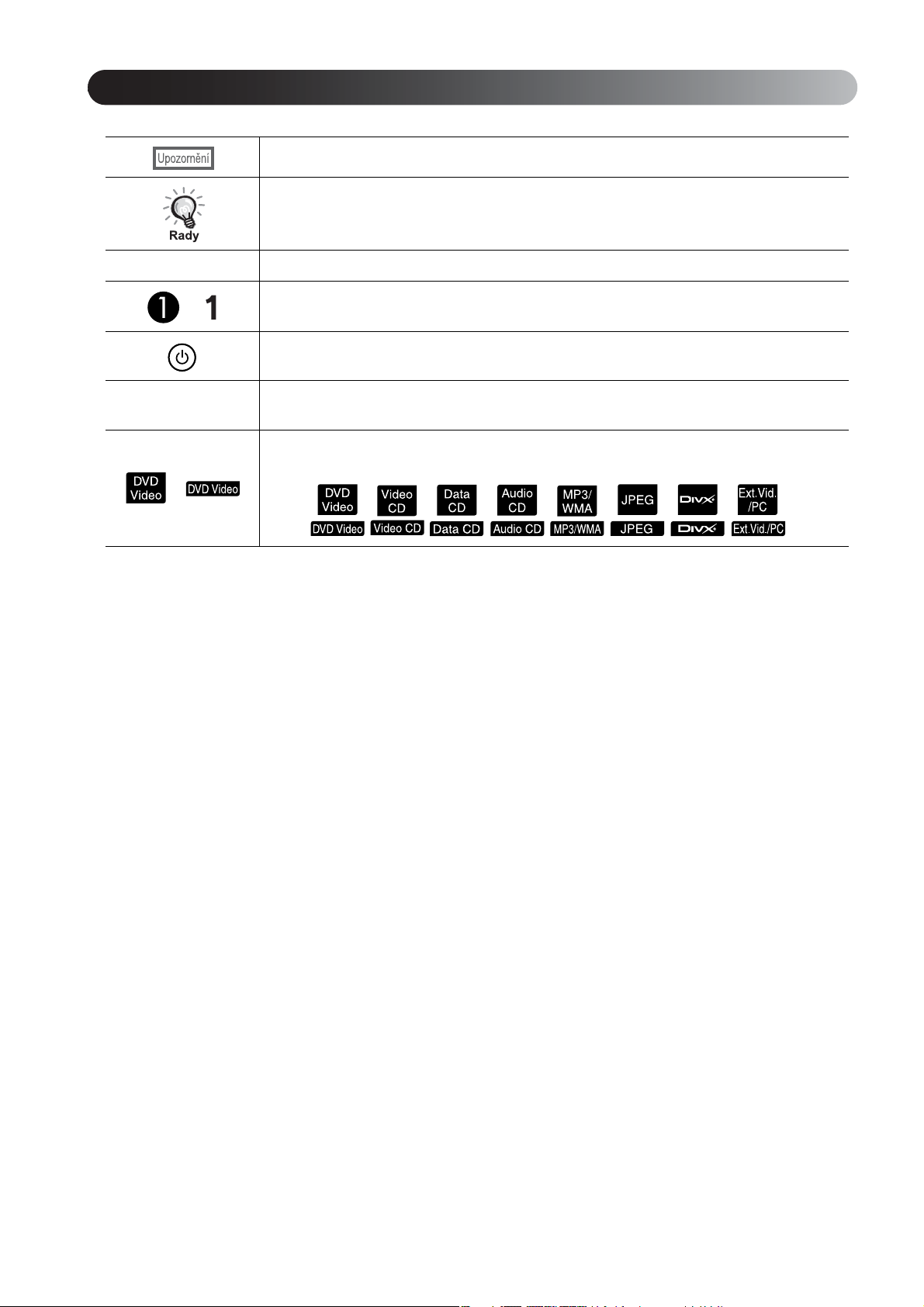
Symboly, upozornění a způsob zobrazení položek
Označuje činnost, která může způsobit selhání nebo poškození projektoru.
Označuje doplňkové informace, které by mohly být v souvislosti s daným tématem užitečné.
s Označuje stránku obsahující užitečné informace týkající se daného tématu.
Označuje provozní pokyny a kroky postupu.
Označený postup musí být proveden v pořadí, v jakém jsou uvedené kroky zobrazeny.
Označuje tlačítka dálkového ovladače nebo jednotky.
„(Název nabídky)“
Označuje položky nabídky a zprávy na projekční ploše.
Příklad: „Jas“
Dostupnost funkcí, které lze použít, je závislá na typu disku.
Následující údaje se používají pro označení typu disku.
Page 3
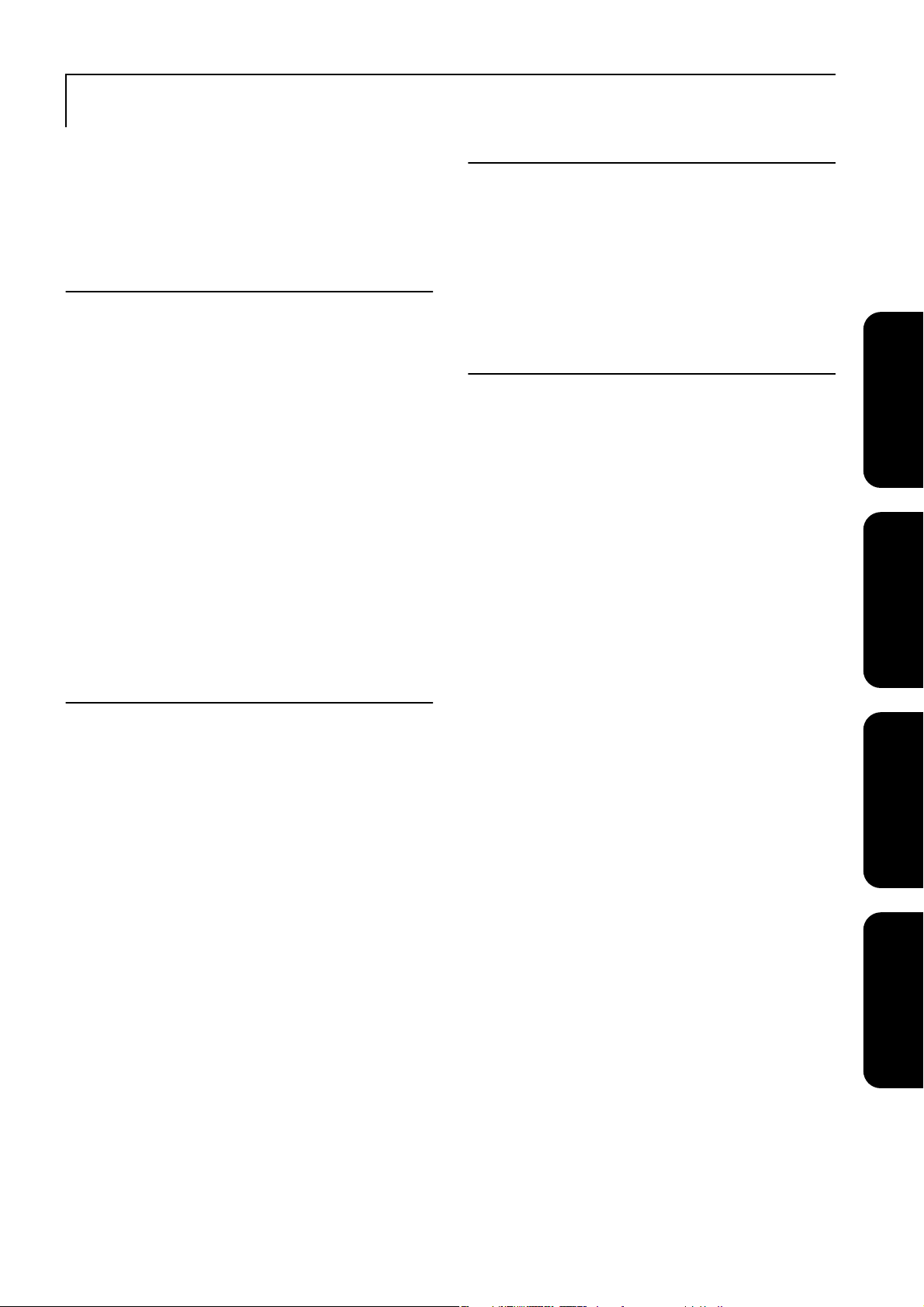
Obsah
Bezpečnostní pokyny ................................................ 2
Používání a uskladnění.............................................. 8
Disky a úložiště s rozhraním USB ............................ 10
Názvy a funkce součástí............................................ 12
Příprava dálkového ovladače..................................... 16
Rychlé spuštění
Instalace..................................................................... 18
Projekční vzdálenost a velikost obrazu ...................................... 18
Připojení napájecího kabelu ....................................................... 18
Přehrávání disku........................................................ 19
Přehrávání disku a projekce ....................................................... 19
Upravení pozice obrazu a hlasitosti ........................................... 20
Zastavení přehrávání .................................................................. 22
Vypnutí napájení ........................................................................ 22
Základní funkce přehrávání....................................... 23
Pauza .......................................................................................... 23
Hledání vpřed/zpět ..................................................................... 23
Vynechání................................................................................... 24
Posun po snímcích...................................................................... 24
Zpomalené přehrávání................................................................ 24
Dočasné využití světla projektoru k osvětlení místnosti
(přerušení) .................................................................................. 25
Režim barev................................................................................ 25
Ztlumit........................................................................................ 25
Pokročilé způsoby použití
Nastavení a úpravy
Obsluha a funkce nabídky nastavení ......................... 50
Použití nabídky nastavení........................................................... 50
Seznam položek nabídky nastavení............................................ 51
Seznam kódů jazyků................................................................... 53
Nastavení „Digitálního výstupu“ a výstupních signálů.............. 54
Obsluha a funkce nabídky nastavení obrazu ............. 55
Obsluha nabídky nastavení obrazu ............................................. 55
Nabídka nastavení obrazu........................................................... 56
Příloha
Řešení problémů........................................................ 58
Popis indikátorů.......................................................................... 58
Pokud indikátory nenabídnou žádné řešení ................................ 60
Údržba ....................................................................... 62
Čištění......................................................................................... 62
Doba výměny spotřebních dílů................................................... 63
Doplňkové příslušenství a spotřební materiál ............................ 63
Výměna spotřebního materiálu................................................... 64
Projekční vzdálenost a velikost obrazu ..................... 68
Přehled kompatibility rozlišení.................................. 69
Specifikace ................................................................ 70
Glosář ........................................................................ 72
Rejstřík ...................................................................... 73
Dotazy........................................................................ 74
Rychlé spuštění
Pokročilé způsoby
použití
Pokročilé funkce přehrávání...................................... 26
Přehrávání pomocí nabídky DVD .............................................. 26
Přehrávání disku Video CD z nabídky ....................................... 27
Přehrávání souborů JPEG, MP3/WMA a DivX
Přehrávání pomocí výběru čísla kapitoly nebo stopy................. 32
Opakované a náhodné přehrávání .............................................. 32
Naprogramované přehrávání ...................................................... 34
Přiblížení .................................................................................... 35
Změna jazyka zvukové stopy ..................................................... 36
Změna titulků ............................................................................. 36
Změna úhlu záběru ..................................................................... 37
Provádění činností z obrazovky s informacemi o přehrávání .... 37
Nastavení časovače vypnutí ....................................................... 39
Změna poměru stran................................................................... 40
®
...................... 29
Přehrávání při připojení periferního zařízení ............ 42
Připojení úložného zařízení s rozhraním USB ........................... 42
Připojení k jinému videozařízení, televizoru nebo počítači ....... 43
Projekce z externího videozařízení nebo z počítače................... 45
Nastavení audia ......................................................... 47
Poslech přes sluchátka................................................................ 47
Připojení k audiozařízení s portem digitálního
koaxiálního audiovstupu ............................................................ 48
Výběr režimu zvuku Surround ................................................... 48
Výběr digitálních zvukových efektů .......................................... 49
Nastavení
a úpravy
Příloha
1
Page 4
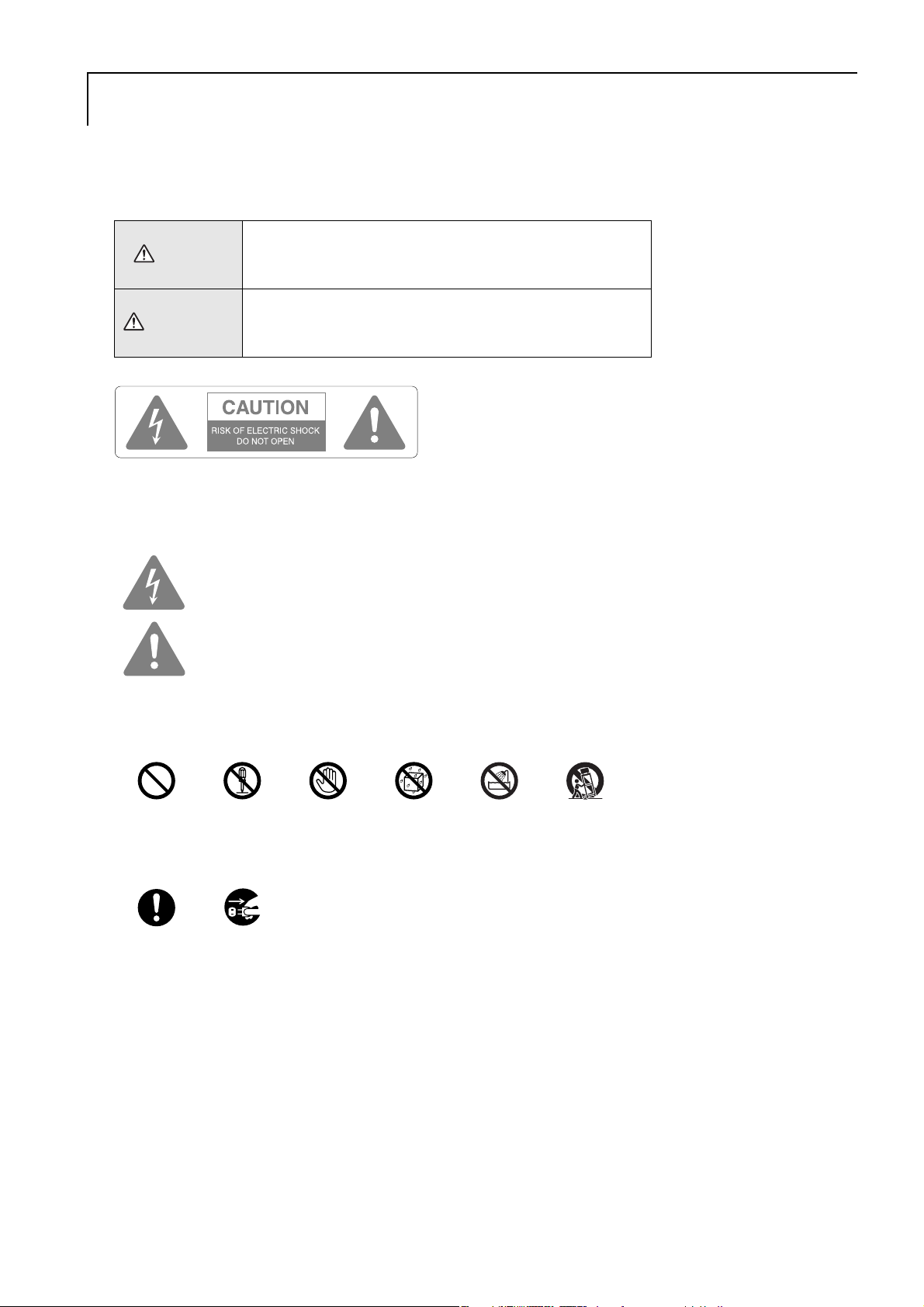
Bezpečnostní pokyny
Všechny bezpečnostní pokyny a pokyny k obsluze čtěte před použitím zařízení. Po přečtení všech pokynů tyto
informace uschovejte pro budoucí použití.
Dokumentace a zařízení používají grafické symboly k bezpečnému znázornění použití zařízení.
Abyste zamezili zranění osob nebo poškození majetku, tyto symboly prostudujte a dodržujte.
Tento symbol indikuje informace, které by v případě
Varování
Upozornění
Upozornění:
Kryt (ani zadní panel) neodnímejte, mohlo by dojít k úrazu elektrickým proudem. Uvnitř zařízení nejsou žádné součásti,
které by mohl uživatel opravit sám. Veškerý servis svěřte kvalifikovaným servisním technikům.
nedodržení mohly vést ke zranění nebo dokonce ke smrti
kvůli nesprávné manipulaci.
Tento symbol indikuje informace, které by v případě
nedodržení mohly vést ke zranění nebo hmotné škodě
kvůli nesprávné manipulaci.
Tento symbol upozorňuje na přítomnost neizolovaného „nebezpečného napětí“ uvnitř produktu, které
může způsobit úraz elektrickým proudem.
Tento symbol upozorňuje na důležité pokyny k obsluze a údržbě (a provádění servisních prací), které se
nacházejí v dokumentaci dodané se zařízením.
Vysvětlení symbolů
Symboly indikující činnosti, které není povoleno provádět
Neprovádějte Nerozebírejte Nevystavujte
mokru
Symboly indikující činnosti, které by měly být provedeny
Pokyny Odpojte
zástrčku ze
zásuvky
Nevystavujte
mokru
Nepoužívejte
na místech se
zvýšenou
vlhkostí
Nepokládejte
na nestabilní
povrch
2
Page 5
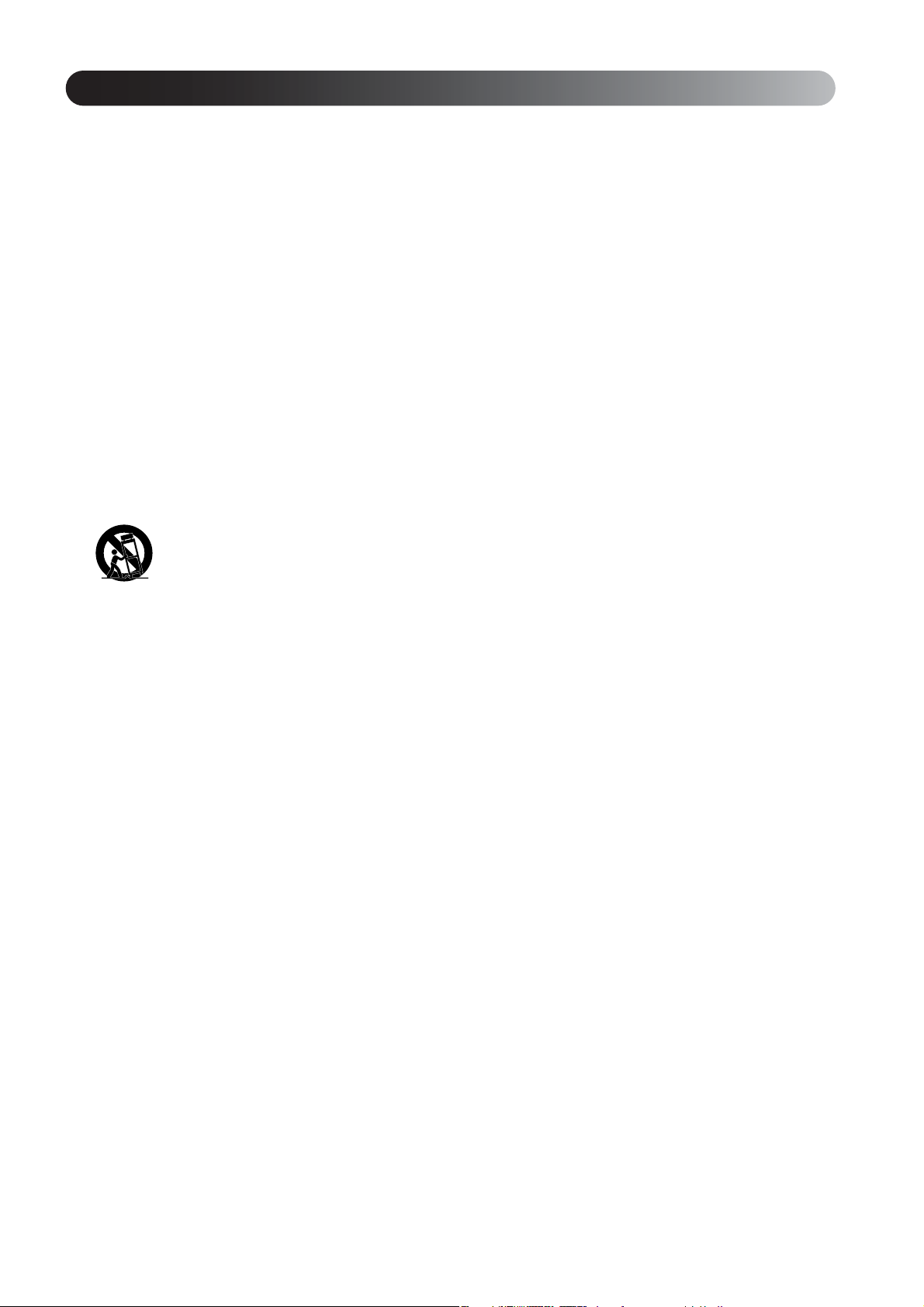
Důležité bezpečnostní pokyny
Při nastavování a použití projektoru se řiďte těmito bezpečnostními pokyny:
• Přečtěte si tyto pokyny.
• Uschovejte pokyny na bezpečném místě.
• Uposlechněte všech varování.
• Postupujte podle pokynů.
• Zařízení nepoužívejte v blízkosti vody.
• Čistěte ji pouze suchou látkou.
• Neblokujte větrací otvory. Instalaci proveďte podle pokynů výrobce.
• Zařízení neinstalujte v blízkosti tepelných zdrojů, jako jsou například radiátory, registrátory teploty, sporáky
a podobně (včetně zesilovačů).
• Nesnažte se obejít bezpečnostní funkce polarizované nebo uzemněné zástrčky. Polarizovaná zástrčka je
vybavena dvěma kolíky, přičemž jeden kolík je širší. Uzemněná zástrčka je vybavena dvěma kolíky a jedním
uzemněným kontaktem. Širší kolík a třetí uzemněný kontakt slouží pro vaši bezpečnost. Pokud dodanou zástrčku
nelze do zásuvky zasunout, poraďte se o výměně zásuvky s kvalifikovaným technikem.
• Na šňůru nešlapejte a nepokládejte na ni žádné předměty, a to po celé její délce včetně zástrčky.
• Používejte výhradně příslušenství doporučené výrobcem.
• Pro toto zařízení používejte výhradně podstavce, držáky a stoly doporučené výrobcem nebo prodejcem zařízení.
Při použití vozíku dávejte při přesouvání pozor, aby se vozík se zařízením nepřevrátil; mohlo by dojít ke zranění.
• Při bouřce zařízení odpojte od zdroje napájení; totéž učiňte, nebudete-li je delší dobu používat.
• Veškerý servis svěřte kvalifikovaným technikům. Servis je nutný, pokud dojde k jakémukoli poškození zařízení
(například k poškození napájecí šňůry nebo zástrčky), pokud do zařízení pronikne tekutina nebo jakýkoli
předmět, pokud bylo zařízení vystaveno vlhkosti nebo dešti, pokud nefunguje standardně a pokud vám upadlo na
zem.
3
Page 6
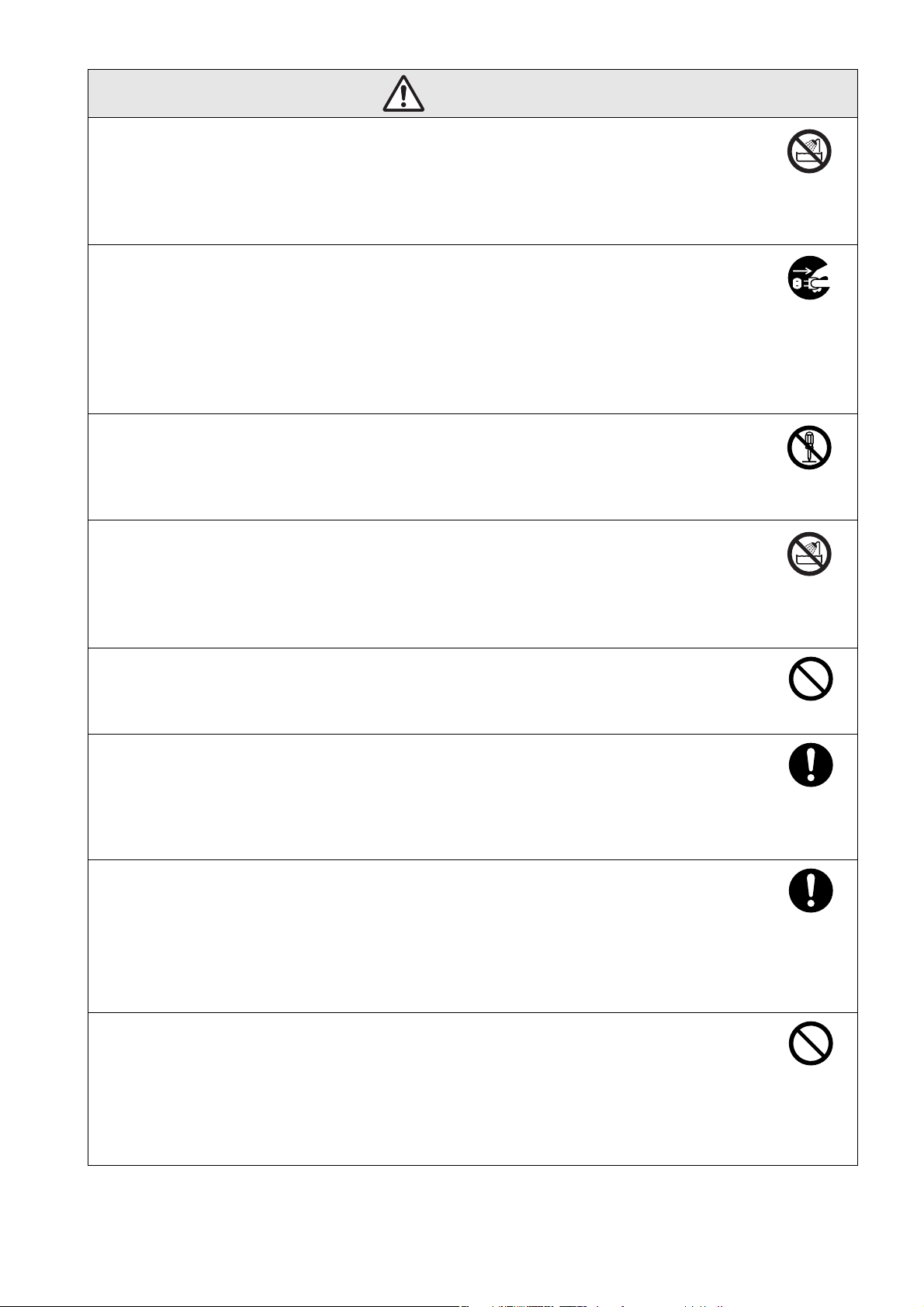
Varování
Nevystavujte toto zařízení dešti nebo vlhku, mohlo by dojít k požáru nebo k úrazu elektrickým
proudem.
V následujících případech zařízení odpojte ze zásuvky a svěřte veškeré opravy kvalifikovanému
servisnímu technikovi:
• Pokud ze zařízení vychází neobvyklý zápach nebo zvuky.
• Pokud do zařízení vnikne tekutina nebo cizí předměty.
• Pokud jste zařízení upustili nebo došlo k poškození jeho skříně.
Pokud zařízení v takovém stavu nadále používáte, může dojít k požáru nebo úrazu elektrickým proudem.
Neopravujte zařízení sami. Veškeré opravy svěřte kvalifikovaným technikům.
Zařízení umístěte v blízkosti elektrické zásuvky, kde lze snadno vytáhnout zástrčku.
Nikdy neotvírejte žádné kryty zařízení s výjimkou situací konkrétně popsaných v této příručce.
Zařízení nikdy nerozebírejte nebo neupravujte. Veškeré opravy svěřte kvalifikovaným technikům.
Nebezpečné elektrické napětí uvnitř zařízení může způsobit vážná poranění.
Nevystavujte zařízení vodě, dešti nebo nadbytečné vlhkosti.
Nepoužívejte
v místech
se zvýšenou
vlhkostí
Odpojte
zástrčku ze
zásuvky
Nerozebírejte
Používejte pouze typ napájecího zdroje, který je uveden na štítku zařízení. Použití jiného než
uvedeného napájecího zdroje může způsobit požár nebo úraz elektrickým proudem. Pokud si nejste
jisti dostupným zdrojem, poraďte se s prodejcem nebo se obraťte na místního dodavatele elektrické
energie.
Zkontrolujte technické údaje napájecího kabelu. Použití nevhodného kabelu napájení může způsobit
požár nebo úraz elektrickým proudem.
Napájecí kabel, který byl se zařízením dodán, musí splňovat požadavky na napájecí zdroj v zemi, kde byl
projektor zakoupen. Při použití v zemi, kde bylo zařízení zakoupeno, nepoužívejte jiný než dodávaný
napájecí kabel. Pokud zařízení používáte v cizině, zjistěte napájecí napětí, tvar zásuvky a elektrický výkon
zařízení, které splňují místní normy, a zakupte v zemi příslušný napájecí kabel.
Při manipulaci se zástrčkou dodržujte tyto zásady.
Pokud je nedodržíte, může vzniknout požár nebo úraz elektrickým proudem.
• Nepřetěžujte zásuvky, prodlužovací kabely nebo zařízení s více zásuvkami.
• Zástrčku nezapojujte do zaprášené zásuvky.
• Zasuňte zástrčku zcela do zásuvky.
• Nemanipulujte se zástrčkou, pokud máte vlhké ruce.
• Při vypojování zástrčky netahejte za napájecí kabel. Při odpojování vždy držte zástrčku.
Nepoužívejte poškozený napájecí kabel. Může dojít k požáru nebo úrazu elektrickým proudem.
• Neupravujte napájecí kabel.
• Nepokládejte na napájecí kabel těžké předměty.
• Napájecí kabel nadbytečně neohýbejte, nekruťte jím ani za něj netahejte.
• Napájecí kabel veďte mimo dosah horkých elektrických spotřebičů.
Pokud se napájecí kabel poškodí (například budou odhaleny vodiče nebo se zlomí), požádejte svého
prodejce o náhradní.
Nepoužívejte
v místech
se zvýšenou
vlhkostí
Neprovádějte
Pokyny
Pokyny
Neprovádějte
4
Page 7
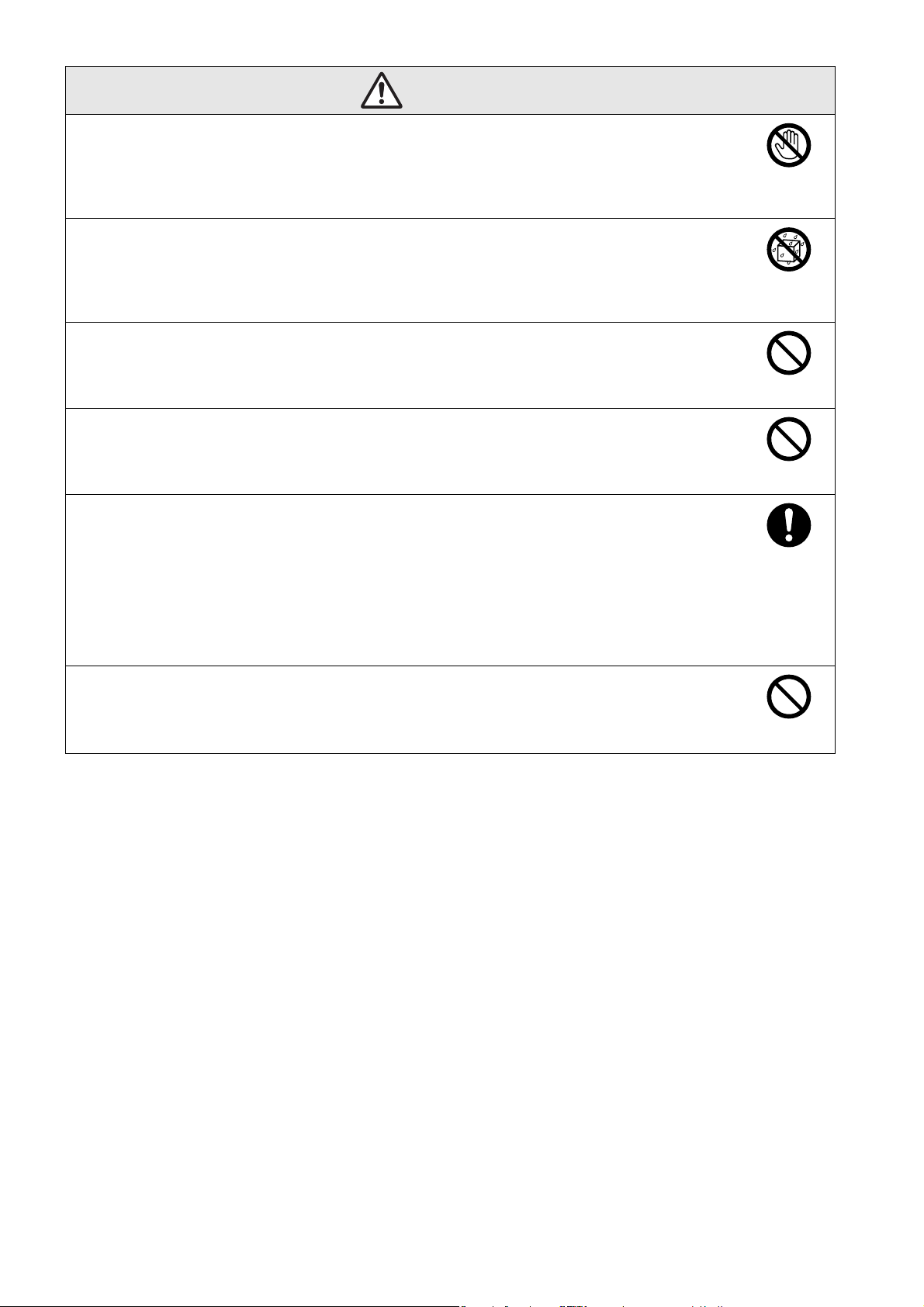
Varování
Při bouřce se nedotýkejte zástrčky. Mohlo by dojít k úrazu elektrickým proudem.
Nepokládejte na zařízení nádoby s tekutinami, vodou nebo chemikáliemi.
Pokud se nádoby vylijí a obsah vnikne do zařízení, může dojít k požáru nebo úrazu elektrickým proudem.
Pokud je lampa zapnutá, nedívejte se do objektivu. Jasné světlo může vážně poškodit zrak.
Nevkládejte do větracích nebo odvětrávacích otvorů kovové nebo hořlavé předměty ani jiné cizí
materiály. Mohlo by dojít k požáru nebo úrazu elektrickým proudem.
Jako světelný zdroj projektoru je použita vysokotlaká rtuťová lampa. Dodržujte níže uvedené pokyny.
Nejsou-li tyto pokyny dodržovány, může dojít ke zranění nebo otravě.
• Nepoškozujte lampu a nevystavujte ji jakýmkoli nárazům.
• Plyny uvnitř rtuťových lamp obsahují rtuťové páry. Pokud dojde k rozbití lampy, místnost vyvětrejte.
Zabráníte tak vdechnutí uvolněných plynů a jejich styku s očima či ústy.
• Během používání se nepřibližujte obličejem do blízkosti zařízení.
Dojde-li k rozbití lampy a následnému vdechnutí plynů nebo střepů, jejich vniknutí do očí či do úst nebo
k jiným nežádoucím účinkům, vyhledejte neprodleně lékařskou pomoc.
Nedotýkejte
se
Nevystavujte
mokru
Neprovádějte
Neprovádějte
Pokyny
Neponechávejte zařízení nebo dálkový ovladač s bateriemi uvnitř automobilu se zavřenými okny,
na místech, kde by byly vystaveny přímému slunečnímu záření, nebo na jiných místech, na kterých
může dojít k výraznému oteplení.
Mohlo by dojít k tepelné deformaci nebo technické poruše, která může způsobit požár.
Neprovádějte
5
Page 8
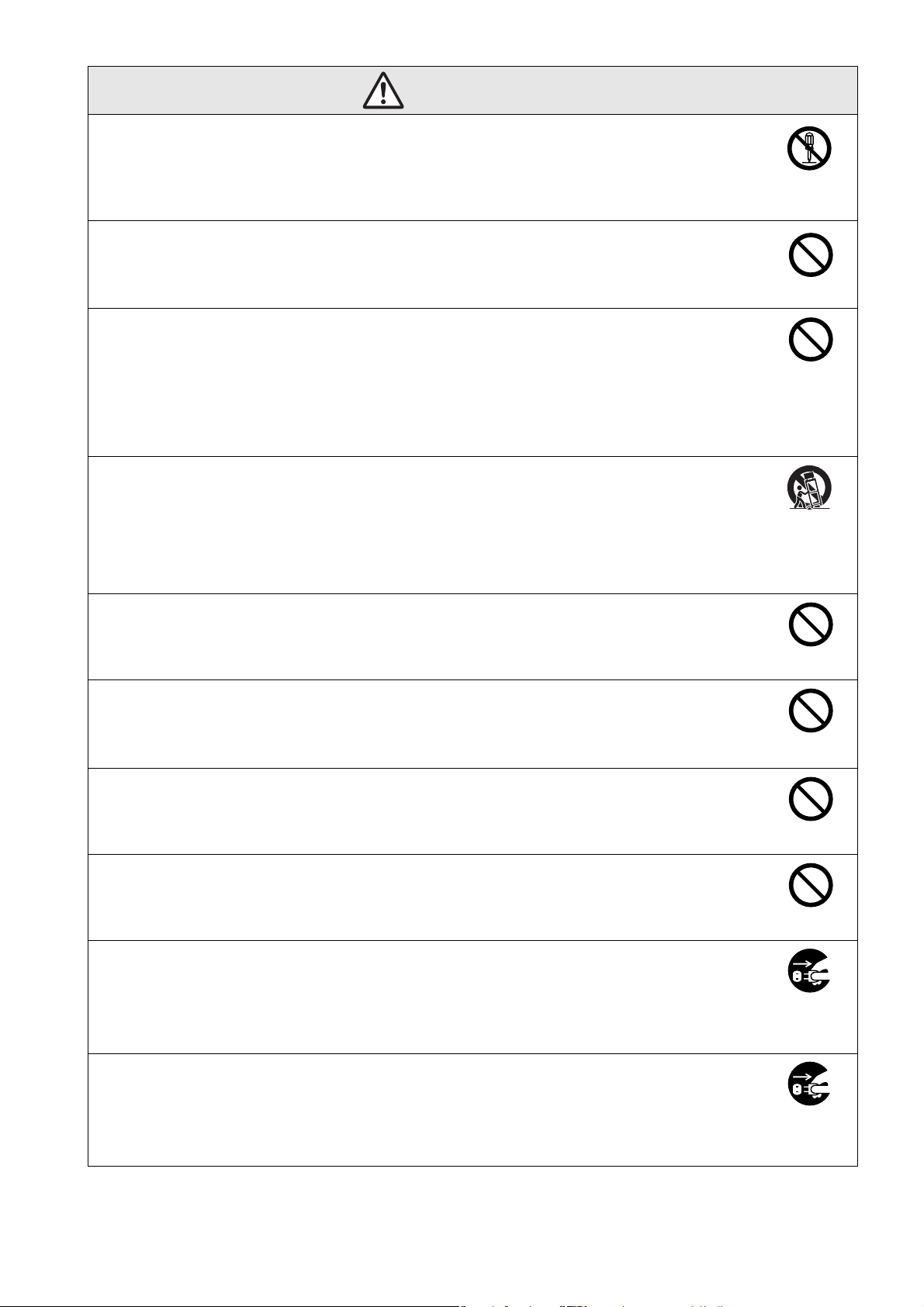
Upozornění
Laserový produkt třídy 1
Neotvírejte horní kryt. Uvnitř zařízení nejsou žádné díly, které by uživatel mohl sám opravit.
Nepoužívejte zařízení na místech se zvýšenou vlhkostí či prašností, v blízkosti vařičů či radiátorů,
nebo na místech, kde by mohlo dojít ke styku s kouřem či párou.
Nepoužívejte nebo neskladujte toto zařízení po delší dobu venku.
Může dojít k požáru nebo úrazu elektrickým proudem.
Neblokujte žádné otvory ve skříni zařízení. Slouží k větrání a zabraňují přehřátí zařízení.
• Může dojít k uvíznutí papíru nebo jiného materiálu ve vzduchovém filtru pod zařízením během použití.
Odstraňte pod zařízením vše, co by mohlo ve vzduchovém filtru uváznout. Při instalaci zařízení
v blízkosti zdi ponechte mezi zdí a odvětrávacími otvory alespoň 20 cm místa.
• Mezi zařízením (větracími vstupními otvory) a stěnou musí být alespoň 10 cm volného místa.
• Nepokládejte zařízení na pohovky, koberce nebo podobné povrchy ani do uzavřených skříní, pokud není
zajištěno řádné větrání.
Neumísťujte zařízení na nestabilní vozík, stojan nebo stůl.
Mohlo by dojít k pádu nebo převrhnutí a následnému zranění.
Nerozebírejte
Neprovádějte
Neprovádějte
Nepokládejte
na nestabilní
povrch
Nestoupejte na zařízení. Nepokládejte na ně těžké objekty.
Mohlo by dojít ke zborcení nebo pádu a následnému zranění.
Během projekce do blízkosti odvětrávacích otvorů neumísťujte předměty, které se mohou zdeformovat
nebo poškodit horkem, ani do blízkosti otvorů nepokládejte ruce či obličej.
Jelikož z odvětrávacích otvorů vychází horký vzduch, mohlo by dojít ke spálení, deformacím nebo jiným
poškozením.
Nikdy nevyměňujte lampu ihned po použití, jelikož bude velmi horká. Před vyjmutím lampy vypněte
napájení a vyčkejte po dobu uvedenou v této příručce, než lampa zcela vychladne.
Horko může způsobit popáleniny a jiná zranění.
Nepokládejte na zařízení zdroje otevřeného ohně, jako například zapálené svíčky.
Pokud zařízení nebude po delší dobu používáno, odpojte je.
Mohlo by dojít ke zhoršení izolace, což může mít za následek požár.
Neprovádějte
Neprovádějte
Neprovádějte
Neprovádějte
Odpojte
zástrčku ze
zásuvky
Před přemístěním zařízení se ujistěte, že je vypnuto napájení, zástrčka je vypojena ze zásuvky a jsou
odpojeny všechny kabely.
Může dojít k požáru nebo úrazu elektrickým proudem.
Odpojte
zástrčku ze
zásuvky
6
Page 9
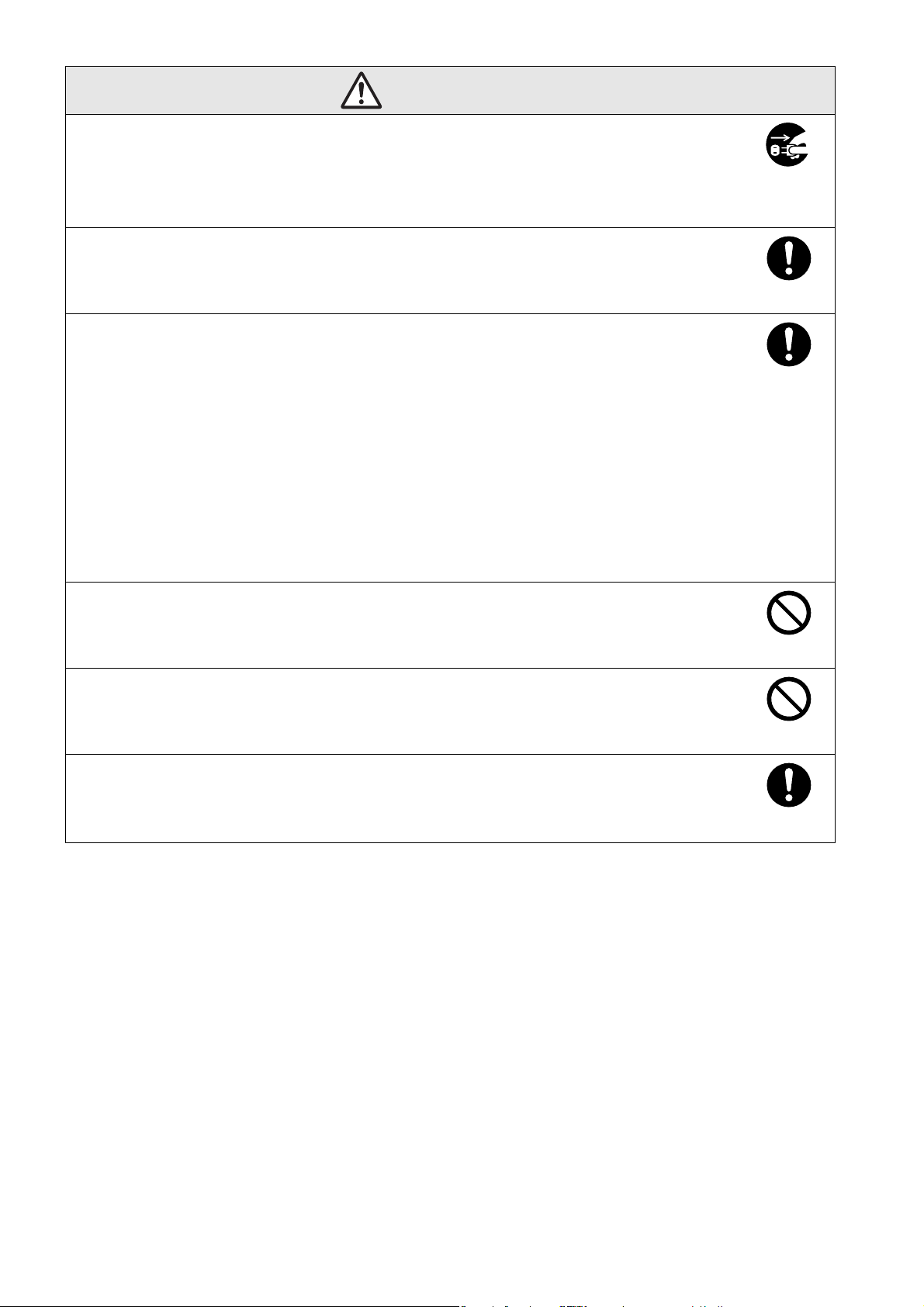
Upozornění
Před čištěním zařízení odpojte ze zásuvky.
Tím zabráníte úrazu elektrickým proudem během čištění.
Při čištění zařízení nepoužívejte mokré hadříky nebo rozpouštědla jako líh, ředidlo nebo benzín.
Vniknutí vody nebo zničení a rozbití zařízení by mohlo mít za následek úraz elektrickým proudem.
Nesprávným použitím baterií může dojít k jejich vytečení a prasknutí, což může mít za následek požár,
zranění nebo korozi zařízení. Při výměně baterií postupujte podle následujících pokynů.
• Při vkládání baterií dodržte správnou polaritu (+ a -).
• Nepoužívejte baterie různých typů a nemíchejte staré a nové baterie.
• Nepoužívejte jiné baterie než baterie uvedené v této příručce.
• Pokud z baterií uniká elektrolyt, odstraňte jej měkkým hadříkem. Dostane-li se kapalina na ruce,
okamžitě je omyjte.
• Baterie neprodleně po vybití vyměňte.
• Pokud zařízení nebudete delší dobu používat, baterie vyjměte.
• Nevystavujte baterie horku nebo ohni a nevkládejte je do vody.
• Likvidujte použité baterie v souladu s místními směrnicemi.
• Baterie uchovávejte mimo dosah dětí. Hrozí nebezpečí udušení. Baterie mohou být také velmi
nebezpečné, pokud jsou spolknuty.
Odpojte
zástrčku ze
zásuvky
Pokyny
Pokyny
Před zahájením projekce zkontrolujte, zda není nastavena příliš velká hlasitost.
Mohlo by dojít k poškození reproduktoru anebo sluchu. Aby k této situaci nedošlo, před vypnutím zařízení
doporučujeme snížit hlasitost na minimum.
Při použití sluchátek nepoužívejte příliš vysokou hlasitost.
Při poslechu za příliš vysoké hlasitosti po určitou dobu může dojít k poškození sluchu.
Dodržujte plán údržby pro toto zařízení. Pokud nebyl vnitřek zařízení dlouho čištěn, může dojít
k nahromadění prachu a vzniku požáru nebo k úrazu elektrickým proudem.
Vzduchový filtr podle potřeby pravidelně vyměňujte.
Pokud chcete podle potřeby vyčistit vnitřek zařízení, obraťte se na prodejce.
Neprovádějte
Neprovádějte
Pokyny
7
Page 10
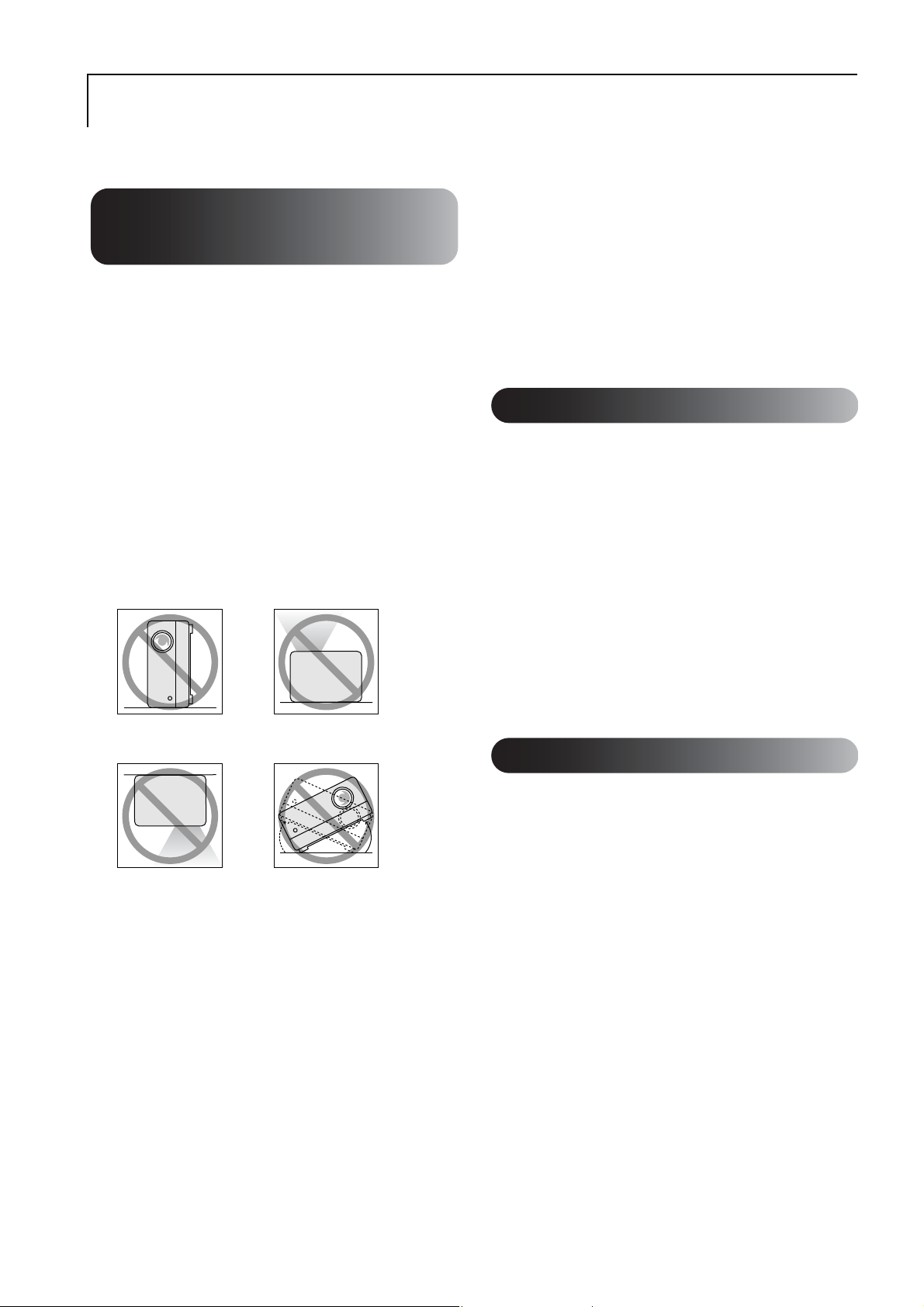
Používání a uskladnění
Řiďte se následujícími pokyny, jinak by mohlo dojít k selhání nebo poškození přístroje.
Jednotku můžete skladovat úsporně ve svislé
•
Poznámky ohledně použití
a uskladnění
Při používání a uskladnění projektoru dodržujte
•
provozní a skladovací teploty uvedené v tomto
návodu.
Zařízení neinstalujte na místech, která jsou
•
vystavena vibracím nebo nárazům.
Neinstalujte jednotku blízko televize, rádia nebo
•
videozařízení, které generuje magnetická pole.
Mohl by být ovlivněn zvuk a obraz zařízení a může
dojít k poruše. V případě výskytu takových příznaků
přemístěte zařízení dále od televize, rádia nebo
videozařízení.
Projektor neprovozujte za následujících situací:
•
Pokud nedodržíte tyto pokyny, může dojít
k problémům s provozem nebo úrazům.
Pokud je projektor
položen na boku
Pokud je projektor čelní
stranou nahoru
poloze na polici nebo podobně, jelikož po straně
se nacházejí podpěry pro skladování. Při
skladování jednotky ve svislé poloze položte
jednotku na stabilní plochu s podpěrami pro
skladování vespod. Jednotku vložte do
skladovacího pouzdra dodávaného s jednotkou,
aby do větracího vstupního otvoru nevnikl prach.
Kondenzace
Pokud toto zařízení přemístíte z chladného prostředí do
vyhřáté místnosti nebo pokud je místnost, ve které je
zařízení instalováno, rychle vytopena, uvnitř zařízení
nebo na povrchu objektivu může dojít ke kondenzaci
(vlhkosti). V případě vytvoření kondenzace nemusí
dojít jen k nesprávnému chodu, například zeslábnutí
obrazu, ale i k poškození disku nebo součástí. Abyste
zabránili kondenzaci, zařízení instalujte do místnosti
přibližně jednu hodinu před plánovaným použitím.
Pokud náhodou dojde ke kondenzaci, vypojte napájecí
kabel ze zásuvky a před použitím počkejte jednu nebo
dvě hodiny.
Lampa
Pokud je projektor zadní
stranou nahoru
Při přehrávání jednotku nepřemísťujte.
•
Může to poškodit disk nebo způsobit poruchu.
Nepoužívejte ani neskladujte jednotku
•
v místnostech s cigaretovým či jiným kouřem
nebo v hodně zaprášených místnostech.
Může to způsobit zhoršení kvality obrazu.
Nedotýkejte se objektivu holýma rukama.
•
Pokud na skle objektivu zůstanou otisky prstů nebo
jiné stopy, obraz nebude promítán čistě. Pokud
zařízení nepoužíváte, zavřete kryt objektivu.
Společnost EPSON není zodpovědná za škody
•
způsobené selháním projektoru nebo lampy
mimo rozsah uvedený v záručním listu.
Pokud je projektor
nakloněn na stranu
Jako světelný zdroj projektoru je použita vysokotlaká
rtuťová lampa.
Vlastnosti rtuťové lampy:
•
Intenzita lampy se v průběhu používání snižuje.
•
Při dosažení konce životnosti lampa již nesvítí nebo
se může rozbít s hlasitým prasknutím.
•
Životnost lampy se může výrazně lišit v závislosti
na individuálních vlastnostech lampy a provozním
prostředí. Doporučujeme, abyste měli náhradní lampu
vždy připravenou.
•
Po vypršení životnosti lampy se pravděpodobnost
jejího rozbití zvýší. Objeví-li se výzva k výměně
lampy, vyměňte ji co nejdříve za novou.
•
Tento produkt obsahuje lampu, která obsahuje
rtuť (Hg). Pokyny ke správné likvidaci a recyklaci
získáte od místních úřadů.
Nelikvidujte s komunálním odpadem.
8
Page 11
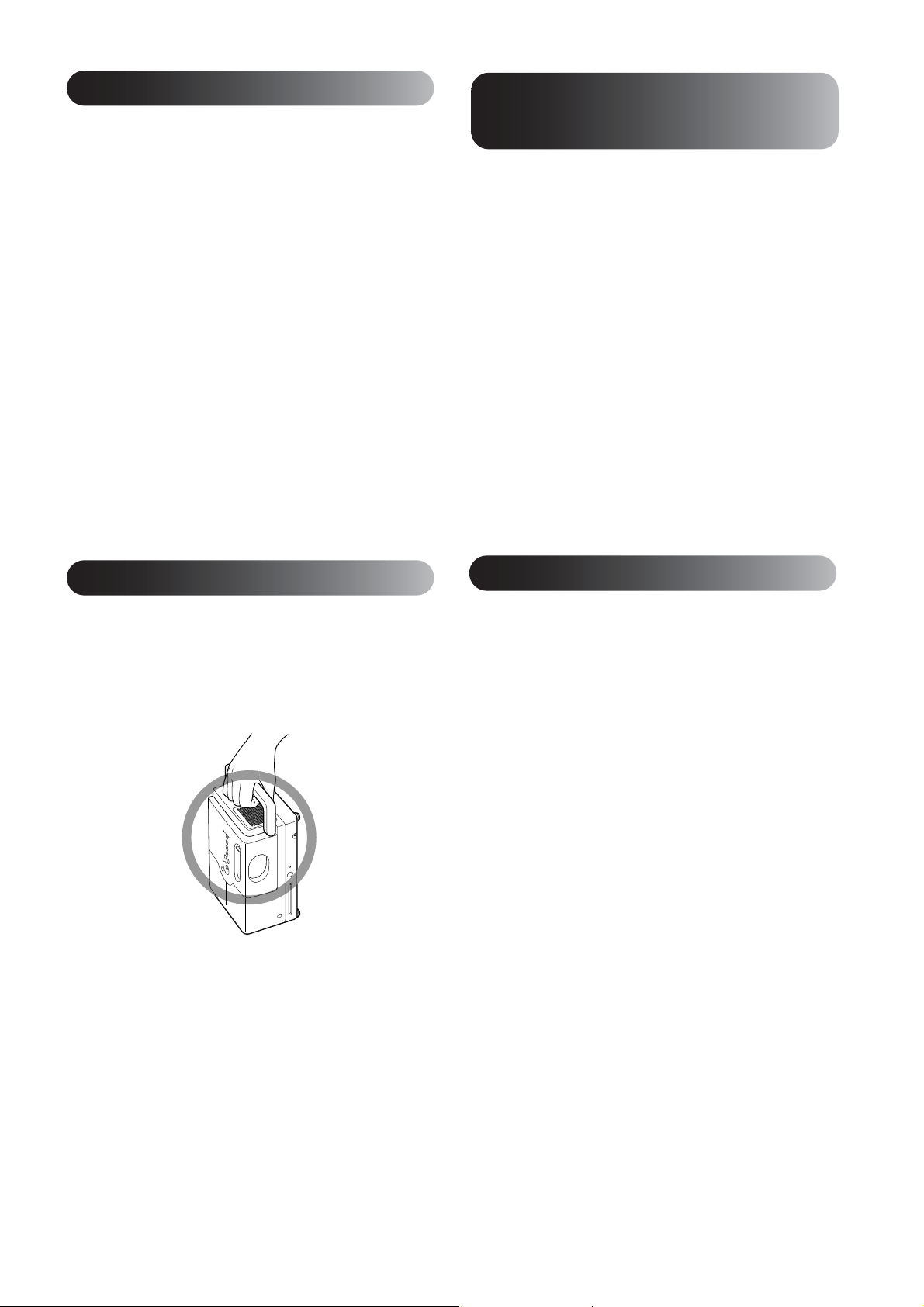
Displej
Upozornění týkající se
•
Displej je vyroben za použití vysoce přesné
technologie.
Na panelu se však někdy mohou objevit černé body
nebo výrazně svítící červené, modré nebo zelené
body. Dále se někdy mohou vyskytnout nepravidelné
barevné pruhy nebo nerovnoměrný jas. Jsou
způsobeny vlastnostmi displeje a nejsou
příznakem poruchy.
•
V promítaném obraze může zůstat vypálený obrys,
pokud je po dobu více než 15 minut promítán stálý
vysoce kontrastní obraz.
Pokud dojde k vypálení obrazu, promítejte jasný
obraz (nebo v případě použití počítače bílý obraz,
video s co nejsvětlejší možnou animací), dokud
vypálení nezmizí. Operace trvá 30 až 60 minut,
v závislosti na míře vypálení obrazu. Pokud vypálení
obrazu nezmizí, požádejte o radu svého prodejce.
sstr. 74
přepravy
Uvnitř zařízení se nachází mnoho skleněných
•
a přesných součástek. Abyste zabránili nárazu
během přepravy, použijte znovu krabici
a ochranné balení, které jste obdrželi při
zakoupení projektoru. Pokud již původní obalový
materiál nemáte, obalte jednotku materiálem
tlumícím nárazy a vložte ji do pevné krabice.
Označte krabici výrazným štítkem upozorňujícím
na vysokou citlivost přístroje.
Zavřete kryt objektivu a zařízení zabalte.
•
Pokud zásilku posíláte kurýrní službou,
•
informujte ji o tom, že jednotka obsahuje citlivé
zařízení, aby s ní bylo zacházeno náležitým
způsobem.
* Tato záruka nepokrývá škody, které mohou být
zapříčiněny přepravou produktu.
Přemísťování jednotky
Zavřete kryt objektivu.
•
Vysuňte disk.
•
Pokud jsou vysunuté podpěry, zasuňte je.
•
Při přemístění zařízení uchopte za držadlo,
•
jak je znázorněno na následujícím obrázku.
Autorská práva
Reprodukce disku za účelem vysílání, projekce na
veřejnosti, veřejného hudebního představení nebo
půjčování (ať už dojde ke kompenzaci či uhrazení
náhrady) bez svolení vlastníka autorských práv je
přísně zakázaná.
9
Page 12
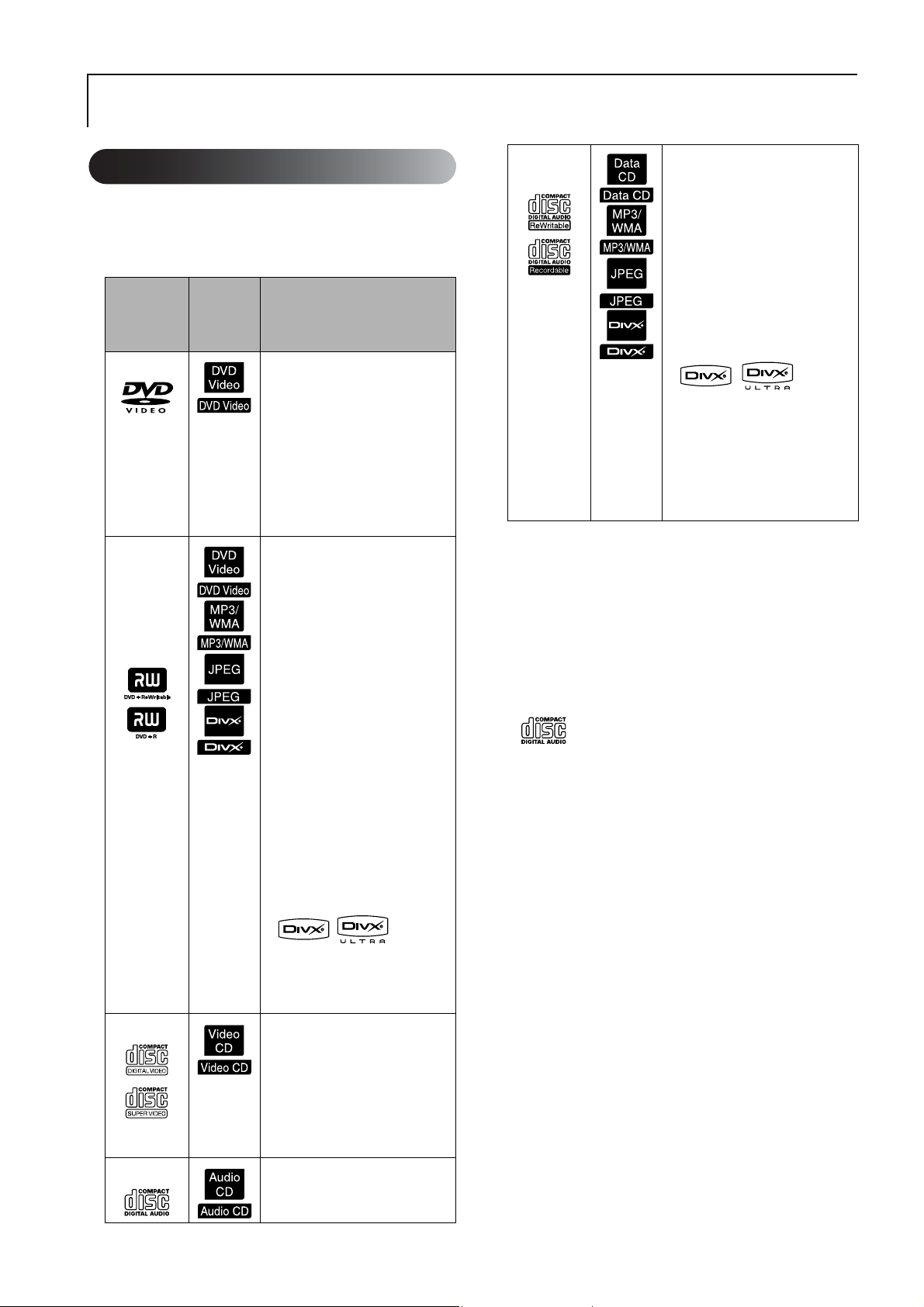
Disky a úložiště s rozhraním USB
Disky
Typy disků, které lze přečíst
Následující disky je možné přehrát.
Symboly
Typy disků
DVD Video Komerčně dostupný software
DVD+RW
DVD+R
DVD+R DL
DVD-RW
DVD-R
DVD-R DL
Video CD Software obsahující obrázky
CD Software obsahující zvuk a hlas.
používané
v této
příručce
Vysvětlení
obsahující filmy a různé formy
vizuálního obrazu ve vysoké
kvalitě.
Disk DVD Video nelze přehrát,
pokud kód oblasti disku
nekoresponduje s kódem oblasti
na štítku na boční straně
jednotky.
Disky DVD popsané nalevo,
zaznamenané jiným DVD
rekordérem.
• Umožňuje přehrát disk DVD
obsahující obrázky ve formátu
Vid eo.
• Umožňuje přehrát disk DVD
obsahující obrázky ve
formátu VR.
• Umožňuje přehrát disk,
pokud byl „ukončen“ DVD
rekordérem, který obrázky
zaznamenal.
• Umožňuje přehrát následující
soubory zaznamenané ve
formátu ISO 9660/UDF:
MP3/WMA/JPEG/MPEG1/2/
®
4/DivX
• Umožňuje přehrát pouze první
relaci, přestože zařízení
podporuje více relací.
a zvuk.
• Umožňuje přehrát disk Video
CD (ve verzi 2.0) s PBC
(ovládání přehrávání).
• Umožňuje přehrát disk Super
Video CD (SVCD).
3/4/5/6/DivX® Ultra
CD-R/RW
CD+R/RW
Nezaručujeme na této jednotce funkčnost
•
Disky CD vytvořené CD
rekordérem nebo počítačem.
• Umožňuje přehrát následující
soubory zaznamenané ve
formátu ISO 9660 level-1
nebo -2/UDF:
MP3/WMA/JPEG/Kodak
Picture CD/FujiColor CD/
MPEG1/2/4/
®
3/4/5/6/DivX® Ultra
DivX
• Podporuje rozšířený formát
(Joliet).
• Podporuje více relací.
• Umožňuje přehrát disk
zaznamenaný ve formátu
zápisu paketů.
a zvukovou kvalitu disků CD chráněných proti
kopírování, které neodpovídají standardu
kompaktních disků (CD). Disky CD, které
odpovídají standardu CD, jsou označeny
následujícím logem kompaktního disku.
Zkontrolujte symboly, které se nacházejí
na obalu zvukového disku.
Tato jednotka podporuje televizní systém NTSC
•
a PAL.
V případě disků DVD Video, SVCD a Video CD
•
mohou být funkce přehrávání záměrně omezeny
výrobcem softwaru. Jelikož toto zařízení
přehrává obsah disku, některé funkce nemusí
být k dispozici. Prostudujte informace přiložené
k přehrávanému disku.
Disky DVD-R/R DL/RW, DVD+R/R DL/RW,
•
CD-R/RW a CD+R/RW nemusí být možné
přehrát, pokud jsou poškrábané, znečištěné,
zdeformované, nebo pokud je stav či podmínky
záznamu nevhodné. Načtení dat na disku může
také jednotce chvíli trvat.
Z následujících disků lze přehrávat pouze zvuk.
•
- MIX-MODE CD - CD-G - CD-EXTRA
- CD TEXT
10
Page 13

Typy disků, které nelze přečíst
Následující disky nelze přehrát.
•
- DVD-ROM - CD-ROM - PHOTO CD
- DVD Audio - SACD - DACD
- DVD-RAM
Kulaté disky o jiném průměru než 8 cm
•
nebo 12 cm
Nepravidelně tvarované disky
•
Toto zařízení umožňuje přehrát pouze jednu
•
paměťovou kartu, i když je ve čtečce
paměťových karet vloženo více karet.
Vložte pouze kartu, kterou chcete přehrát.
Technické údaje souborů,
které lze přehrát
Manipulace s diskem
Nedotýkejte se záznamové strany holýma rukama.
•
Nepoužívané disky vždy vracejte do obalů.
•
Neskladujte disky na vlhkých místech ani je
•
nevystavujte přímého slunečnímu světlu.
Pokud je přehrávací plocha disku znečištěna
•
prachem nebo otisky prstů, kvalita obrazu
a zvuku se může snížit. Pokud je přehrávací
plocha znečištěna, jemně disk otřete měkkým,
suchým hadříkem směrem od středu disku
k vnějšímu okraji.
Nepoužívejte čistící prostředky, jako například
•
benzín nebo antistatické prostředky určené pro
gramofonové desky.
Nelepte na disk papír nebo samolepky.
•
Úložiště s rozhraním USB,
která lze přehrát
K zařízení můžete připojit a přehrát následující
•
úložná zařízení založená na standardu USB 1.1:
- Paměti USB (pouze zařízení, která nejsou vybavena
funkcí zabezpečení)
- Čtečky paměťových karet
- Digitální fotoaparáty (pokud je podporována norma
USB Mass Storage)
K připojení paměťových karet SD nebo jiných médií
•
k zařízení použijte čtečku paměťových karet.
Podporovány jsou souborové systémy FAT16
•
aFAT32.
Některé systémové soubory nemusí být
•
podporovány. Pokud médium není podporováno,
naformátujte je před použitím v systému
Windows.
Formát
souboru
MP3 „.mp3“ nebo
WMA „.wma“ nebo
®
DivX
DivX®
Ultra
JPEG „.jpg“ nebo
Přípona
souboru
„.MP3“
„.WMA“
„.divx“ nebo
„.DIVX“,
„.avi“ nebo
„.AVI“
„.JPG“
*
Bitová rychlost: 16 až 320 kb/s
Vzorkovací frekvence: 11 kHz,
16 kHz, 22,05 kHz, 32 kHz,
44,1 kHz, 48 kHz
Bitová rychlost: 64 až 192 kb/s
Vzorkovací frekvence: 44,1 kHz,
48 kHz
Až 3 Mb/s
Maximální počet pixelů:
720 x 576 pixelů
Optimální snímková frekvence:
30 sn./s.
Soubor nemusí být ve formátu
DivX
nebo „.AVI“. V takovém případě
nelze soubor přehrát.
Počet pixelů:
Až 3 027 x 2 048 pixelů
Formát Motion JPEG není
podporován.
Jsou podporovány soubory JPEG
vytvořené digitálním
fotoaparátem, který je v souladu
s normou DCF (Design rule for
Camera File system – zásady pro
tvorbu souborového systému
fotoaparátů). Obrázky nemusí
být možné přehrát, pokud
digitální fotoaparát používá
funkci automatického otáčení
nebo pokud byla data
zpracována, upravena nebo
znovu uložena pomocí
počítačového softwaru pro
úpravu obrazu.
Specifikace
®
, i když má příponu „.avi“
*Pokud jsou pro název souboru použity dvoubajtové
znaky, nemusí se zobrazit správně.
Velikost souboru 4 GB
Celkový počet
souborů
Celkový počet složek
648 souborů (včetně složek) +
2 výchozí složky
Až 300 složek
11
Page 14
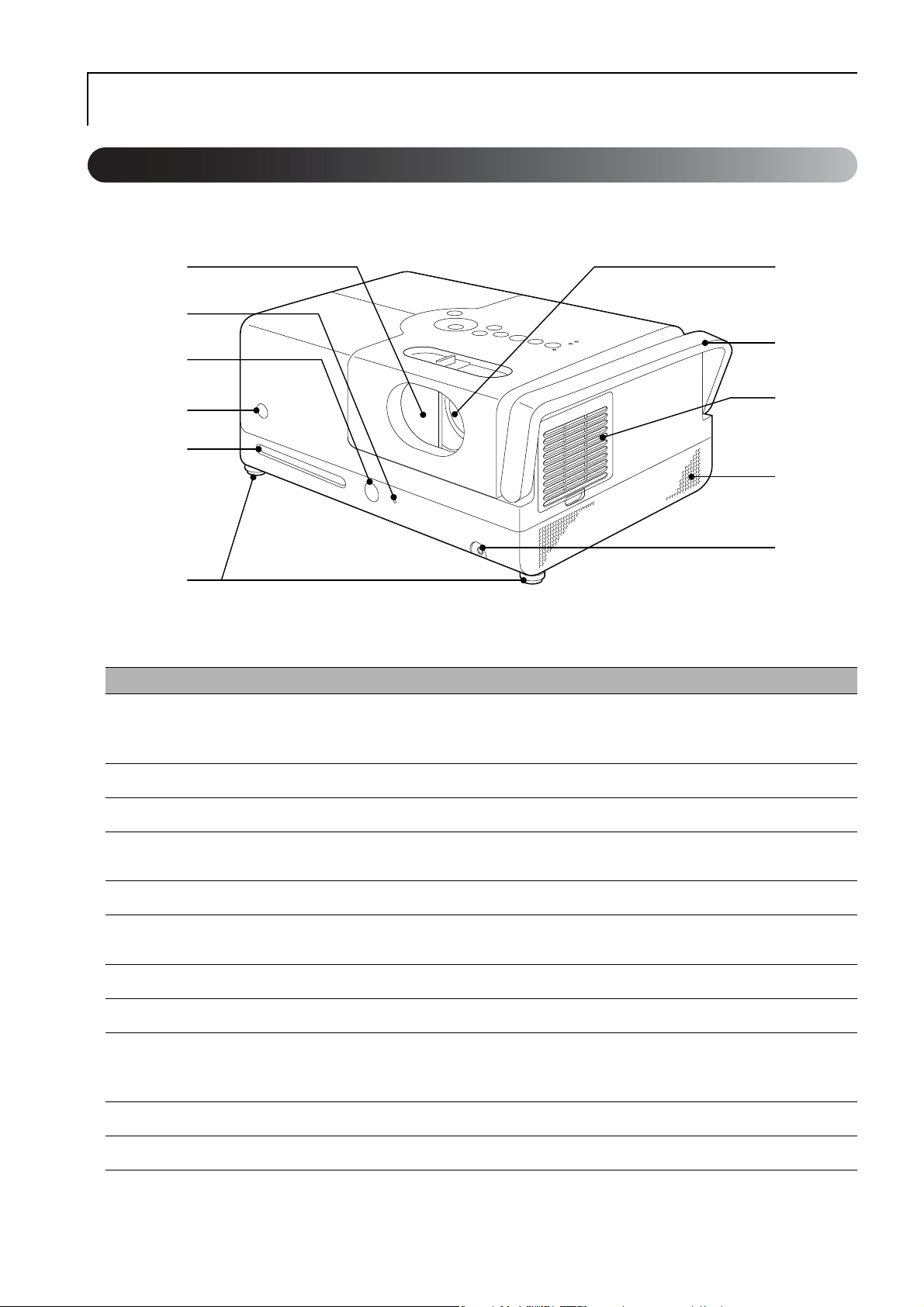
Názvy a funkce součástí
Přední strana
A
B
C
D
E
F
Název Funkce
Posuvný kryt objektivu
A
K
J
I
H
G
Kryt objektivu zavřete, aby byl objektiv chráněn, když není zařízení používáno.
Projekci můžete úplně zastavit zavřením krytu objektivu během promítání. Pokud je však zařízení
v tomto stavu ponecháno 30 minut, lampa projektoru se automaticky vypne.
s
str. 18
Indikátor Disk Rozsvítí se zeleně po vložení disku do přihrádky pro disk.
B
Tlačítko pro vysunutí
C
Snímač signálu dálkového
D
ovladače
Přihrádka disku
E
Podpěry
F
Konektor sluchátek Slouží k připojení sluchátek k jednotce.
G
Reproduktory Umístěny vlevo a vpravo; podporují zvukový systém virtuální surround.
H
Větrací vstupní otvor
I
Držadlo Za držadlo uchopte jednotku při přenášení.
J
Projekční objektiv
K
Stisknutím tohoto tlačítka vysunete disk z přihrádky.
Přijímá signály z dálkového ovladače
Vložte disk, který chcete přehrát.
Podpěry na straně s objektivem lze otočením prodloužit. Prodloužením podpěr do nejdelší polohy
nakloníte jednotku přibližně o 5 stupňů.
Vsává ochlazující vzduch do zařízení. Pokud se větrací vstupní otvor zanese prachem, může se
zvýšit vnitřní teplota projektoru, což může způsobit problémy s provozem nebo zkrátit životnost
optického systému. Otvor pravidelně čistěte.
Promítá obraz.
s
s
str. 19
s
s
str. 16
str. 21
str. 47
s
s
str. 62
str. 9
s
s
str. 22
str. 19
s
str. 48
12
Page 15
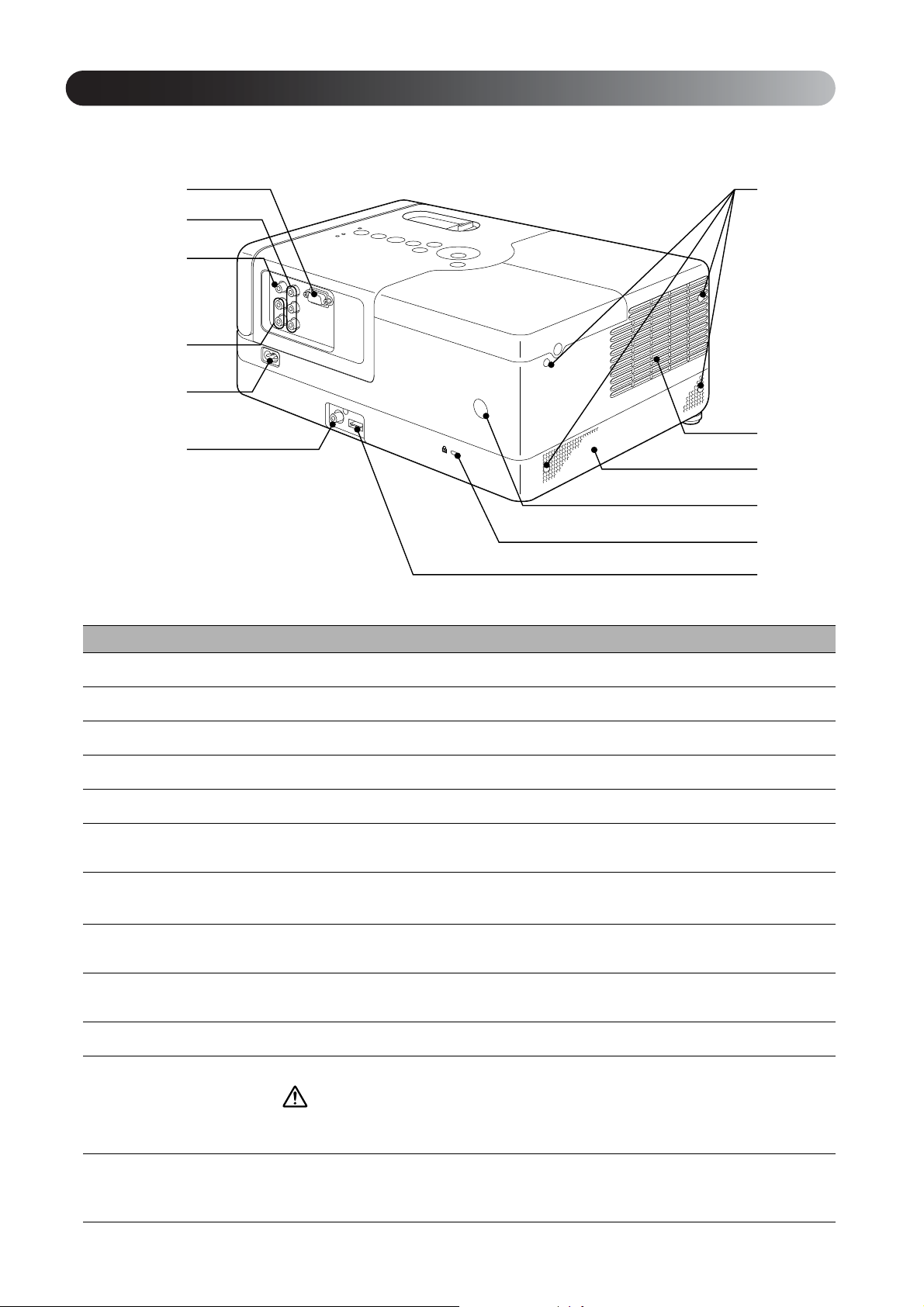
Zadní strana
A
B
C
D
E
F
Název Funkce
L
K
J
I
H
G
Port vstupu počítače
A
Komponentní vstupní port Lze připojit ke komponentnímu výstupnímu portu (YCbCr nebo YPbPr) videozařízení.
B
Videovstup
C
Vstupní port Audio
D
Vstup napájení Připojte napájecí kabel.
E
Port digitálního
F
koaxiálního audiovýstupu
Port USB
G
Zabezpečovací
H
přihrádka (j)
Snímač signálu
I
dálkového ovladače
Reproduktory
J
Větrací otvory
K
Lze připojit k výstupnímu portu RGB počítače.
Lze připojit k běžnému výstupnímu portu obrazu videozařízení.
Lze připojit k portu audiovýstupu připojeného videozařízení nebo počítače.
s
str. 18
Lze připojit k audiozařízení s portem digitálního koaxiálního audiovstupu.
Umožňuje připojení paměti nebo čtečky paměťových karet založené na rozhraní USB 1.1
k přehrávání souborů MP3/WMA, JPEG, DivX
Podporuje zabezpečovací systém Kensington Micro Saver. Podrobnosti naleznete na webových
stránkách společnosti Kensington na adrese http://www.kensington.com/.
Přijímá signály z dálkového ovladače.
Umístěny vlevo a vpravo; podporují zvukový systém virtuální surround.
Výstup vzduchu po ochlazení zařízení.
s
s
str. 44
®
a jiných formátů. sstr. 42
str. 16
s
str. 43
s
s
s
Upozornění
Neblokujte větrací otvory a nedotýkejte se jich během použití nebo bezprostředně po použití
projektoru. Mohli byste se spálit.
str. 43, 44
str. 48
str. 48
s
str. 44
Podpěry pro skladování
L
Používají se při umístění jednotky ve svislé poloze. Při skladování jednotky ve svislé poloze
položte jednotku na stabilní plochu s podpěrami pro skladování vespod. Jednotku vložte do
skladovacího pouzdra dodávaného s jednotkou, aby do větracího vstupního otvoru nevnikl prach.
13
Page 16
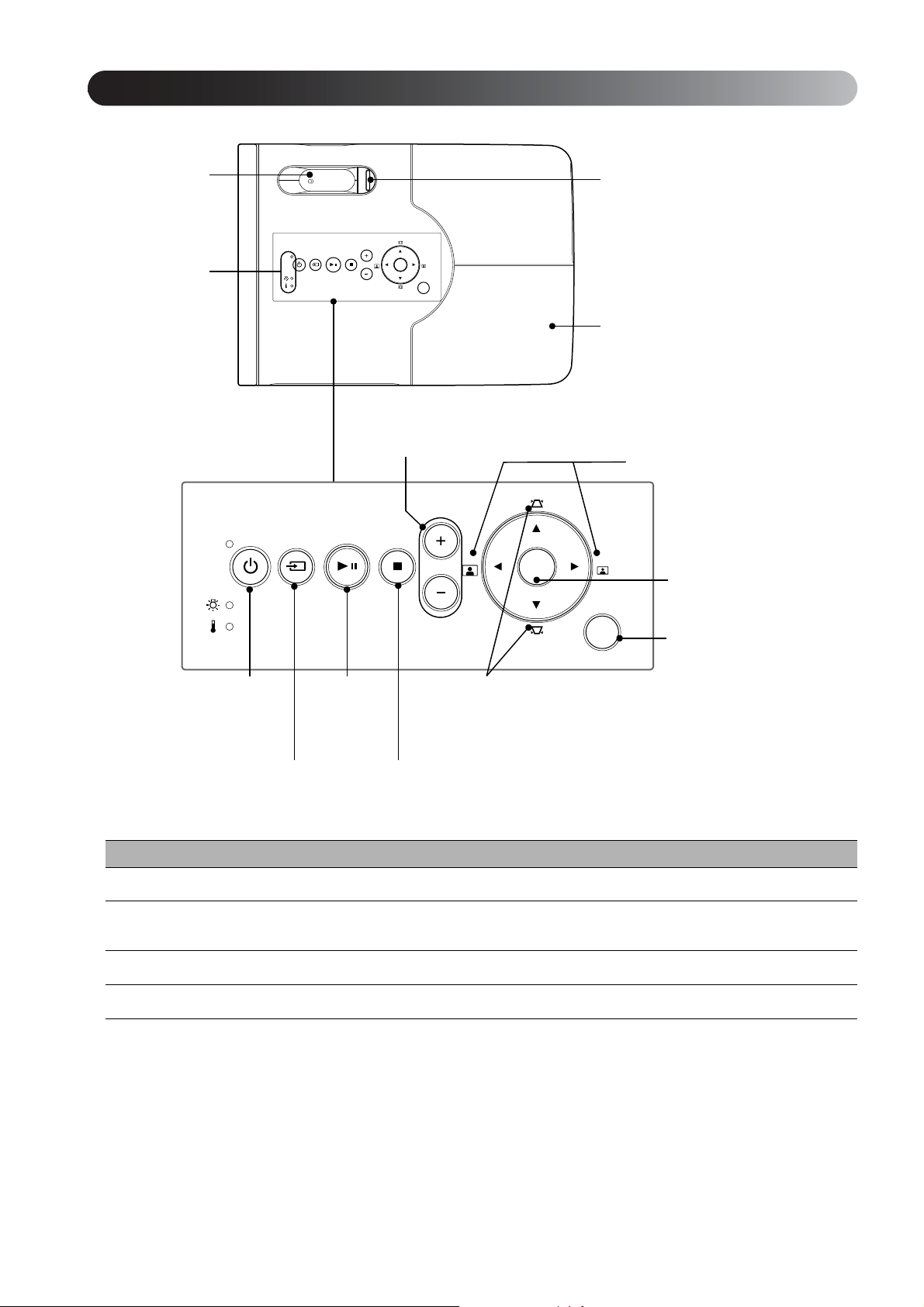
Horní strana
A
B
D
SourcePower
Volume
Tw
Enter
Return
C
vTlačítka pro úpravu hlasitosti sstr. 20
vOvladač zvětšení sstr. 20
Volume
SourcePower
Enter
Tw
Return
vTlačítko Enter
sstr. 29
vTlačítko
napájení
sstr. 22
vTlačítko
Přehrát/
Pozastavit
vTlačítko w/v
sstr. 21
sstr. 23
vTlačítko Source
(Zdroj) sstr. 45
Název Funkce
Ovladač zaostření Pro zaostření obrazu posuňte doleva nebo doprava.
A
Indikátor stavu
B
Kryt lampy
C
Knoflík krytu objektivu
D
Pokud v zařízení nastane problém, indikátor stavu blikáním nebo rozsvícením indikuje problém.
s
str. 58
Při výměně lampy otevřete tento kryt a vyměňte lampu.
Posunutím knoflíku otevřete nebo zavřete kryt objektivu.
vTlačítko Stop
sstr. 22
s
str. 20
s
s
vTlačítko pro návrat
sstr. 29
str. 65
str. 18
14
Page 17

Dálkový ovladač
A
B
Snadno dostupné funkce
sstr. 37 sstr. 32
sstr. 34 sstr. 39
sstr. 48 sstr. 49
sstr. 35 sstr. 40
Tlačítka používaná během přehrávání
sstr. 22 sstr. 23, 24
sstr. 23, 24 sstr. 23, 24
sstr. 24 sstr. 24
sstr. 22
sstr. 26 sstr. 26, 28,
29, 30, 31
F
E
Pokročilé funkce
sstr. 45 sstr. 25
sstr. 25
Tlačítka používaná k úpravě zvuku
sstr. 20 sstr. 25
Tlačítka používaná k nastavení
disků DVD Video
sstr. 36
sstr. 50 sstr. 27
sstr. 26, 28, 28, 30
sstr. 26, 28, 28, 30
C
D
Název Funkce
Vysílač signálu
A
dálkového ovladače
B
C
D
sstr. 36
sstr. 37
s
Vysílá signály dálkového vládání.
Zapnutí nebo vypnutí napájení zařízení. sstr. 22
Oprava lichoběžníkového zkreslení obrazu na čtvercové nebo obdélníkové. sstr. 21
Zobrazí nebo skryje nabídku nastavení projekce a kontroly. sstr. 55
str. 16
E
Přepínač režimu
F
funkce/čísla
Stisknutím tohoto tlačítka vysunete disk z přihrádky. sstr. 22
Přepíná mezi funkcemi a čísly, které chcete použít. Přesunutím tohoto přepínače do pozice Funkce
můžete používat funkce.
s
str. 26
15
Page 18
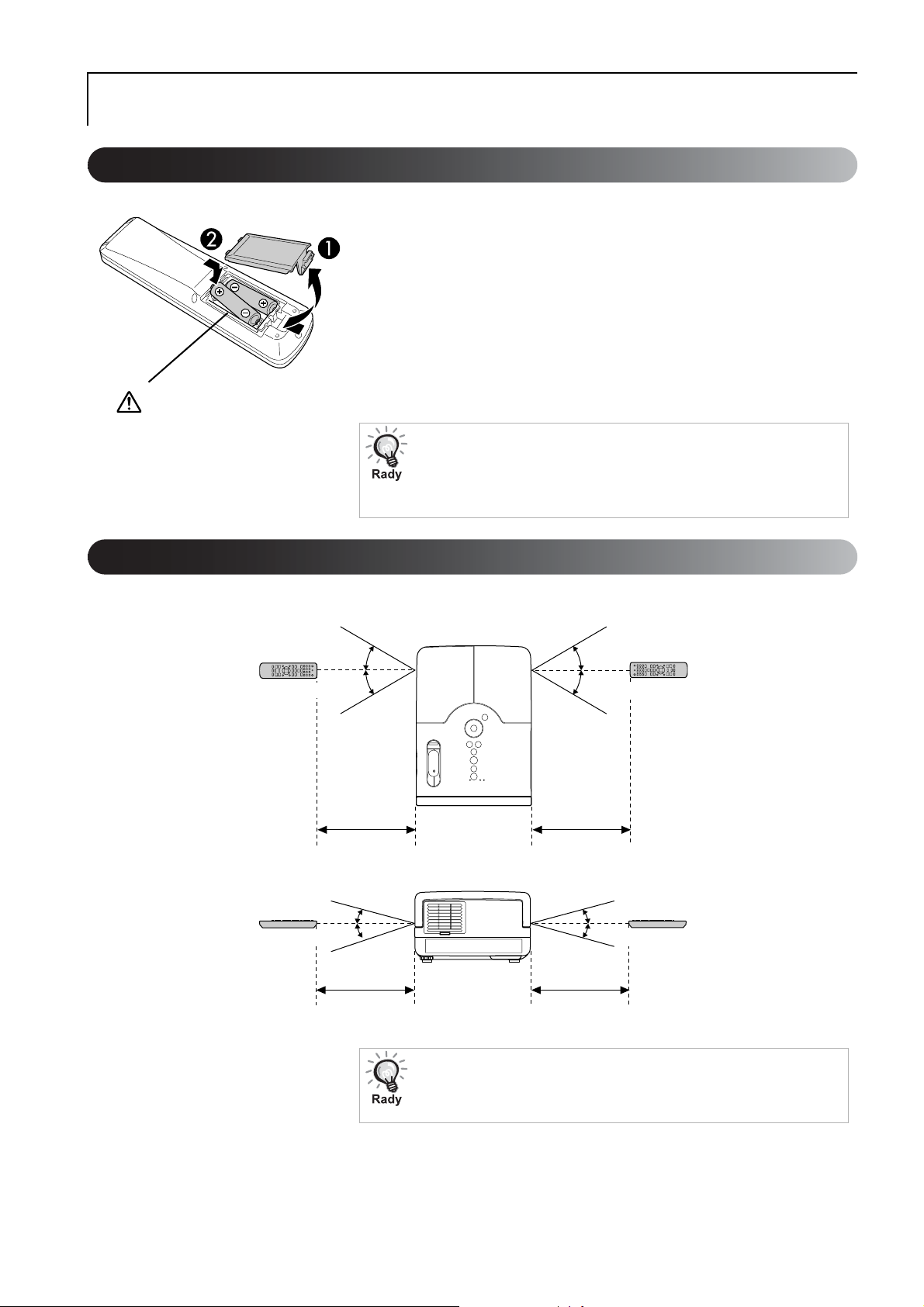
Příprava dálkového ovladače
Vložení baterií
V době zakoupení nejsou v dálkovém ovladači vloženy baterie.
Před použitím vložte baterie dodané s jednotkou.
Zatlačte na pojistku na zadní straně dálkového ovladače
A
a zvedněte kryt.
Baterie vložte se správnou polaritou.
B
Zavřete kryt baterií.
Upozornění
C
Při vkládání baterií zkontrolujte
orientaci značek (+) a (–) uvnitř
přihrádky na baterie.
Pokud dálkový ovladač reaguje pomaleji nebo pokud nereaguje vůbec, je
to pravděpodobně tím, že jsou baterie slabé nebo zcela vybité a je třeba
je vyměnit. Připravte si dvě náhradní alkalické (manganové) baterie
velikosti AA.
Dosah dálkového ovladače
Provozní dosah (vodorovně)
Přibližně 30°
Přibližně 30°
Provozní dosah (svisle)
Přibližně 30°
Přibližně 30°
6 m6 m
16
Přibližně 15° Přibližně 15°
Přibližně 15° Přibližně 15°
6 m6 m
Zamezte dopadu přímého slunečního nebo zářivkového světla na senzor
příjmu signálu dálkového ovladače na jednotce. Signál z dálkového
ovladače by nemusel být přijímán.
Page 19
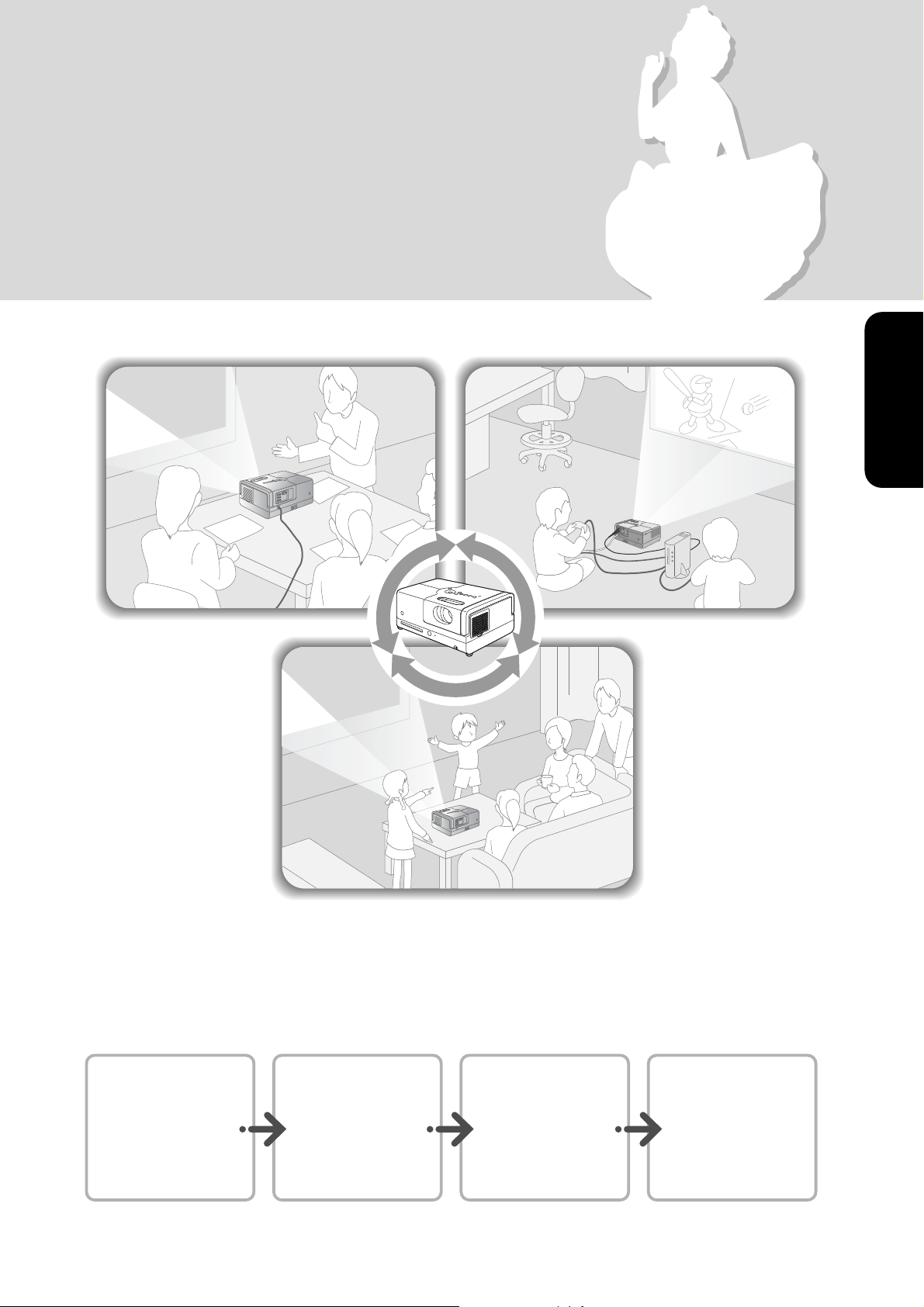
Rychlé spuštění
Rychlé spuštění
Přehrávání
Není nutné provádět složité zapojení. Dokonce ani nemusíte vybírat typ televizoru nebo měnit vstup.
Pomocí následujících čtyř jednoduchých kroků si můžete vychutnat filmy na discích DVD na velké projekční ploše.
Standardní reproduktory podporují zvukový systém virtuální surround a můžete si vychutnat skutečný zvuk stereo
surround s pomocí levého a pravého reproduktoru.
Umístěte jej před
projekční plochu.
sstr. 18
Připojte napájecí
kabel.
sstr. 18
Přehrajte disk.
sstr. 19
Upravte pozici
projekce, velikost
a hlasitost.
sstr. 20
17
Page 20
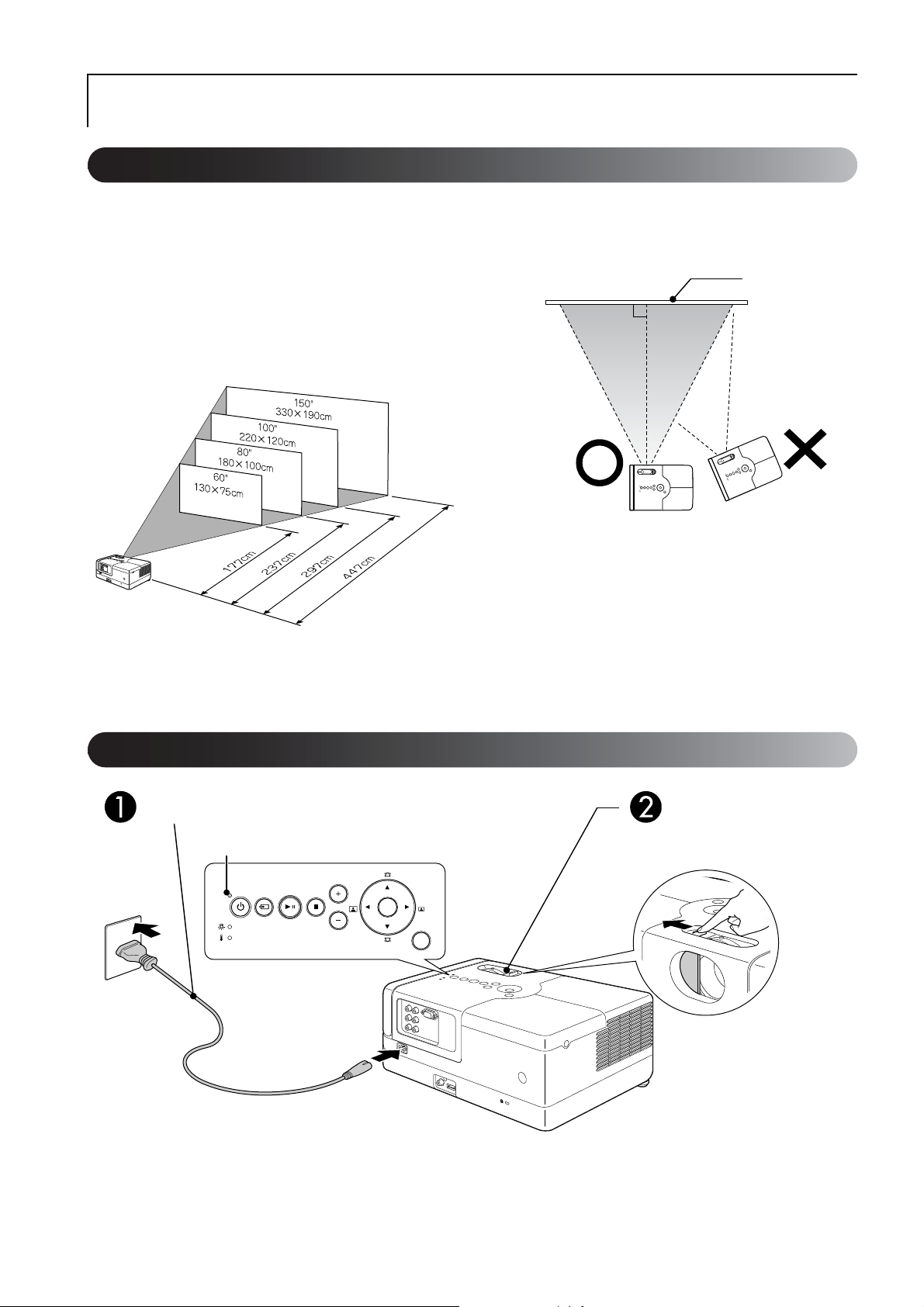
Instalace
Projekční vzdálenost a velikost obrazu
Umístěte zařízení na místo, které umožní
A
optimální velikost obrazu promítaného
na projekční plochu.
Pokud používáte poměr stran 16:9, například
širokoúhlou projekční plochu o úhlopříčce 80",
umístěte zařízení přibližně 237 cm od projekční
plochy.
* standardní hodnota
Čím dál od projekční plochy je jednotka
umístěna, tím větší je obraz.
Umístěte jednotku tak, aby byla
B
rovnoběžná s projekční plochou.
Pokud jednotka není umístěna rovnoběžně
s promítací plochou, promítaný obraz bude
zdeformovaný (lichoběžníkové zkreslení).
Projekční plocha
Hodnoty projekční vzdálenosti sstr. 68
Připojení napájecího kabelu
Připojte napájecí kabel. Otevřete kryt objektivu.
Svítí oranžově
SourcePower
Volume
Enter
Tw
Return
18
Page 21
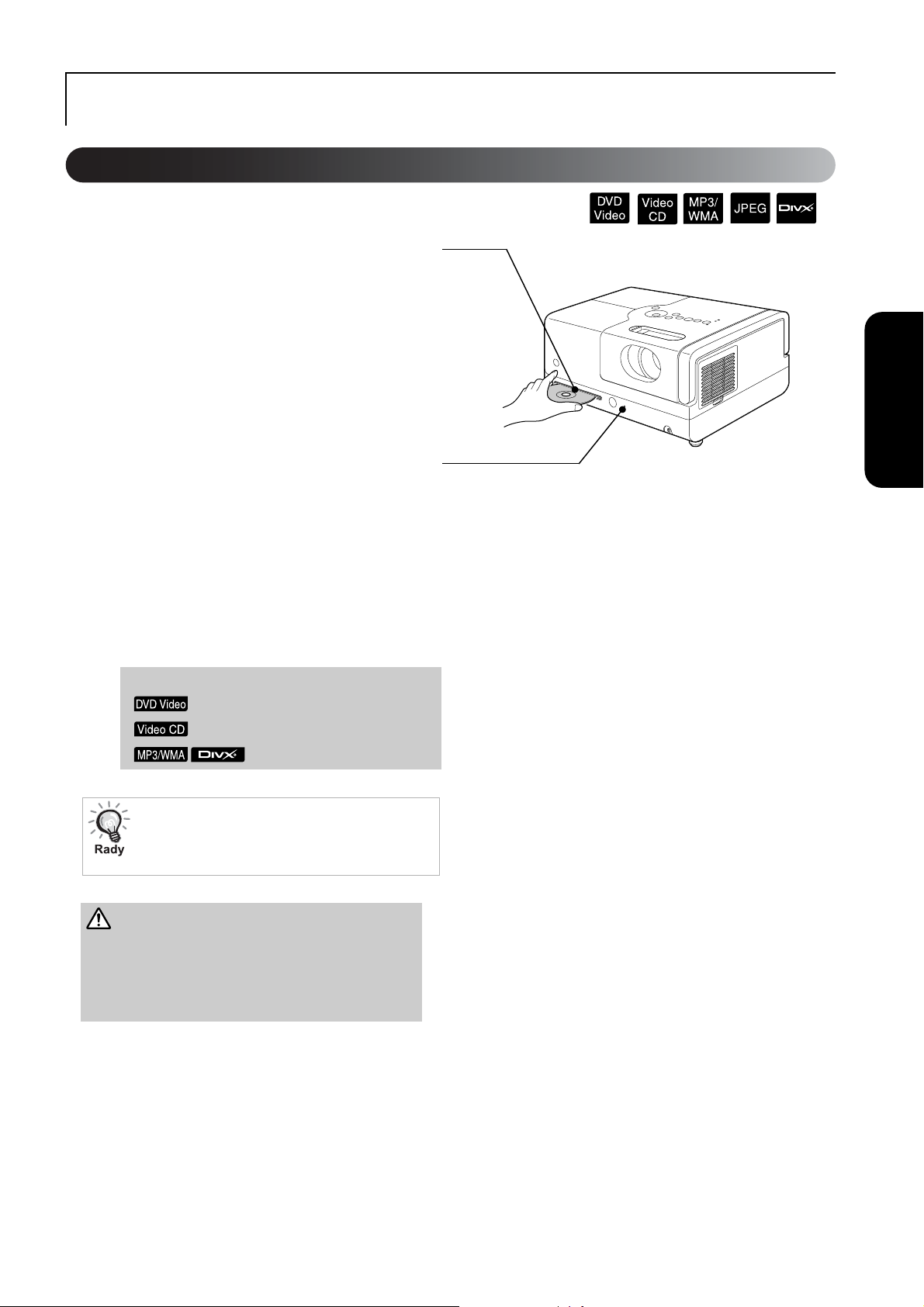
Přehrávání disku
Přehrávání disku a projekce
Vložte disk do přihrádky potiskem
A
nahoru.
Pokud používáte oboustranný disk, otočte jej
stranou, kterou chcete přehrávat, nahoru.
8cm disk vložte na střed přihrádky pro disky.
Zazní signál a zapne se napájení.
Po vložení disku se indikátor Disk rozsvítí zeleně.
Spusťte přehrávání.
B
Projekční lampa se automaticky rozsvítí a začne
projekce. Od okamžiku rozsvícení lampy trvá
úplné rozjasnění promítaného obrazu asi
30 sekund
Rychlé spuštění
Po zobrazení nabídky:
sstr. 26
s
str. 27
s
str. 29
Pokud zařízení používáte v nadmořských výškách
nad 1 500 metrů, nastavte režim „Vysoká nadm.
s
výška“ na „Zapnuto“.
str. 56
Upozornění
Nikdy se nedívejte do objektivu po zapnutí hlavního
vypínače zařízení.
Před vložením nebo vysunutím disku uzavřete kryt
objektivu.
19
Page 22
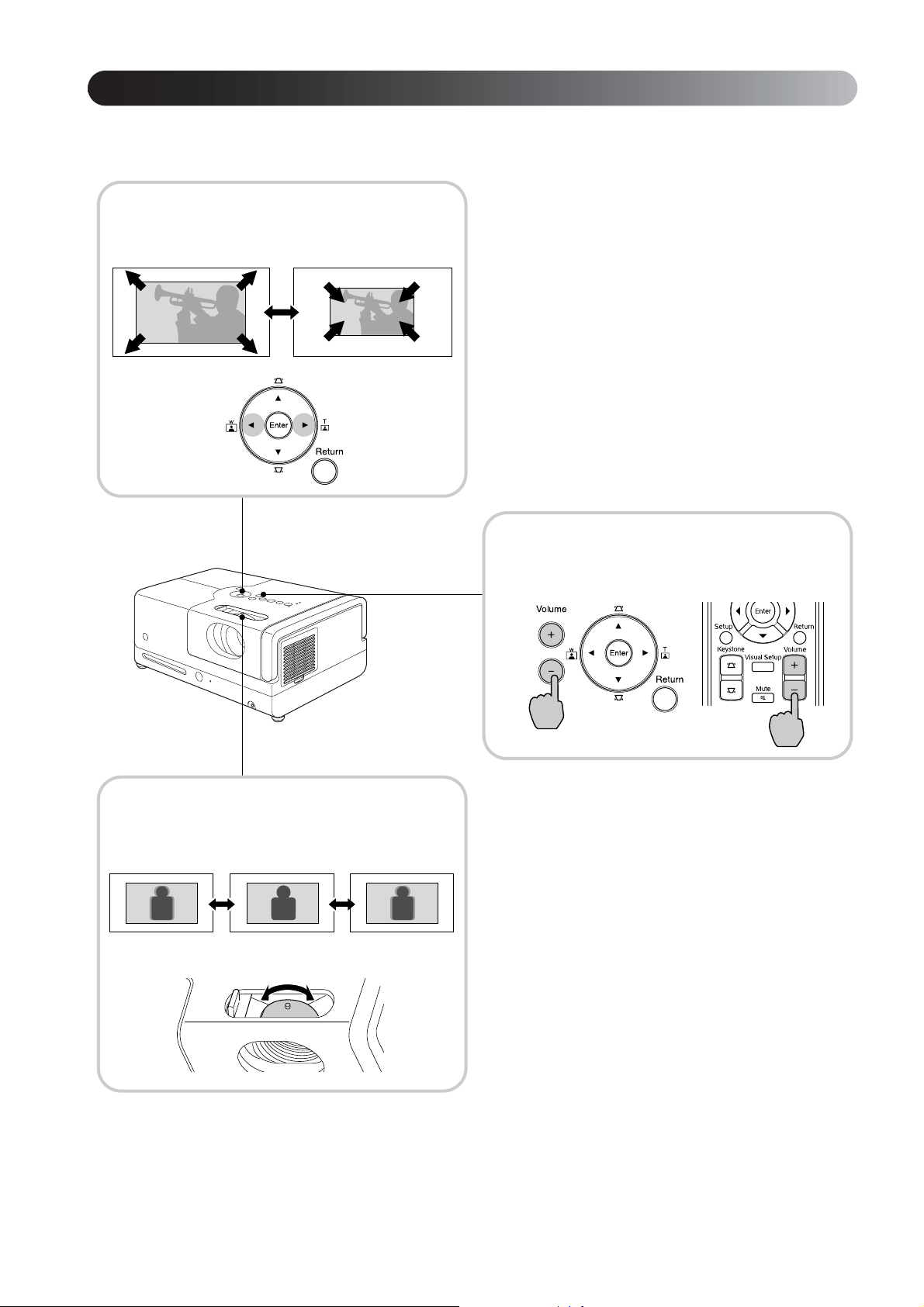
Upravení pozice obrazu a hlasitosti
Upravte hlasitost a promítaný obraz.
Jemné doladění velikosti
projekce (ovladač zvětšení)
Chcete-li obraz
zvětšit, stiskněte
stranu ovladače
s označením „W“.
Chcete-li obraz
zmenšit, stiskněte
stranu ovladače
s označením „T“.
Zaostření (ovladač zaostření)
Ovládání hlasitosti (Hlasitost)
Pomocí hlavní
jednotky
Pomocí dálkového
ovladače
20
Page 23
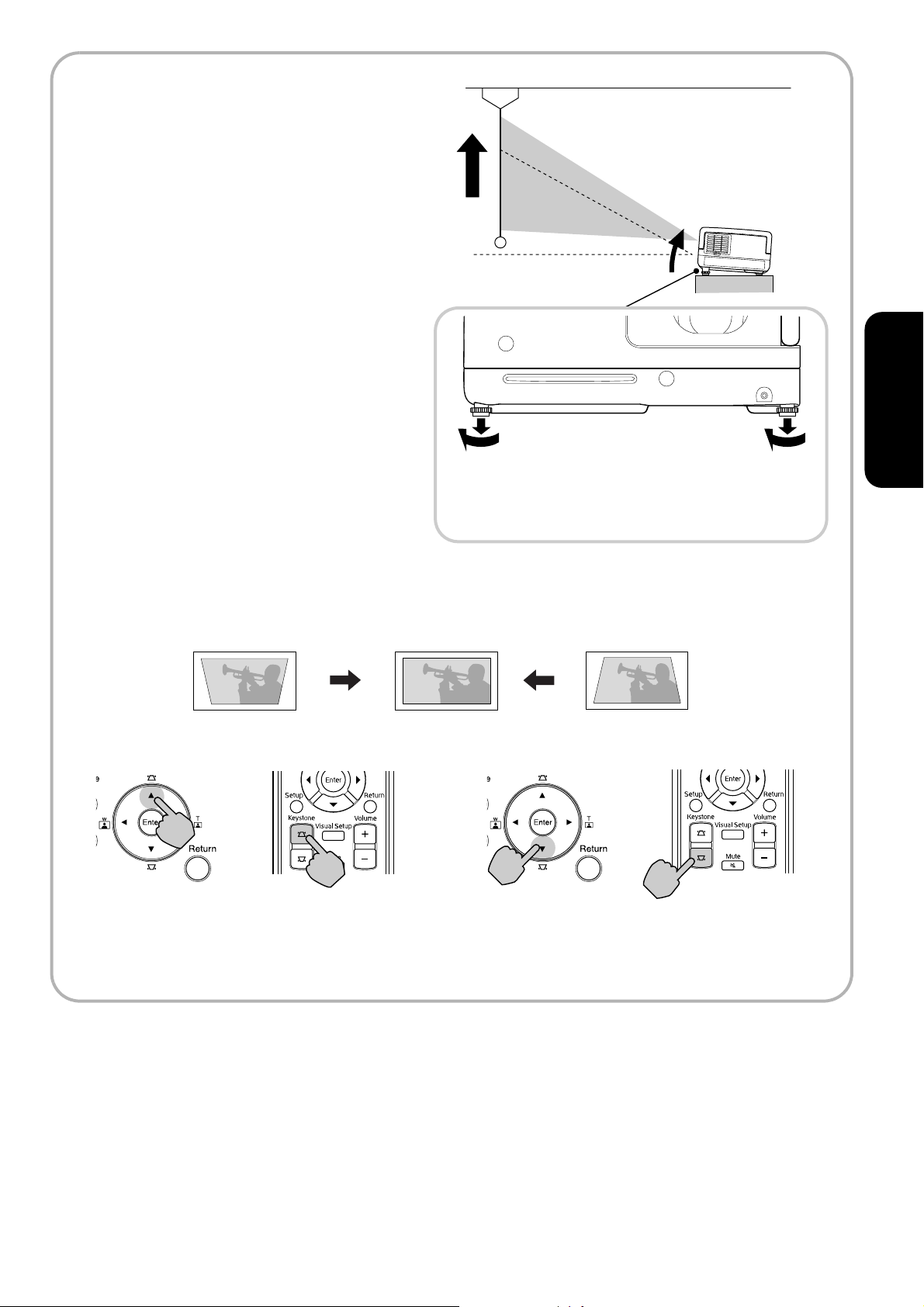
Úprava lichoběžníkového
zkreslení obrazu
(Lichoběžník)
Pokud chcete zvýšit polohu promítaného obrazu
na projekční ploše, otočením prodlužte přední
nastavitelné podpěry.
Rychlé spuštění
Upravte podpěry tak, aby zařízení bylo v rovině.
Upravit lze pouze podpěry na straně s objektivem.
Pokud podpěru prodloužíte a nakloníte zařízení, obraz bude mít lichoběžníkové zkreslení.
Lichoběžníkové zkreslení odstraníte následovně:
Pokud je široká horní část obrazu Pokud je široká dolní část obrazu
Nastavení na
hlavní jednotce
Pokud je zařízení nakloněno až o 15° nahoru nebo dolů, lze opravit tvar obrazu.
Pokud je však úhel náklonu velký, bude obtížné obraz zaostřit.
Použití dálkového
ovladače
Nastavení na
hlavní jednotce
Použití dálkového
ovladače
21
Page 24
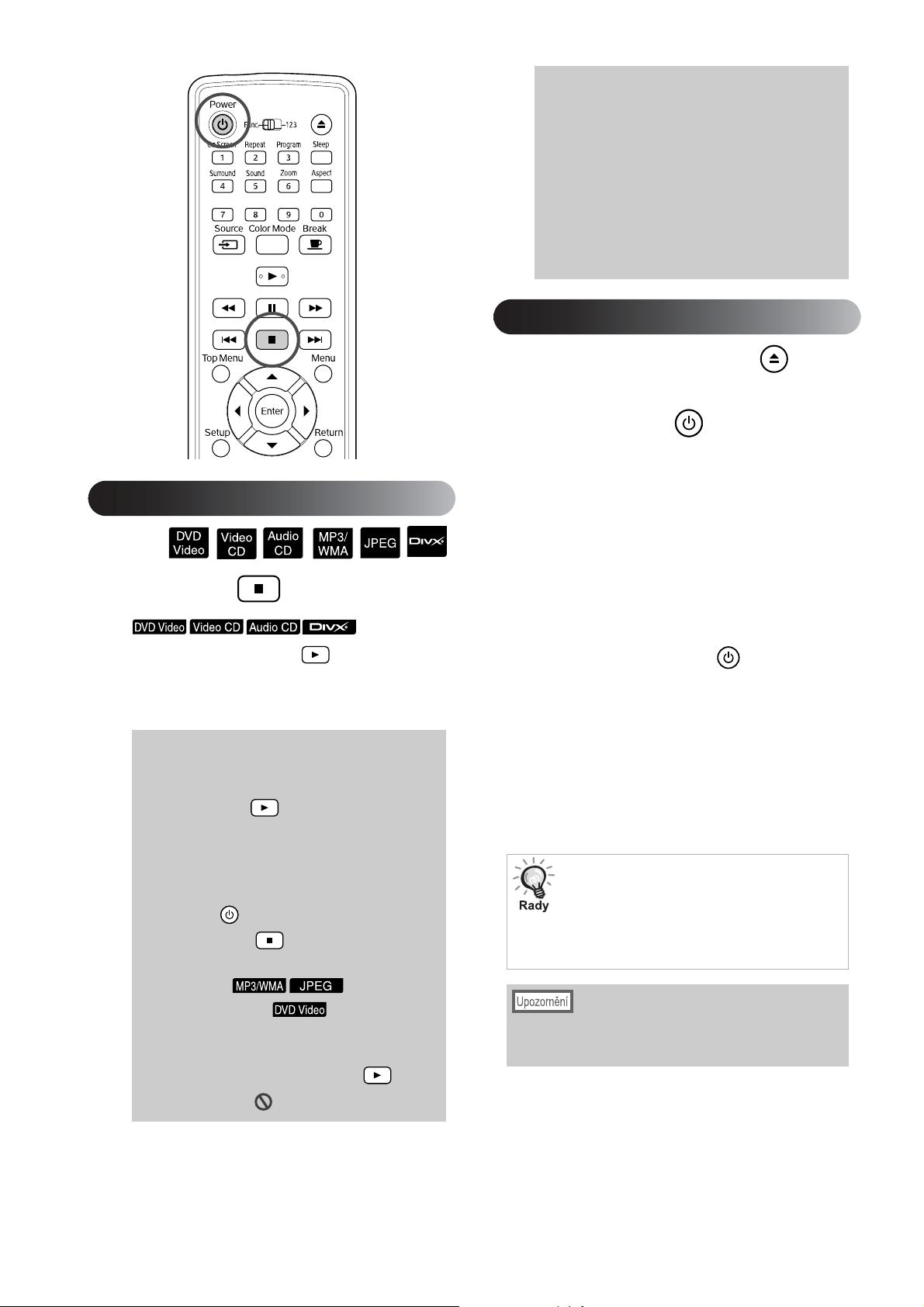
Zastavení přehrávání
• Funkci pokračování přehrávání nelze použít
během přehrávání programu.
• Místo, odkud je přehrávání znovu zahájeno,
se nemusí úplně shodovat s místem, ve kterém
bylo zastaveno.
• Jazyk zvuku a titulků a nastavení úhlu jsou
uloženy v paměti s místem zastavení.
• Pokud zastavíte přehrávání během zobrazení
nabídky disku, funkce pokračování v přehrávání
může selhat.
Vypnutí napájení
Po přehrání disku stisknutím disk
A
vysunete z přihrádky.
Stiskněte tlačítko .
B
Pokud byla lampa zapnuta, lampa se
C
vypne a indikátor Napájení na hlavní
jednotce začne oranžově blikat (během
ochlazování).
Stiskněte tlačítko .
zastavení stisknete tlačítko , přehrávání se
obnoví v bodě přerušení (funkce obnovení
přehrávání).
Poznámky k pokračování přehrávání
• Můžete obnovit přehrávání až 10 naposledy
přehrávaných disků, i když je vyměníte.
• Pokud stisknete během zobrazení nápisu
„Zavádění“ na obrazovce, zobrazí se nápis
„Pokrač. přehrávání“ a disk se bude přehrávat
od pozice posledního zastavení.
• Funkce pokračování přehrávání se zruší, pokud
stisknutím vypnete napájení nebo pokud
dvakrát stisknete
• V přehrávání nelze pokračovat v případě disků
s označením na seznamu
souborů ani u disků naformátovaných
v režimu VR.
• Pokud disk nepodporuje pokračování
v přehrávání, zobrazí se po stisknutí na
obrazovce ikona .
.
Pokud po
Dvojité zaznění potvrzovacího signálu
D
indikuje dokončení ochlazování. Odpojte
napájecí kabel od elektrické zásuvky.
Pokud stisknete jen tlačítko k vypnutí
napájení, přístroj bude elektřinu spotřebovávat
i nadále.
Zavřete kryt objektivu.
E
Kryt objektivu neotvírejte, pokud projektor
nepoužíváte. Chráníte tak objektiv před
zašpiněním a poškozením.
Indikátor Napájení oranžovým blikáním
oznamuje, že je v provozu funkce ochlazování
vnitřní lampy. Tlačítka na dálkovém ovladači
a na hlavní jednotce jsou během ochlazování
neaktivní (přibl. 5 sekund).
Během ochlazování neodpojujte napájecí kabel. Mohlo by
tím dojít ke zkrácení životnosti lampy.
22
Page 25

Základní funkce přehrávání
Následující text vysvětluje funkce zejména prostřednictvím tlačítek dálkového ovladače. K dosažení stejného výsledku
můžete používat také stejně označená tlačítka na hlavní jednotce.
Před prováděním operací nastavte přepínač do polohy
[Function] (Funkce)
Pauza
Stiskněte tlačítko během přehrávání.
•
Stiskněte tlačítko na ovládacím panelu.
Přehrávání se při každém stisknutí tlačítka
pozastaví a obnoví.
•
Stisknutím tlačítka obnovíte přehrávání.
Hledání vpřed/zpět
Během přehrávání stiskněte tlačítko
nebo .
•
Rychlost vyhledávání zpět/vpřed má pět úrovní,
které se mění při každém stisknutí tlačítek.
Rychlé spuštění
•
Stiskněte tlačítko , chcete-li obnovit
normální přehrávání.
V závislosti na používaném disku nemusí být
během hledání vpřed/zpět slyšet zvuk.
23
Page 26

Před prováděním operací nastavte přepínač do polohy
[Function] (Funkce)
• Pokud jednou stisknete tlačítko /
při pozastavení disku ,
přehraje se předchozí nebo následující
kapitola (soubor).
Posun po snímcích
Stiskněte tlačítko během
pozastaveného přehrávání.
•
Opakovaným stisknutím tlačítka se obraz
posune vždy o jeden snímek. Tato jednotka není
vybavena funkcí pro návrat snímku.
•
Stiskněte tlačítko , chcete-li obnovit
normální přehrávání.
Vynechání
Stiskněte tlačítko nebo během
přehrávání nebo při pauze.
Pokud jednou stisknete
Zpomalené přehrávání
Stiskněte tlačítko v místě, kde
A
chcete zpomalit přehrávání, pro
pozastavení obrazu.
Stiskněte tlačítko .
B
•
Opakovaným stisknutím tlačítka můžete
vybrat jednu ze čtyř úrovní rychlosti přehrávání.
•
Při přehrávání disku můžete provést
kontrolu zpomalenou rychlostí přehrávání
pomocí tlačítka . Opakovaným stisknutím
tlačítka můžete vybrat jednu ze čtyř úrovní
rychlosti převíjení zpět.
•
Stiskněte tlačítko , chcete-li obnovit
normální přehrávání.
•
Při zpomaleném přehrávání se nepřehrává zvuk.
24
tlačítko během přehrávání kapitoly/stopy,
přehrávání se vrátí na začátek přehrávané kapitoly
nebo stopy. Poté se při každém stisknutí tlačítka
přehrávání vrátí na začátek předchozí kapitoly/stopy.
Poté se při každém stisknutí tlačítka přehrávání
vrátí na začátek předchozí kapitoly/stopy.
Page 27

Dočasné využití světla
projektoru k osvětlení
Během zobrazení názvu režimu barev
B
opakovaným stisknutím tlačítka
vyberte požadovaný režim barev.
místnosti (přerušení)
Funkci přerušení můžete použít, když chcete
přehrávání filmu na krátkou chvíli přerušit (dojít si
pro pití, jídlo atd.). Stisknutím tlačítka můžete
přehrávaný disk pozastavit, abyste mohli v místnosti
rozsvítit.
Stiskněte tlačítko během přehrávání.
•
Promítaný obraz zmizí, ale projekční lampa
zůstane svítit. V pravém dolním rohu projekční
plochy bude svítit indikátor .
•
Pokud je zařízení ponecháno v režimu přerušení
bez činnosti, přibližně po pěti minutách
projekční plocha ztmavne. Po uplynutí přibližně
30 minut se zařízení automaticky vypne.
•
Stisknutím tlačítka se vrátíte do stavu před
stisknutím tlačítka Přerušení. Pokud se vypnulo
napájení, zapněte je stisknutím tlačítka .
Během pár sekund název režimu barev zmizí
a nastavení obrazu se změní.
: Vhodné pro použití
ve světlé místnosti se
zastíněným venkovním
světlem.
: Vhodné pro použití
v místnosti s tlumeným
světlem (výchozí
nastavení).
: Vhodné pro použití ve
zcela temné místnosti.
: Vhodné pro hraní her
s rychlými pohyby
v jasné místnosti se
zastíněným venkovním
světlem.
Rychlé spuštění
• Operace nelze provádět, pokud je zobrazena
nabídka disku.
• Pokud stisknete některé z následujících
tlačítek, režim přerušení se zruší a provede
se funkce tlačítka, které jste zvolili.
, , , ,
Režim barev
Zvolte kvalitu obrazu podle světelných podmínek
místnosti.
Stiskněte tlačítko .
A
Název zvoleného režimu barev se zobrazí na
projekční ploše.
Ztlumit
Stiskněte tlačítko během přehrávání.
•
Zvuk v reproduktorech a sluchátkách se vypne.
•
Chcete-li obnovit normální přehrávání, stiskněte
tlačítko . Původní hlasitost se rovněž
obnoví po opětovném zapnutí napájení zařízení.
25
Page 28

Pokročilé způsoby použití
Pokročilé funkce přehrávání
Přehrávání pomocí nabídky DVD
Na některých discích jsou uloženy následující druhy nabídek.
•
Hlavní nabídka: Pokud se na disku nachází více titulů (video a zvuk),
v této nabídce se o nich zobrazí informace.
•
Nabídka: Obsahuje položky pro nastavení přehrávání titulu (nabídky
pro kapitoly, úhel záběru, zvuk a titulky).
Během přehrávání stiskněte tlačítko nebo .
1
Tlačítky vyberte požadovanou položku.
2
Číslo titulu nebo kapitoly lze také vybrat přímo číselnými tlačítky.
Při použití číselných tlačítek
Nastavte přepínač funkce/číselná tlačítka do pozice [1 2 3] a stiskněte
následující tlačítka.
Příklad:
5: 10: _
15: _ 20: _
Po zadání čísel vraťte přepínač funkce/číselná tlačítka do pozice [Function]
(Funkce).
Stiskněte tlačítko .
3
• Některé disky nabídku neobsahují. Pokud nabídka není součástí disku,
tyto operace nelze provést.
• Některé disky se mohou spustit automaticky, i když nestisknete
26
tlačítko .
Page 29

Přehrávání disku Video CD z nabídky
Disk můžete přehrát výběrem požadované kapitoly v libovolné
z následujících dvou nabídek.
•
Funkce PBC (Ovládání přehrávání): Pokud do přihrádky disku
vložíte disk Video CD s funkcí „PBC aktivní“ (uvedenou na disku nebo
na obalu), objeví se nabídka. Pomocí této nabídky můžete zvolit
požadovanou scénu nebo informaci.
•
Funkce Přehled: Můžete vybrat požadovanou stopu nebo scénu
a přehrát ji v následujících třech formátech.
Přehled stop: Postupně přehraje první tři nebo čtyři sekundy každé stopy.
Na jednu obrazovku se promítá šest stop.
Interval disku: Celková doba přehrávání disku je vydělena šesti a z každého
intervalu jsou přehrány první tři nebo čtyři sekundy. Na jednu
obrazovku se promítá šest obrazů.
Interval stopy: Při přehrávání stopy je doba jejího přehrávání vydělena šesti
a z každého intervalu jsou přehrány první tři nebo čtyři sekundy.
Na jednu obrazovku se promítá šest obrazů.
Pokročilé způsoby
Přehrávání PBC (řízení přehrávání)
Při přehrávání disků Video CD obsahujících funkci PBC
1
se objeví následující nabídka.
Tlačítkem nebo číselnými tlačítky vyberte
2
požadovanou položku.
Spustí se přehrávání vybraného obsahu.
Zobrazení předchozí/následující nabídky
Stiskněte tlačítka / (musí být zobrazena nabídka).
Zobrazení nabídky během přehrávání
Po každém stisknutí tlačítka se nabídka vrátí o jeden krok zpět. Opakovaně
s
str. 26
použití
stiskněte tlačítko , dokud se neobjeví požadovaná nabídka.
Vyvolání obrazovky s nabídkou PBC
Při zobrazení obrazovky s informacemi o přehrávání nebo s náhledem se
režim PBC zruší.
Pokud chcete nabídku PBC znovu zobrazit během přehrávání, zastavte přehrávání
dvojím stisknutím tlačítka . Poté stiskněte tlačítko .
Pokud vyberete v nabídce nastavení možnost „Jiné“ a nastavíte položku
„PBC“ na „Vypnuto“, disk se přehraje přímo bez zobrazení obrazovky
s nabídkou. Ve výchozím stavu je funkce PBC „Zapnuta“. sstr. 52
27
Page 30

Přehrávání pomocí funkce Přehled
Pokud stisknete tlačítko během přehrávání disku
1
Video CD, zobrazí se následující nabídka Přehled.
•
Při zastavení můžete stisknutím tlačítka použít také režimy
Přehled stop a Interval disku.
Vyberte položku tlačítkem a stiskněte .
2
•
Pokud disk obsahuje šest nebo více stop, můžete tlačítky
zobrazit následující nebo předchozí stránku po výběru přehledu stop.
•
Do úvodní nabídky se vrátíte výběrem možnosti „Nabídka“
a stisknutím tlačítka .
•
Nabídku Přehled zavřete výběrem možnosti „Konec“ a stisknutím
tlačítka .
Vyberte požadovanou stopu pomocí tlačítka
3
a stiskněte .
Vybraná stopa se přehraje.
28
Page 31

Přehrávání souborů JPEG, MP3/WMA a DivX
®
Před prováděním operací nastavte
přepínač do polohy [Function] (Funkce)
I když soubory , nebo uložené na disku
a úložném zařízení s rozhraním USB lze přehrát výběrem
požadovaného souboru ze seznamu souborů, funkce se liší
v závislosti na souboru následovně.
•
Pokud je vybrána složka , soubory JPEG ve složce se přehrají
v sekvenci jako prezentace. Pokud je vybrán soubor ve složce, soubory
JPEG ve složce se přehrají počínaje vybraným souborem jako
prezentace.
•
Soubory se přehrají automaticky počínaje prvním souborem.
Pokud chcete přehrát jiný soubor, vyberte jej pomocí zobrazeného
seznamu souborů.
Pokud je do přihrádky pro disk vložen disk Kodak Picture CD nebo
FUJICOLOR CD, automaticky se zahájí přehrávání prezentace.
Pokud přehráváte disk obsahující soubory ,
1
nebo , nebo úložné zařízení s rozhraním USB,
zobrazí se následující seznam souborů.
Pokročilé způsoby
použití
Vyberte složku nebo soubor pomocí .
2
•
Při zobrazení seznamu souborů můžete přejít na následující nebo
předchozí stránku pomocí tlačítek . Pokud jste na první
stránce, tlačítko je neaktivní a naopak.
Stisknutím tlačítka nebo spustíte přehrávání.
3
Pokud během přehrávání souborů , , disku Kodak
Picture CD nebo FUJICOLOR CD stisknete tlačítko , zobrazení se
vrátí na seznam souborů.
•
Pokud je zobrazen soubor ve formátu , na seznam souborů se
vrátíte dvojím stisknutím tlačítka .
29
Page 32

• Pokud vyberete z nabídka nastavení položku „Jiné“ a nastavíte možnost
„MP3/JPEG Nav“ na hodnotu „Bez nabídky“, zobrazí se v seznamu
všechny soubory MP3, WMA, JPEG a DivX
nastavena možnost „S nabídkou“. sstr. 52
• Značky ID3 tag souborů MP3/WMA jsou podporovány. Pokud jsou
nastaveny informace o názvu alba, interpreta a skladby, zobrazí
se vpravo od seznamu souborů (podporovány jsou pouze
alfanumerické znaky).
Ovládání přehrávání prezentací
•
Interval přepínání obrázků závisí na zvolené velikosti obrázku.
•
Prezentace skončí po zobrazení všech souborů JPEG ve složce.
•
Obrázek lze otáčet pomocí tlačítek .
•
Obrázek můžete převrátit vzhůru nohama pomocí tlačítka .
•
Obrázek můžete stranově převrátit pomocí tlačítka .
•
Pokud stisknete tlačítko během přehrávání prezentace, prezentace
se zruší a zobrazí se seznam náhledů.
®
. Ve výchozím stavu je
•
Pokud stisknete tlačítko během přehrávání prezentace, zobrazí se
seznam souborů. Pokud vyberete požadovaný soubor JPEG nebo
složku ze seznamu a stisknete tlačítko , prezentace se spustí.
•
Progresivní soubor JPEG se ve srovnání se základním souborem JPEG
spouští pomaleji.
•
Soubory JPEG uložené na úložném zařízení s rozhraním USB se
rovněž přehrávají v prezentaci.
Operace v seznamu náhledů
•
Pokud disk obsahuje 12 nebo více souborů JPEG, můžete přejít na
následující nebo předchozí stránku pomocí tlačítek .
30
•
Po výběru požadovaného náhledu a stisknutí tlačítka začne
prezentace znovu od zvolené pozice.
•
Po stisknutí tlačítka se zobrazí seznam souborů. Pokud vyberete
požadovaný soubor JPEG nebo složku ze seznamu a stisknete
tlačítko , prezentace se spustí.
Page 33

Přehrávání zvukových souborů MP3/WMA
Po zvolení souborů pro přehrání a spuštění přehrávání uzavřete kryt objektivu.
Projekční lampa se vypne a můžete se soutředit jen na přehrávanou hudbu.
Lampa se znovu zapne po otevření krytu objektivu.
Současné přehrávání souborů MP3/WMA
aJPEG
Pokud disk obsahuje směs souborů MP3/WMA a JPEG, můžete prezentace
prohlížet se zvukem.
Pokud je do přihrádky vložen disk obsahující soubory MP3/WMA
i JPEG, soubory MP3/WMA se budou přehrávat automaticky.
Pokud je ve zobrazeném seznamu souborů vybrán soubor JPEG
nebo složka, spustí se prezentace.
•
Prezentace skončí po zobrazení všech souborů JPEG ve složce.
•
Pokud stisknete tlačítko během současného přehrávání souborů,
prezentace se zruší a zobrazí se seznam náhledů. Po výběru
požadovaného náhledu ze seznamu a stisknutí tlačítka začne
prezentace znovu od zvolené pozice.
•
Do seznamu souborů se můžete vrátit stisknutím tlačítka během
současného přehrávání souborů. Můžete vybrat požadovaný soubor
MP3/WMA a stisknout tlačítko . Po výběru souboru JPEG nebo
složky pro prezentaci a stisknutí tlačítka se vybrané položky
přehrají současně.
•
Pokud úložné zařízení s rozhraním USB obsahuje soubory MP3/WMA
i soubory JPEG, můžete prezentace prohlížet se zvukem.
Poznámky k přehrávání
• Některé disky možná nebude možno přečíst nebo jejich načtení bude trvat dlouho.
Záleží na typu záznamu a vlastnostech disku.
• Doba načtení obsahu disku je závislá na počtu složek nebo souborů
zaznamenaných na disku.
• Pořadí zobrazeného seznamu souborů se může lišit od pořadí zobrazeného na
monitoru počítače.
• Soubory z komerčního disku se soubory MP3 lze přehrát v jiném pořadí, než
v jakém byly nahrány na disk.
• Přehrání souborů MP3 obsahujících statické obrázky může chvíli trvat. Dokud
se zahájení nespustí, uplynulý čas se nezobrazí. Dokonce se může stát, že se
uplynulý čas nezobrazí správně ani po zahájení přehrávání.
• Dále je možné, že data zpracovaná, upravená nebo uložená pomocí počítačové
aplikace pro úpravu obrázků se nenačtou.
Pokročilé způsoby
použití
31
Page 34

Přehrávání pomocí výběru čísla kapitoly nebo stopy
Během přehrávání nebo při pauze zadejte číselnými tlačítky číslo
požadované kapitoly nebo stopy.
s „Při použití číselných tlačítek“ str. 26
• Lze také použít, je-li přehrávání zastaveno.
• Určité operace nemusí být u některých typů disků dostupné.
Opakované a náhodné přehrávání
Před prováděním operací nastavte
přepínač do polohy [Function] (Funkce)
Přehrávání ve smyčce lze nastavit v rámci rozsahu titulů, kapitol nebo stop.
Viz následující tabulku.
Stiskněte tlačítko během přehrávání.
Režim opakování se změní po každém stisknutí tlačítka ;
na projekční ploše zobrazí název a ikona režimu opakování.
•
Disky nelze použít při přehrávání pomocí funkce PBC.
Zobrazí se
na ploše
Kapitola
Titul
Namátkou
Opakovat
namátkou
Opakování
vypnuto
Funkce Obsah
Opakování kapitol Opakuje aktuální kapitolu.
Opakování titulu Opakuje aktuální titul.
Náhodné přehrávání Náhodně přehrává tituly a kapitoly.
Náhodné opakování
Opakování vypnuto Zruší opakování nebo náhodné přehrávání.
Opakované náhodné přehrávání. Stopy jsou
při opakování přehrány v jiném pořadí.
32
Zobrazí se
na ploše
Stopa
Vše
Namátkou
Opakovat
namátkou
Opakování
vypnuto
Funkce Obsah
Opakování
stopy/skladby
Opakování disku Opakuje všechny stopy na disku.
Náhodné přehrávání Náhodně přehraje všechny stopy na disku.
Náhodné opakování
Opakování vypnuto Zruší opakování nebo náhodné přehrávání.
Opakuje aktuální stopu.
Opakované náhodné přehrávání. Stopy jsou
při opakování přehrány v jiném pořadí.
Page 35

(Pokud je v nabídce nastavení vybrána položka „Jiné“ a možnost „MP3/
JPEG Nav“ je nastavena na hodnotu „S nabídkou“)
Zobrazí se na
ploše
Opakovat jednu
Opakovat složku
Namátkou
Opakování
vypnuto
Funkce Obsah
Opakování souboru Opakuje aktuální soubor.
Opakování složky Opakuje soubory v aktuální složce.
Náhodné přehrávání Náhodně přehraje soubory v aktuální složce.
Opakování vypnuto Zruší opakování nebo náhodné přehrávání.
(Pokud je v nabídce nastavení vybrána položka „Jiné“ a možnost „MP3/
JPEG Nav“ je nastavena na hodnotu „Bez nabídky“)
Zobrazí se na
ploše
Opakovat jednu
Opakovat vše
Namátkou
Opakování
vypnuto
Funkce Obsah
Opakování souboru Opakuje aktuální soubor.
Opakování disku
Náhodné přehrávání Náhodně přehraje všechny soubory na disku.
Opakování vypnuto Zruší opakování nebo náhodné přehrávání.
Opakuje všechny soubory na aktuálním
disku.
Zrušení opakovaného přehrávání
Pokročilé způsoby
použití
Opakovaně stiskněte tlačítko , dokud se na projekční ploše neobjeví text
„Opak. vyp.“.
• Formát u některých disků DVD neumožňuje použití funkce
„Opakovat titul“.
• Můžete rovněž opakovat přehrávání z obrazovky s informacemi
s
o přehrávání.
• Tlačítko je během naprogramovaného přehrávání neaktivní.
str. 37
33
Page 36

Naprogramované přehrávání
Před prováděním operací nastavte
přepínač do polohy [Function] (Funkce)
Pořadí přehrávání lze naprogramovat pro tituly, kapitoly a stopy.
Během přehrávání nebo při pauze stiskněte tlačítko .
1
Zobrazí se obrazovka programu, kde můžete nastavit pořadí přehrávání.
Pomocí tlačítek s čísly postupně zadejte čísla titulů a stop/
2
kapitol.
s „Při použití číselných tlačítek“ str. 26
•
Pro posunutí kurzoru příslušným směrem použijte tlačítka
.
•
Pokud disk obsahuje 10 nebo více stop/kapitol, buď stiskněte
tlačítko nebo vyberte položku „Další“ na obrazovce a pomocí
tlačítka zobrazte další stránku. Pokud chcete zobrazit předchozí
stránku, stiskněte tlačítko nebo vyberte položku „Předchozí“
na obrazovce a stiskněte tlačítko .
•
Pokud chcete vymazat vybranou stopu nebo kapitolu, umístěte na ni
kurzor a stiskněte .
•
Pokud chcete zavřít obrazovku programu, vyberte položku „Konec“
na obrazovce programu a stiskněte .
Po nastavení přehrávací sekvence vyberte položku „Spustit“
3
na obrazovce a stiskněte .
•
Přehrávání začne v nastaveném pořadí.
•
Po dokončení přehrávání nastavené sekvence se přehrávání zastaví.
34
Zrušení všech nastavených položek pomocí nabídky Program
na ploše
• Stiskněte tlačítko .
• Vypněte hlavní vypínač.
Obnovení normálního přehrávání
Zastavte přehrávání a stiskněte .
Page 37

Přiblížení
• Program můžete nastavit pro přehrávání až 10 disků. Rovněž můžete
nastavit až 20 stop nebo kapitol z každého disku. Nastavení jsou
uchována v paměti i po výměně disků. Vložte disk s přehrávanou
sekvencí do přihrádky pro disky, stiskněte tlačítko a vyberte
položku „Spustit“ na obrazovce programu. Spustí se přehrávání
programu.
• Pokud přehrávání programu zastavíte, nelze v něm pokračovat.
• Naprogramované přehrávání nelze s některými typy disků použít.
Před prováděním operací nastavte
přepínač do polohy [Function] (Funkce)
Promítaný obraz na projekční ploše můžete zvětšovat nebo zmenšovat. Pokud
zvětšený obraz přesáhne rozměry projekční plochy, můžete jej zobrazit pomocí
posouvání.
Stiskněte tlačítko během přehrávání.
1
Zobrazí se míra zvětšení.
Opakovaným stisknutím tlačítka vyberte požadované
2
zvětšení.
•
Obrázky lze pouze zvětšit. Zmenšovat je nelze.
•
Po zvětšení obrázku stiskněte tlačítka pro posouvání.
•
Pro návrat k původní velikosti vyberte možnost „1“ nebo „100 %“
opakovaným stisknutím tlačítka .
Pokročilé způsoby
použití
35
Page 38

Pokud byl disk zaznamenán s více zvukovými stopami nebo ve více jazycích,
Změna jazyka zvukové stopy
Změna titulků
můžete vybrat požadovanou zvukovou stopu nebo jazykovou verzi.
Stiskněte tlačítko během přehrávání.
1
Na obrazovce se zobrazí aktuální nastavení zvuku.
Opakovaným stisknutím tlačítka vyberte požadovaná
2
nastavení.
• Přepínat můžete také na obrazovce s informacemi o přehrávání.
sstr. 37
• Pokud se zobrazí kód jazyka (například 6978).
sstr. 53
Pokud disk obsahuje titulky v různých jazycích, Pokud disk obsahuje titulky
ve více jazycích, můžete přepnout na upřednostňovaný jazyk.
Stiskněte tlačítko během přehrávání.
1
Na obrazovce se zobrazí aktuální nastavení titulků.
Opakovaným stisknutím tlačítka vyberte požadovaná
2
nastavení.
• Pokud dostupné titulky nejsou nalezeny, zobrazí se ikona .
• Přepínat můžete také na obrazovce s informacemi o přehrávání.
sstr. 37
• Při použití formátu můžete přepínat mezi vloženými titulky
a titulky ze souboru. Oba typy lze zobrazit ve dvou řádcích po 45
jednobajtových znacích (27 dvoubajtových znacích). Přebytečné znaky
se nezobrazí.
Platné jsou soubory s titulky s některou z následujících přípon:
„.srt“, „.smi“, „.sub“, „.ssa“ a „.ass“;
Název souboru s titulky musí být stejný jako název souboru s filmem.
36
Page 39

Změna úhlu záběru
Disky obsahující video s více úhly záběru umožňují během přehrávání vybrat
požadovaný úhel záběru (například záběr shora nebo zprava).
Stiskněte tlačítko během přehrávání.
1
Na obrazovce se zobrazí aktuální úhel.
Opakovaným stisknutím tlačítka vyberte požadovaný
2
úhel.
Přepínat můžete také na obrazovce s informacemi o přehrávání. sstr. 37
Pokročilé způsoby
Provádění činností z obrazovky s informacemi o přehrávání
Před prováděním operací nastavte
přepínač do polohy [Function] (Funkce)
Můžete zjistit aktuální stav přehrávání a měnit nastavení bez zastavení
přehrávání.
Stiskněte tlačítko během přehrávání.
1
Promítaný obraz se zmenší a pod ním se zobrazí následující informační
obrazovka.
použití
•
Pokud používáte disk , doba přehrávání se přepíná při každém
stisknutí tlačítka následovně: „Přehráno ze skladby“
_
celkem“
•
Pokud používáte soubory , doba přehrávání se
přepíná při každém stisknutí tlačítka následovně: „Přehráno
celkem“ _ „Zbývá celkem“ _ „-:--:--“ (formát WMA nepodporuje
čas stopy).
„Zbývá ze skladby“ _ „Zbývá celkem“.
_
„Přehráno
37
Page 40

Pomocí tlačítek umístěte kurzor na
2
požadovanou položku a stiskněte tlačítko
•
Můžete nastavit číslo a čas přehrávání titulu/kapitoly/stopy pomocí
tlačítek s čísly a nastavit čas zahájení přehrávání. sstr. 26
•
Po zobrazení vybrané položky vyberte požadovanou hodnotu pomocí
tlačítek a stiskněte .
•
Jednou stiskněte tlačítko . Obrazovka s informacemi o přehrávání
zmizí.
•
Pokud používáte formát a zobrazuje se údaj „-:--:--“, můžete
nastavit čas zahájení přehrávání stopy pomocí tlačítek s čísly.
•
Tuto funkci nelze použít, pokud je přehrávání zastaveno.
Stiskněte tlačítko .
3
Přehrávání se spustí se zvoleným titulem/kapitolou/stopou nebo se
specifikovaným nastavením času.
.
Obsah obrazovky s informacemi o přehrávání
Titul
Kapitola
Audio
Titulky
Úhel záběru
Čas titulu
Čas kapitoly
Opakovat
Čas zobr.
Stopa
Čas dis.
Čas stopy
Opakovat
Čas zobr.
Zadejte číslo titulu, který chcete přehrát, pomocí tlačítek s čísly.
Zadejte číslo kapitoly, kterou chcete přehrát, pomocí tlačítek s čísly.
Vyberte zvukový systém a jazyk.
Vyberte, zda se mají zobrazovat titulky, a jejich jazyk.
Můžete přepínat úhly kamery.
Nastavte čas zahájení přehrávání titulu pomocí tlačítek s čísly.
Nastavte čas zahájení přehrávání kapitoly pomocí tlačítek s čísly.
*
Vyberte režim opakování.
Vyberte způsobu zobrazení času přehrávání vpravo dole na
obrazovce s informacemi o přehrávání.
Zadejte číslo stopy, kterou chcete přehrát, pomocí tlačítek s čísly.
Nastavte čas zahájení přehrávání disku pomocí tlačítek s čísly.
Nastavte čas zahájení přehrávání stopy pomocí tlačítek s čísly.
*
Vyberte režim opakování.
Vyberte způsobu zobrazení času přehrávání vpravo dole na
obrazovce s informacemi o přehrávání.
38
*Na obrazovce s informacemi o přehrávání nelze pro nastavení opakování
vybrat náhodné přehrávání nebo náhodné opakování. Funkci nastavte pomocí
tlačítka . sstr. 32
Page 41

Nastavení časovače vypnutí
Před prováděním operací nastavte
přepínač do polohy [Function] (Funkce)
: Pokud je promítán pohotovostní obraz
a zařízení není podobu asi 30 minut
používáno, hlavní vypínač zařízení se
automaticky vypne. Pokud není zadán
obrazový signál v režimu
a zařízení není asi 30 minut používáno,
hlavní vypínač zařízení se automaticky
vypne (výchozí nastavení).
: Napájení se vypne po uplynutí 10 minut.
: Napájení se vypne po uplynutí 150 minut.
Jakmile nastane čas nastavený v časovači vypnutí, hlavní vypínač zařízení se
automaticky vypne. Díky tomu ušetříte energii, která by se spotřebovala, když
například usnete při sledování filmu.
Pokud je časovač vypnutí nastaven na „Sleep Off“ a přehrávání se zastaví nebo
skončí a jednotka není používána po dobu přibližně 30 minut, hlavní vypínač
zařízení se automaticky vypne.
Stiskněte tlačítko .
• Po stisknutí tlačítka se zobrazí aktuální nastavení časovače
vypnutí. Po zobrazení času časovače vypnutí nastavte požadovanou
hodnotu pomocí tlačítka .
Pokročilé způsoby
použití
Nastavení časovače vypnutí
Asi 20 sekund před automatickým vypnutím se na obrazovce zobrazí
zpráva „Sleep“.
Změna nastavení časovače vypnutí
Opakovaným stisknutím tlačítka vyberte nový čas.
Kontrola nastavení časovače vypnutí
Pokud po nastavení časovače vypnutí jednou stisknete tlačítko , na projekční
ploše se objeví zbývající čas do vypnutí.
• Nastavení časovače vypnutí se neukládá do paměti. Po vypnutí napájení
se časovač zruší.
• U disků, které se po dokončení přehrávání vracejí do nabídky, se
napájení jednotky nevypne, ani když je nastaven režim „Sleep Off“.
39
Page 42

Změna poměru stran
Před prováděním operací nastavte
přepínač do polohy [Function] (Funkce)
Projektor automaticky rozpozná vhodný poměr stran pro vstupní signál, ve
kterém bude obraz promítán. Chcete-li změnit poměr stran sami nebo pokud
poměr stran není správný, postupujte podle následujících pokynů.
Stiskněte tlačítko .
•
Opakovaným stisknutím tlačítka se mění poměr stran a zobrazený
název poměru.
•
Nastavení poměru stran pro disk a obrazové signály lze měnit
následujícím způsobem.
Při promítání pomocí integrovaného přehrávače DVD
Velikost obrazu Poměr stran
16:9 Pevný v plné velikosti (16:9)
4:3 Normální Plný Zoom
Psaníčko Normální Plný Zoom
* Pevný v normální velikosti při spuštění prezentace.
40
Page 43

Při promítání signálu komponentního videa (HDTV), kompozitního videa
Velikost obrazu Poměr stran
4:3 Normální Plný Zoom
Psaníčko Normální Plný Zoom
Při promítání signálu komponentního videa (HDTV)
Velikost obrazu Poměr stran
16:9 Pevný v plné velikosti (16:9)
Pokročilé způsoby
Při promítání signálu z počítače
Obraz z počítače se širokoúhlým panelem je vždy promítán v normálním (širokoúhlém) nastavení.
Pokud signál z počítače se širokoúhlým panelem není promítán ve správném poměru stran, stisknutím tlačítka
vyberte vhodný poměr.
použití
41
Page 44

Přehrávání při připojení periferního zařízení
Připojení úložného zařízení s rozhraním USB
K jednotce můžete připojit paměť nebo čtečku paměťových karet s rozhraním USB, které vyhovují verzi USB 1.1
a přehrávat následující formáty souborů.
Soubory MP3/WMA
•
Soubory JPEG
•
Soubory DivX
•
Přehrávání souborů a ovládání během přehrávání je stejné jako při přehrávání souborů z disku pomocí
standardního přehrávače disků DVD.
®
• Pokud k jednotce připojíte zařízení s rozhraním USB, zdroj se změní na USB a přehrávání začne automaticky, pokud:
- se přehrává nebo zastaví disk ve standardním přehrávači disků DVD.
- je k jednotce připojeno jiné videozařízení, televizor nebo počítač a přehrává se nebo je zastaven disk.
• Pokud používáte rozbočovač portů USB, jednotka nebude fungovat správně. Připojte úložné zařízení s rozhraním USB
přímo k jednotce.
Během prezentace neodpojujte úložiště s rozhraním USB. Zastavte prezentaci tlačítkem a odpojte úložiště s rozhraním USB.
42
Page 45

Připojení k jinému videozařízení, televizoru nebo počítači
PC
Video
Y
Cb/Pb
Cr/Pr
Audio
L
R
Compo
Tento projektor dokáže promítat signál nejen z vestavěného přehrávače DVD, ale také z počítače a z následujících
zařízení připojených prostřednictvím videovýstupu.
- videorekordér - herní konzole - videozařízení s vestavěnou TV - videokamera a jiné
Formát signálu videozařízení
Typ výstupního videosignálu závisí na videopřístroji. Kvalita signálu se liší v závislosti na formátu videosignálu. Obecně řečeno
je pořadí kvality signálu následující.
1. Komponentní video _ 2. Kompozitní video
Informace o použitelném signálu najdete v „Dokumentaci“ dodávané k použitému videozařízení. Kompozitní video může být
označováno jako „Obrazový výstup“.
Pokud je připojované zařízení vybaveno konektorem speciálního tvaru, použijte kabel dodaný se zařízením nebo jiný
vhodný kabel.
• Vypněte připojené zařízení. Jinak by mohlo dojít k poškození zařízení.
• Před připojením zařízení k jednotce zavřete kryt objektivu. Pokud na skle objektivu zůstanou otisky prstů nebo jiné stopy, obraz
nebude promítán čistě.
• Nezapojujte kabely s jiným tvarem koncovky než port silou. Také byste mohli poškodit tuto jednotku nebo připojované zařízení.
Připojení pomocí videokabelu
Žlutý
Bílý
Vid eo
L
Audio
P
Výstup
K portu videovýstupu
K portu videovstupu (žlutý)
Ke zvukovému výstupu
Video-/audiokabel (běžně dostupný)
Červený
Ke zvukovému vstupu
Pokročilé způsoby
použití
43
Page 46

Připojení pomocí komponentního videokabelu
PC
Video
Y
Cb/Pb
Cr/Pr
Audio
L
R
Component
PC
Video
Y
Cb/Pb
Cr/Pr
Audio
L
R
Component
Ke zvukovému
vstupu
Bílý
Výstup
L
Audio
P
C případě zařízení se vstupem D port použijte běžně dostupný převodní kabel D port – komponentní signál.
Připojení k počítači
Červený
Ke zvukovému výstupu
Audiokabel RCA
(běžně dostupný)
Kabel komponentního videa (běžně dostupný)
K portu vstupu
počítače
Ke zvukovému
vstupu
Bílý
44
Červený
2RCA stereofonní minikolíkový
Audiokabel (běžně dostupný)
Ke zvukovému výstupu
K portu výstupu displeje
Počítačový kabel (běžně dostupný)
(15kolíkový mini D-Sub 15kolíkový mini D-Sub)
V případě použití běžně dostupného audiokabelu 2RCA se stereofonní minizástrčkou použijte kabel s označením
„No resistance“ (Bez odporu).
Page 47

Projekce z externího videozařízení nebo z počítače
Otevřete kryt objektivu a stiskněte tlačítko .
1
Po stisknutí tlačítka se na projekční ploše zobrazí
2
následující nabídka.
Oranžový kurzor označuje aktuálně zvolený zdroj. Vyberte požadovaný
zdroj tlačítkem a stiskněte .
Zapněte vypínač na zařízení a stiskněte tlačítko [Play] nebo
3
[Playback] na videozařízení.
Pokud byla lampa vypnutá, automaticky se zapne.
Po chvíli se zahájí projekce obrazu.
Obnovení režimu projekce za použití vestavěného přehrávače DVD
Proveďte některou z následujících operací.
• Stiskněte tlačítko .
• Vložte disk do přihrádky.
• Vyberte položku „DVD/USB“ pomocí tlačítka .
• Stiskněte tlačítko .
Pokročilé způsoby
použití
45
Page 48

Když se nepromítá signál z počítače
Stisknutím a podržením tlačítka a stisknutím tlačítka (obvykle
označené nebo ) můžete přepnout cíl obrazového signálu z počítače.
s „Dokumentace“ k počítači
Po přepnutí počkejte několik sekund, než se zahájí promítání.
Příklady přepínání výstupu
Epson Toshiba
NEC IBM/Lenovo
Panasonic Sony
SOTEC Dell
HP Fujitsu
Macintosh Nastavte zrcadlení nebo detekci zobrazení.
V závislosti na používaném operačním systému je můžete
nastavit stisknutím tlačítka .
V závislosti na počítači se při změně výstupu opakovaným stisknutím tohoto
tlačítka může rovněž měnit stav displeje následujícím způsobem.
Pouze počítač Pouze obrazovka Obojí
46
Page 49

Nastavení audia
Poslech přes sluchátka
Upozornění
•
Při poslechu přes sluchátka dejte pozor, aby hlasitost nebyla příliš vysoká. Při poslechu za příliš vysoké hlasitosti
po delší dobu může dojít k poškození sluchu.
•
Před zahájením projekce zkontrolujte, zda není nastavena příliš velká hlasitost. Mohlo by dojít k poškození
sluchátek anebo sluchu. Aby k této situaci nedošlo, před vypnutím zařízení doporučujeme snížit hlasitost na
minimum.
Připojení běžně dostupných sluchátek
Pokročilé způsoby
Ke konektoru
Sluchátka
Po připojení sluchátek ke sluchátkovému konektoru nebude reproduktorový výstup aktivní.
použití
47
Page 50

Připojení k audiozařízení s portem digitálního koaxiálního
Digital Coaxial
Audio-Out
audiovstupu
K jednotce lze připojit zesilovače AV a digitální nahrávací zařízení, které jsou vybaveny portem digitálního koaxiálního
audiovstupu. K připojování takových zařízení použijte běžně dostupný digitální koaxiální kabel.
Zcela zastrčte konektor audiokabelu do zásuvky.
K portu digitálního
Zesilovač AV
koaxiálního audiovstupu
Digitální koaxiální kabel
(běžně dostupný)
Signál vysílaný z digitálního koaxiálního audiovýstupu lze změnit pomocí nastavení „Digitální výstup“ v nabídce
nastavení. Podrobné informace o výstupním signálu sstr. 54.
Výběr režimu zvuku Surround
Před prováděním operací nastavte
přepínač do polohy [Function] (Funkce)
Pokud zapnete zvukový systém virtální surround, můžete poslouchat skutečný
stereofonní zvuk surround s využitím pouze levého a pravého reproduktoru,
i když zvuk je obvykle zprostředkován skrze více reproduktorů.
Stiskněte tlačítko .
1
Na obrazovce se zobrazí aktuální nastavení.
K portu digitálního koaxiálního audiovýstupu
48
Opakovaným stisknutím tlačítka vyberte požadovaná
2
nastavení.
: Stereofonní režim (výchozí nastavení)
: Režim zvuku virtuální surround
Page 51

Výběr digitálních zvukových efektů
Před prováděním operací nastavte
přepínač do polohy [Function] (Funkce)
Můžete vybírat zvukové efekty podle hudebního žánru přehrávaného disku.
Stiskněte tlačítko .
1
Na obrazovce se zobrazí aktuální nastavení.
Opakovaným stisknutím tlačítka vyberte požadovaná
2
nastavení.
Zvukové efekty, z kterých můžete vybírat podle vloženého disku nebo
připojeného zdroje, se přepínají mezi následujícími možnostmi:
Concert _ Drama _ Action _ Sci-Fi (Science Fiction)
Jiné disky
Classic _ Jazz _ Rock _ Digital
Pokročilé způsoby
použití
Pro plošší zvukový výstup vyberte zvukové efekty „Concert“
nebo „Classic“.
49
Page 52

Nastavení a úpravy
Obsluha a funkce nabídky nastavení
Nastavení projektoru může být přizpůsobeno prostředí, ve kterém je používán.
Použití nabídky nastavení
Během přehrávání nebo při zastavení stiskněte tlačítko .
1
Zobrazí se následující nabídka nastavení.
50
Stiskněte tlačítko a vyberte požadovanou ikonu.
2
Nastavení
jazyka
Nastavení audia
Jiná nastavení
Page 53

Stisknutím vyberte položku, kterou chcete
3
nastavit, a poté stiskněte .
Nastavení se zobrazí napravo.
Vyberte nastavení, které chcete změnit, a stiskněte .
4
Chcete-li zobrazit další stránky s nastavením, vyberte požadovanou
ikonu opakovaným stisknutím .
Po dokončení nastavení zavřete nabídku nastavení
5
stisknutím .
Seznam položek nabídky nastavení
Výchozí nastavení je zvýrazněno tučným písmem.
Stránka nastavení jazyka
Položka nastavení Obsah nastavení
Nabídka disku
Vyberte jazyk nabídky disku DVD Video.
Audio
Vyberte jazyk zvukové stopy disku
DVD Video.
Titulky
Vyberte jazyk titulků disku DVD Video.
Titulky DivX
Vyberte typ písma, které podporuje
titulky DivX.
Jazyk OSD
Vyberte jazyk nabídky (pro nastavení
a nastavení obrazu).
Význam kódu „6978“ a dalších kódů jazyků najdete v části
„Seznam kódů jazyků“. sstr. 53
Tato nastavení jsou dostupná pouze v případě, že jsou odpovídající
položky zaznamenány na přímo na disku. Nezaznamenané položky
nastavení nebudou dostupné. Není-li zvolený jazyk na disku
zaznamenaný, použije se výchozí jazyk disku.
Střední Evropa, Azbuka, Řečtina, Standardní, Hebrejština,
Čínština, Korejština
Pro zobrazení standardního seznamu písem titulků typu Roman,
která jsou již nainstalovaná v zařízení, vyberte možnost
„Standardní“.
Angličtina
·
·
·
·
Nastavení
a úpravy
51
Page 54

Stránka audia
Položka nastavení Obsah nastavení
Digitální výstup
Slouží k volbě druhu výstupního signálu podle
zařízení připojeného k portu digitálního
koaxiálního audiovýstupu.
Podrobné informace viz část sstr. 54.
Noční režim
Kompenzuje odchylku našeho vnímání
tichých a hlasitých zvuků při přehrávání
za nízké hlasitosti.
Dostupné pouze pro disky DVD Video
zaznamenané ve standardu Dolby Digital.
Režim Dolby Digital „zapněte“, pokud je
hlasitost hlasů ve filmu nízká.
Stránka jiných nastavení
Položka nastavení Obsah nastavení
Spořič obrazovky
Nastavte, zda se má spustit funkce spořiče
obrazovky při zastavení přehrávání
a zobrazení stálého snímku po dobu
přibližně 15 minut nečinnosti zařízení.
PBC
Nastavte aktivaci nebo zrušení PBC během
přehrávání .
®
VOD kód
DivX
K dispozici jsou registrační kódy pro službu
video-on-demand.
MP3/JPEG NAV
Zobrazení hierarchické nabídky včetně složek.
Výchozí
Obnoví všechna nastavení do výchozího
stavu, s výjimkou hesla „Zamknutí disku“
v nabídce nastavení a „Reset hodin lampy“
v nabídce nastavení obrazu.
Heslo
Zadejte heslo při přehrávání disku chráněného
funkcí „Zamknutí disku“.
Zamknutí disku
Pokud jste uzamkli disk pomocí funkce
Zamknutí disku, je nutné pro přehrání
disku zadat heslo. Disky můžete chránit
před neoprávněným přehráním.
Můžete uzamknout až 40 disků.
Proud: Použijte v případě, že je připojen dekodér DTS/Dolby
Digital nebo jiné zařízení plnící tyto funkce.
PCM: Použijte v případě, že připojené zařízení je
kompatibilní pouze s lineární modulací PCM.
Zapnuto: Sníží celkovou hlasitost, ale zvýší hlasitost
tišších zvuků.
Vypnuto: Tuto možnost použijte, pokud chcete využít zvuku
stereo surround.
Zapnuto: Funkce spořiče obrazovky se spustí.
Vypnuto: Funkce spořiče obrazovky se nespustí.
Zapnuto: Přehrávání začne s aktivním PBC. Při přehrávání
se zobrazí příslušná obrazovka s nabídkou.
Vypnuto: Přehrávání začne se neaktivním PBC. První
a následující stopy jsou přehrávány postupně.
Stiskněte a ověřte váš registrační kód, který se zobrazil.
Po ověření stiskněte .
Pomocí vašeho registračního kódu můžete nakupovat nebo si
®
půjčovat videa poskytovaná službou DivX
(www.divx.com/vod).
Bez nabídky: Zobrazí všechny soubory ,
a , které se nacházejí na disku.
S nabídkou: Zobrazí nabídku obsahující složky.
Pro zahájení inicializace stiskněte a .
Pomocí tlačítek s čísly na dálkovém ovladači zadejte šestimístné
heslo do sloupce „Staré heslo“. Pokud zadáváte heslo poprvé,
zadejte „000000“.
Zadejte nové šestimístné heslo do sloupce „Nové heslo“.
Pro potvrzení znovu zadejte nové šestimístné heslo do sloupce
„Potvr. heslo“.
Po stisknutí bude vaše nové heslo zaregistrováno.
Pokud si na vaše heslo nemůžete vzpomenout, do sloupce
„Staré heslo“ zadejte „000000“.
Zamknout: Uzamkne přehrávání aktuálně vloženého disku. Pro
jeho přehrání bude třeba zadat šestimístné heslo.
Odemknout: Umožní přehrávání všech disků.
video-on-demand
52
Page 55

Seznam kódů jazyků
Abkhazian 6566 Gaelic; Scottish Gaelic 7168 Magyar 7285 Sinhalese 8373
Afar 6565 Gallegan 7176 Malayalam 7776 Slovensky 8373
Afrikaans 6570 Georgian 7565 Maltese 7784 Slovenian 8376
Amharic 6577 Gikuyu; Kikuyu 7573 Manx 7186 Somali 8379
Arabic 6582 Guarani 7178 Maori 7773 Sotho; Southern 8384
Armenian 7289 Gujarati 7185 Marathi 7782 South Ndebele 7882
Assamese 6583 Hausa 7265 Marshallese 7772 Sundanese 8385
Avestan 6569 Herero 7290 Moldavian 7779 Suomi 7073
Aymara 6589 Hindi 7273 Mongolian 7778 Swahili 8387
Azerhaijani 6590 Hiri Motu 7279 Nauru 7865 Swati 8383
Bahasa Melayu 7783 Hrwatski 6779 Navaho; Navajo 7886 Svenska 8386
Bashkir 6665 Ido 7379 Ndebele, North 7868 Tagalog 8476
Belarusian 6669
Bengali 6678 Interlingue 7365 Ndonga 7871 Tajik 8471
Bihari 6672 Inuktitut 7385 Nederlands 7876 Tamil 8465
Bislama 6673 Inupiaq 7375 Nepali 7869 Tatar 8484
Bokmål, Norwegian 7866 Irish 7165 Norsk 7879 Telugu 8469
Bosanski 6683 Íslenska 7383 Northern Sami 8369 Thai 8472
Brezhoneg 6682 Italiano 7384 North Ndebele 7868 Tibetan 667 9
Bulgarian 6671 Ivrit 7269 Norwegian Nynorsk; 7878 Tigrinya 8473
Burmese 7789 Japanese 7465 Occitan; Provencal 7967 Tonga (Tonga Island) 8479
Castellano, Enpañol 6983 Javanese 7486
Catalán 6765 Kalaallisut 7576 Oriya 7982 Tswana 8478
Chamorro 6772 Kannada 7578 Oromo 7977 Türkçe 8482
Chechen 6769 Kashmiri 7583 Ossetian; Ossetic 7983 Turkmen 8475
Chewa; Chichewa;
Nyanja
Chuang; Zhuang 9065 Khmer 7577 Persian 7065 Ukurainian 8575
Church Slavic; Slavonic 6785 Kinyarwanda 8287 Polski 8076 Urdu 8582
Chuvash 6786 Kirghiz 7589 Português 8084 Uzbek 8590
Corsican 6779 Komi 7586 Pushto 8083 Vietnamese 8673
Dansk 6865 Kuanyama; Kwanyama 7574 Quechua 8185 Walloon 8765
Deutsch 6869 Kurdish 7585 Raeto-Romance 8277 Welsh 6789
Dzongkha 6890 Lao 7679 Romanian 8279 Wolof 8779
English 6978 Latina 7665 Rundi 8278 Xhosa 8872
Esperanto 6979 Latvian 7686 Samoan 8377 Yiddish 8973
Estonian 6984 Letzeburgesch; 7666 Sango 8371 Yoruba 8979
Euskara 6985 limburgan; limburger 7673 Sanskrit 8365 Zulu 9085
Faroese 7079 Lithuanian 7684 Serbian 8382
Français 7082 Luxembourgish; 7666 Shona 8378
Frysk 7089 Macedonian 7775 Shqip 8381
Fijian 7074 Malagasy 7771 Sindhi 8368
7889 Kazakh 7575 Pali 8073 Twi 8487
9072 Kernewek 7587 Panjabi 8065 Uighur 8571
6783 Korean 7579 Russian 8285 Volapuk 8679
6976 Lingala 7678 Sardinian 8367
Interlingua
(International)
7365 Ndebele, South 7882 Tahitian 8489
Old Bulgarian;
Old Slavonic
6785 Tsonga 8483
Nastavení
a úpravy
53
Page 56

Přehrávaný disk
Nastavení „Digitálního výstupu“ a výstupních signálů
Disk DVD Video s lineární
modulací PCM
Disk DVD Video s kódováním
zvuku DTS
Disk DVD Video s kódováním zvuku
Dolby Digital
Audio CD, Video CD, SVCD
Audio CD s kódováním zvuku DTS Bitový proud DTS
Disk se soubory ve formátu MP3/WMA 16bitová (32/44,1/48 kHz) lineární modulace PCM
Bitový proud Dolby Digital
16bitová (44,1 kHz) stereofonní lineární modulace PCM/16bitová (48 kHz)
Proud PCM
Bitový proud DTS 16bitová (48 kHz) lineární modulace PCM
Nastavení „Digitálního výstupu“
Stereofonní lineární modulace PCM
16bitová (48 kHz) stereofonní lineární
modulace PCM
lineární modulace PCM
16bitová (44,1 kHz) lineární
modulace PCM
54
Page 57

Obsluha a funkce nabídky nastavení obrazu
Můžete nastavit jas, kontrast a další vlastnosti promítaného obrazu.
Obsluha nabídky nastavení obrazu
V průběhu promítání stiskněte tlačítko .
1
Zobrazí se následující nabídka.
Stisknutím vyberte položku, kterou chcete
2
nastavit, a poté stiskněte .
Stisknutím vyberte položku, kterou chcete
3
nastavit, a upravte nastavení stisknutím .
•
Po zobrazení možností vyberte požadovanou položku
a stisknutím ji aktivujte.
Po dokončení nastavení zavřete nabídku stisknutím .
4
Nastavení
a úpravy
55
Page 58

Nabídka nastavení obrazu
Stránka obrazu
Položka nastavení Obsah nastavení
Brightness (Jas) Nastavuje jas obrazu.
Contrast (Kontrast) Upravuje rozdíl mezi světlými a tmavými body částmi obrazu.
Color Saturation (Sytost barev) Nastavuje sytost barev obrazu. (Nezobrazí se, když je připojen
počítač.)
Tint (Odstín) Nastavuje odstín obrazu. (Nezobrazí se, když připojené externí
video nebo počítač nejsou NTSC.)
Sharpness (Ostrost) Upravuje ostrost obrazu.
Teplota barev Nastavuje odstín celého obrazu.
Vysoká: Obraz bude mít namodralý nádech.
Nízká: Obraz bude mít načervenalý nádech.
Progresivní
Převádí prokládaný signál na progresivní
přiměřeně k aktuálnímu obrazu.
Lze nastavit, pouze pokud je na vstupu některý z následujících pěti
signálů: 480i, 576i a 1080i ve formátu komponentního videa nebo
NTSC a PAL ve formátu kompozitního videa.
Vypnuto: Vhodné pro obraz s rychlým pohybem.
Video: Vhodný pro běžné video.
Film/Autom.:
Používá režim 2-3 pull-down a převádí film s 24/30
snímky, počítačovou grafiku a animace na příslušný
progresivní signál k vytvoření přirozené kvality
obrazu.
Stránka s volbami
Položka nastavení Obsah nastavení
Video Signal (Videosignál)
Nastavuje formát signálu videozařízení
připojeného k portu videovstupu.
Dětský zámek
K uzamčení zapnutí použijte na zařízení.
Stropní projekce Zapnuto: Promítá obraz na strop pomocí zrcadla.
Vysoká nadm. výška
Tento režim použijte, pokud zařízení
používáte ve vysokých nadmořských výškách.
Zoom
Použijte ovládací prvek W/T na ovládacím
panelu hlavní jednotky.
(Zobrazí se pouze, když je jako Zdroj vybrána možnost „Video“.
Od výrobce je tato volba nastavena na „Automaticky“, takže
rozpoznání videosignálu se provádí automaticky. Jestliže se po
zvolení možnosti „Automaticky“ v promítaném obraze objeví rušení
nebo se obraz vůbec neobjeví, vyberte příslušný signál ručně.
Zapnuto: Spustí dětský zámek. Pokud chcete zapnout zdroj
napájení, podržte na zařízení po dobu přibližně
5 sekund nebo podržte tlačítko na dálkovém
ovladači.
Vypnuto: Zruší dětský zámek.
Vypnuto: Deaktivuje stropní projekci.
Pokud zařízení používáte v nadmořských výškách nad 1 500 metrů
nad mořem, nastavte tento režim na „Zapnuto“.
Upravuje velikost obrazu.
Wide: Zvětšování obazu.
Tele: Zmenšování obrazu.
56
Page 59

Informační stránka
Položka Obsah
Information
(Informace)
Zobrazuje
aktuální stav.
Reset počtu
hodin lampy
Provoz lampy (hod): Celková doba provozu lampy. Pro 0 až 10 hodin je zobrazen údaj 0H. Poté
je již zobrazen údaj s přesností na hodiny. Je-li nutné vyměnit lampu, text je
zobrazen žlutě.
Source (Zdroj): Informuje o tom, zda je promítán obraz z přehrávače DVD nebo z externího
zdroje obrazu nebo z počítače.
Videosignál: Zobrazí se, když je jako „Zdroj“ vybrána možnost „Video“ a zobrazuje
formát přijímaných obrazových dat.
Rozlišení: Rozlišení se zobrazí, pokud se „Zdroj“ liší od hodnoty parametru „Video“.
Zobrazí se rozlišení vstupního obrazového signálu z počítače a signálu
komponentního videa.
Stav: Zobrazuje informace o chybách. Tyto informace mohou být požadovány,
pokud kontaktujete servisní středisko.
Po výměně lampy zařízení inicializuje nastavení hodin lampy. Celková doba používání lampy
je vynulována.
Nastavení
a úpravy
57
Page 60

Příloha
Řešení problémů
Popis indikátorů
Pomocí indikátorů na horním panelu lze zjistit
stav jednotky.
Zkontrolujte každý stav v následující tabulce
a problém vyřešte podle příslušných pokynů.
* Pokud nesvítí žádný indikátor, napájecí kabel není
správně připojen nebo zařízení není napájeno.
SourcePower
Pokud se rozsvítí červeně
Červený
Červený
Červený
Červený
Červený
Červený
Červený
Vnitřní chyba
Vyčkejte přibližně jednu a půl minuty. Poté
odpojte a znovu připojte napájecí kabel.
Pokud se stav indikátoru nezmění po
stisknutí tlačítka a zapnutí
Chyba ventilátoru/čidla
Chyba způsobená zvýšenou
teplotou (přehřívání)
Lampa se automaticky vypne a projekce se
zastaví. Vyčkejte přibližně 5 minut. Jakmile
se barva indikátoru Napájení změní na
oranžovou, zkontrolujte tři body uvedené
napravo.
Chyba
Odpojte kabel napájení od elektrické zásuvky a
Pokud chyba přetrvává
kontaktujte prodejce.
Vyčkejte přibližně jednu a půl minuty. Poté
odpojte napájecí kabel od elektrické zásuvky
a obraťte se na místního prodejce nebo na
nejbližší adresu uvedenou v části Dotazy.
str. 74
s
• Posuňte jednotku od
zdi (alespoň 20 cm
volného místa).
• Vyčistěte vzduchový
str. 62
s
filtr.
• Pokud zařízení
používáte
v nadmořských
výškách nad
1 500 metrů, nastavte
režim „Vysoká nadm.
výška“ na „Zapnuto“.
str. 56
s
: svítí : bliká : vypnuto
Pokud se stav indikátoru
nezmění po stisknutí
tlačítka a zapnutí
58
Page 61

Červený
Červený
Chyba lampy / lampa se nerozsvítí / lampa se vypne /
otevřený kryt lampy
Vyčkejte přibližně jednu a půl minuty a zkontrolujte spálenou lampu.
str. 65
s
Vyčistěte vzduchový filtr a vstupní větrací otvor.
Zasuňte lampu zpět a zapněte hlavní
Pokud lampa není rozbitá
vypínač napájení na jednotce.
s
str. 62
Pokud chyba přetrvává
str. 58
s
Pokud po opětovném
zasunutí lampy problém
přetrvává
Lampa je rozbitá
Pokud zařízení používáte v nadmořských výškách nad 1 500 metrů, nastavte režim „Vysoká nadm.
výška“ na „Zapnuto“.
s
Obraťte se na prodejce. sstr. 74
str. 56
Pokud indikátory nebo blikají
oranžově
Červený
Oranžová
Zelený
Oranžová
Poplach při vysoké
teplotě
V tomto stavu lze
pokračovat v projekci.
Projekce se automaticky
zastaví, pokud bude
následně zjištěna příliš
vysoká teplota.
Zkontrolujte uvedené
dva body.
• Odsuňte zařízení od zdi
alespoň o 20 cm.
• Vyčistěte vzduchový filtr.
s
Výzva k výměně lampy
Lampu je nutno vyměnit. Co nejdříve lampu vyměňte. Lampu v tomto stavu nadále nepoužívejte,
mohla by explodovat. sstr. 65
str. 62
Varování
: svítí : bliká : vypnuto
Pokud po stisknutí tlačítka
a zapnutí napájení problém
nezmizí, přestaňte projektor
používat a odpojte napájecí kabel
od elektrické zásuvky. Obraťte
se na místního prodejce nebo
na nejbližší adresu uvedenou
str. 74
v části Dotazy.
s
Indikátor nebo nesvítí
Pohotovostní
Oranžová
Zelený
Zelený
Oranžová
Zelený
režim
Během zahřívání
(přibl. 20 sekund)
V průběhu
projekce
Ochlazování
(přibl. 5 sekund)
Přerušení
Normální
Značí, že zařízení je připraveno k použití.
V době zahřívání nemá stisknutí tlačítka žádný účinek.
Během zahřívání neodpojujte napájecí kabel. Mohlo by tím dojít ke zkrácení
životnosti lampy.
Během ochlazování tlačítka na dálkovém ovladači a na zařízení nefungují.
Po skončení ochlazování se aktivuje pohotovostní režim.
Během ochlazování neodpojujte napájecí kabel. Mohlo by tím dojít ke zkrácení
životnosti lampy.
Chcete-li obnovit normální přehrávání, stiskněte tlačítko .
: svítí : bliká : vypnuto
Příloha
59
Page 62

Pokud indikátory nenabídnou žádné řešení
Pokud jednotka funguje nestandardně, před kontaktováním prodejce zkontrolujte následující informace. Pokud se stav
jednotky nezlepší, obraťte se na prodejce.
Stav Zkontrolujte zde Stránka
Napájení se nezapne
Žádný obraz
•
Stiskli jste ?
•
Odpojte a znovu napájecí kabel. sstr. 18
•
Probíhá chlazení projektoru? sstr. 59
•
Pokud se tento indikátor rozsvítí a zhasne, když se dotknete
napájecího kabelu, vypněte hlavní vypínač napájení a potom napájecí
kabel odpojte a znovu připojte. Pokud se stav jednotky nezlepší,
napájecí kabel může být poškozený. Přestaňte projektor používat,
odpojte napájecí kabel od elektrické zásuvky a kontaktujte prodejce.
•
Je nastaven dětský zámek? sstr. 56
•
Není nasazen kryt objektivu? sstr. 18
•
Je správně nastaveno číslo regionu disku DVD Video? sstr. 10
sstr. 18
sstr. 74
•
Stisknutím tlačítka aktivujte režim DVD.
•
Neskončila životnost lampy? sstr. 59
•
Obraz je částečně nebo
celý neostrý
Obraz je tmavý
Dálkový ovladač nefunguje
Není slyšet zvuk nebo
je příliš tichý.
Zvuk je zkreslený Není hlasitost příliš vysoká? sstr. 20
Jazyk zvukové stopy
a titulků nelze změnit
Titulky se neobjeví
Byl obraz správně zaostřen? sstr. 20
•
Je projektor umístěn ve správné vzdálenosti? sstr. 68
•
Nevznikla kondenzace? sstr. 8
•
Vybrali jste pro aktuální prostředí vhodný režim barev? sstr. 25
•
Není nutno vyměnit lampu? sstr. 63
•
Není spuštěný šetřič obrazovky? sstr. 52
•
Je přepínač funkce/číselná tlačítka v pozici [1 2 3] (zadávání čísel)? sstr. 26
•
Na některých discích jsou některé funkce zakázány. –
•
Nejsou vybité baterie? Byly baterie vloženy správně? sstr. 16
•
Není hlasitost nastavena na minimum? sstr. 20
•
Není aktivní režim ztlumení? Stiskněte .
•
Pokud přehrávaný titul není zaznamenán ve více jazycích, tato
nastavení nelze změnit.
•
V závislosti na disku existují některé typy, které lze změnit pouze
z nabídky DVD.
•
Pokud na disku nejsou titulky, titulky se nezobrazí. –
•
Nebyla pro funkci nastavení jazyka titulků vybrána možnost
„Vypnuto“?
sstr. 45
–
–
–
sstr. 36
60
Page 63

Při používání režimu externího videozařízení nebo režimu počítače
Stav Zkontrolujte zde Stránka
Žádný obraz • Je napájení připojeného zařízení zapnuté?
Zobrazí se zpráva
„Nepodporovaný signál“
Zobrazí se zpráva
„Žádný signál“
Podle způsobu přehrávání pro připojené zařízení zapněte napájení
připojeného zařízení nebo spus te přehrávání.
• Je-li připojeno externí videozařízení
Pokud je projekce vypnuta i v případě, že je nastavení „Videosignál“
v nabídce nastavení obrazu nastaveno na hodnotu „Automaticky“,
nastavte formát signálu odpovídající zařízení.
• Je-li připojen počítač
Jsou režimy rozlišení a obnovovací frekvence obrazového signálu
kompatibilní s projektorem?
Pro kontrolu a změnu rozlišení a obnovovací frekvence obrazového
signálu vysílaného počítačem použijte manuál k počítači apod.
• Jsou kabely správně připojeny? sstr. 43 až 44
• Je zapnuto napájení připojeného zařízení? Zapněte napájení
připojeného zařízení. Stiskněte tlačítko přehrávání podle připojeného
videozařízení.
• Je připojen notebook nebo počítač s integrovaným displejem LCD?
Změňte cíl výstupu obrazového signálu z počítače.
sstr. 45
sstr. 56
sstr. 69
sstr. 45
sstr. 46
• Stisknutím tlačítka aktivujte režim DVD.
Signál je rušen • Pokud používáte prodlužovací kabel, signál může být ovlivněn
elektrickým rušením. Připojte zesilovací zařízení a znovu
zkontrolujte kvalitu signálu.
• Je režim rozlišení obrazového signálu z počítače kompatibilní
s projektorem?
Podle pokynů v návodu k počítači zkontrolujte a změňte rozlišení
obrazového signálu vysílaného z počítače.
• Pokud se na obrazu vysílaném z počítače zobrazí rušení nebo blikání,
stiskněte tlačítko na dálkovém ovladači. Zobrazí se zpráva
„Probíhá automatické nastavování...“ a automaticky se nastaví
synchronizace, sledování a umístění.
Obraz je ořezán (velký)
nebo je malý
Nesprávné barvy obrazu V nabídce nastavení obrazu nastavte pro položku „Videosignál“ formát
Pohyblivý obraz přehrávaný
v počítači je černý
• Zařízení automaticky rozpozná poměr stran odpovídající vstupnímu
signálu a promítá obraz. Pokud poměr stran vybrán nesprávně,
stiskněte tlačítko a vyberte poměr stran odpovídající vstupnímu
signálu.
• Pokud chybí část obrazu promítaného z počítače, stiskněte
tlačítko na dálkovém ovladači. Zobrazí se zpráva „Probíhá
automatické nastavování...“ a automaticky se nastaví synchronizace,
sledování a umístění.
signálu odpovídající zařízení.
Přepněte obrazový signál počítače pouze na vnější výstup.
s Vyhledejte další pokyny v „uživatelské příručce“ dodané
s počítačem nebo se obra te na výrobce počítače.
sstr. 45
–
sstr. 69
–
sstr. 40
–
Příloha
sstr. 56
–
61
Page 64

Údržba
Čištění
V této části je popsána údržba, například čištění projektoru a výměna spotřebních dílů.
Upozornění
Před zahájením údržby odpojte napájecí kabel od elektrické zásuvky.
Čištění vzduchového filtru
avětracího vstupního otvoru
Pokud se vzduchový filtr nebo větrací vstupní otvor
zanese prachem nebo se zobrazí zpráva „Jednotka se
přehřívá. Zkontrolujte, zda není zablokován větrací
otvor, a vyčistěte nebo vyměňte vzduchový filtr“,
pomocí vysavače odstraňte ze vzduchového filtru
a větracího vstupního otvoru veškerý prach.
Pokud se vzduchový filtr a větrací vstupní otvor zanese
prachem, může se zvýšit vnitřní teplota projektoru, což může
způsobit problémy s provozem nebo zkrátit životnost
optického systému. Tyto součásti čistěte minimálně jednou
za tři měsíce. Pokud projektor používáte v prostředí se
zvýšenou prašností, čištění provádějte častěji.
Čištění hlavní jednotky
K čištění skříně projektoru používejte měkkou látku.
Při čištění na skříň příliš netlačte.
Pokud je skříň obzvláště znečištěná, navlhčete hadřík
vodou obsahující malé množství neutrálního čisticího
prostředku, jemně hadřík vyždímejte, odstraňte
znečištění ze zařízení jemným otřením a poté je
znovu otřete měkkým, suchým hadříkem.
Čištění projekčního objektivu
K čištění objektivu používejte běžně dostupnou
speciální tkaninu na čištění optiky.
K čištění povrchu projektoru nepoužívejte těkavé látky, jako je
například líh nebo ředidlo. Skříň by se mohla zdeformovat
nebo by mohlo dojít k narušení povrchové úpravy.
Objektiv nečistěte hrubým materiálem a nevystavujte jej
nárazům, jelikož je křehký.
62
Page 65

Doba výměny spotřebních dílů
Doba výměny vzduchového filtru
Když se vzduchový filtr znečistí nebo poškodí
Doba výměny lampy
Po spuštění projekce se na ploše objeví zpráva „Vyměňte lampu“.
•
Promítaný obraz tmavne nebo se postupně zhoršuje.
•
• Z důvodu zachování optimálního jasu a kvality obrazu je projektor nastavený tak, aby se po uplynutí přibližně
1 900 hodin provozu lampy zobrazila výzva k výměně. Čas zobrazení zprávy je závislý na způsobu použití projektoru
a na používaných nastaveních režimu barev.
• Pokud budete lampu používat po uplynutí této doby, pravděpodobnost selhání lampy bude vyšší. Jakmile se zobrazí
výzva k výměně lampy, vyměňte lampu co nejdříve za novou, i když lampa ještě funguje.
• V závislosti na vlastnostech lampy a na způsobu použití může lampa ztmavnout nebo přestat fungovat ještě před
zobrazením výzvy k výměně lampy. Doporučujeme, abyste měli náhradní lampu vždy připravenou.
Doplňkové příslušenství a spotřební materiál
V případě potřeby můžete zakoupit následující příslušenství a spotřební materiál. Seznam doplňkového příslušenství je
platný v září 2007. Údaje o příslušenství mohou být změněny bez předchozího upozornění a dostupnost se může lišit
v závislosti na zemi zakoupení.
Spotřební materiál
Náhradní lampa ELPLP44
(1 lampa)
Pro výměnu použité lampy.
Vzduchový filtr ELPAF14
(1 vzduchový filtr)
Náhrada za staré vzduchové filtry.
Doplňkové příslušenství
50palcové přenosné promítací plátno ELPSC06
60palcové přenosné promítací plátno ELPSC07
80palcové přenosné promítací plátno ELPSC08
100palcové plátno ELPSC10
Kompaktní plátno, které lze snadno přenášet.
(Poměr stran 4:3)
Kabel HD-15 ELPKC02
(1,8 m – 15kolíkové miniaturní konektory D-Sub)
Kabel HD-15 ELPKC09
(3 m – 15kolíkové miniaturní konektory D-Sub)
Počítačový kabel HD-15 ELPKC10
(20 m – 15kolíkové miniaturní konektory D-Sub)
Použijte k připojení projektoru k počítači.
Kabel komponentního videa ELPKC19
(3 m – pro 15kolíkový konektor mini D-Sub/samčí RCA x 3)
Slouží k připojení zdroje komponentního videa.
Příloha
63
Page 66

Výměna spotřebního materiálu
Výměna vzduchového filtru
Použité vzduchové filtry likvidujte v souladu s místními předpisy.
Filtr: polypropylén
Rámečky: pryskyřice ABS
Vypněte hlavní vypínač a po zaznění krátkého signálu
1
odpojte napájecí kabel.
Sejměte kryt vzduchového filtru.
2
Strčte prst do
otvoru a vysuňte
jej nahoru.
Vyjměte starý vzduchový filtr.
3
Nainstalujte nový vzduchový filtr.
4
Nainstalujte kryt filtru.
5
64
Page 67

Výměna lampy
Upozornění
Lampa je bezprostředně po použití horká. Vypněte napájení a potom počkejte
přibližně jednu hodinu, aby lampa zcela vychladla. Teprve potom lampu vyměňte.
Vypněte hlavní vypínač a po zaznění krátkého signálu
1
odpojte napájecí kabel.
Povolte šrouby pro uchycení krytu lampy pomocí šroubováku
2
dodávaného s náhradní lampou. Posuňte kryt lampy
vodorovným směrem a pak jej vysunutím nahoru odejměte.
Uvolněte šroubky pro uchycení lampy.
3
Vyjměte starou lampu.
4
Nainstalujte novou lampu.
5
Příloha
65
Page 68

Pevně utáhněte šroubky pro uchycení lampy.
6
Nainstalujte kryt lampy.
7
• Nainstalujte lampu a kryt lampy přesně podle pokynů. Z bezpečnostních důvodů
se lampa nezapne, jestliže instalace lampy nebo krytu nebyla provedena správně.
• Tento produkt obsahuje lampu, která obsahuje rtuť (Hg). Pokyny ke správné
likvidaci a recyklaci získáte od místních úřadů.
Nelikvidujte s komunálním odpadem.
Reset provozní doby lampy
Nastavení Lamp Hours (Počet hodin provozu lampy) resetujte při každé
výměně lampy.
Projektor má zabudované počítadlo, které sleduje provozní dobu lampy.
Výzva k výměně lampy se zobrazí na základě hodnoty tohoto počitadla.
Připojte napájecí kabel a stiskněte .
1
Stiskněte a po zobrazení nabídky nastavte možnost
2
„Informace“ na „Reset hodin lampy“.
66
Page 69

Vyberte možnost „Ano“ a stisknete . Nastavení se
3
inicializuje.
67
Příloha
Page 70

Projekční vzdálenost a velikost obrazu
Umístěte jednotku tak, abyste podle velikosti použitého projekčního plátna získali obraz maximální kvality. K tomu
použijte následují tabulku.
Jednotky: cm
Projekční vzdálenost
Obraz formátu 16:9
(při širokoúhlém nastavení) – (při teleskopickém nastavení)
30" 66 x 37 87 až 118
40" 89 x 50 117 až 158
60" 130 x 75 177 až 239
80" 180 x 100 237 až 320
100" 220 x 120 297 až 401
120" 270 x 150 357 až 482
150" 330 x 190 447 až 604
Minimální Maximální
Jednotky: cm
Projekční vzdálenost
Obraz formátu 4:3
(při širokoúhlém nastavení) – (při teleskopickém nastavení)
30" 61 x 46 107 až 144
40" 81 x 61 143 až 194
60" 120 x 90 217 až 293
80" 160 x 120 290 až 392
100" 200 x 150 364 až 491
120" 240 x 180 437 až 590
150" 300 x 230 547 až 739
Minimální Maximální
68
Page 71

Přehled kompatibility rozlišení
Kompozitní video Jednotky: body
Signál Rozlišení
TV (NTSC)
TV (PAL, SECAM)
* Signál letterbox
720 x 480
720 x 360
720 x 576
720 x 432
Normální Plné Zoom
*
*
640 x 480
(4:3)
640 x 480
(4:3)
Poměr stran
854 x 480
(16:9)
854 x 480
(16:9)
854 x 480
(16:9)
854 x 480
(16:9)
Komponentní video Jednotky: body
Signál Rozlišení
SDTV (480i, 60 Hz)
SDTV (576i, 50 Hz)
SDTV (480p)
SDTV (576p)
HDTV (720p) 16:9 1 280 x 720
HDTV (1080i) 16:9 1 920 x 1 080
720 x 480
720 x 360
720 x 576
720 x 432
720 x 480
720 x 360
720 x 576
720 x 432
Normální Plné Zoom
*
*
*
*
640 x 480
(4:3)
640 x 480
(4:3)
640 x 480
(4:3)
640 x 480
(4:3)
854 x 480
(16:9)
854 x 480
(16:9)
Poměr stran
854 x 480
(16:9)
854 x 480
(16:9)
854 x 480
(16:9)
854 x 480
(16:9)
––
––
854 x 480
(16:9)
854 x 480
(16:9)
854 x 480
(16:9)
854 x 480
(16:9)
* Signál letterbox
Počítačový obraz Jednotky: body
Signál Rozlišení
VGA60/72/75/85,
*1
iMac
SVGA56/60/72/75/85,
*1
iMac
XGA60/70/75/85,
*1
iMac
MAC13" 640 x 480 640 x 480 854 x 480 854 x 480
MAC16" 832 x 624 640 x 480 854 x 480 854 x 480
MAC19" 1 024 x 768 640 x 480 854 x 480 854 x 480
*1 Nelze připojit k modelům, u kterých není nainstalován výstupní port VGA.
*2 Signály letterbox
I když jsou na vstupu jiné signály, než výše uvedené, obraz bude pravděpodobně možné promítnout. Některé funkce
však nemusí být podporovány.
640 x 480
640 x 360
800 x 600
800 x 450
1 024 x 768
1 024 x 576
*2
*2
*2
Normální Plné Zoom
640 x 480 854 x 480 854 x 480
640 x 480 854 x 480 854 x 480
640 x 480 854 x 480 854 x 480
Poměr stran
Příloha
69
Page 72

Specifikace
Název produktu EMP-DM1
Rozměry 320 (š) x 135 (v) x 230 (h) mm (včetně vyčnívajících částí)
Velikost panelu 0,55" širokoúhlý
Projekční metoda Polysilikonová aktivní matice TFT
Rozlišení 409 920 pixelů (854 (š) x 480 (v) bodů) x 3
zaostření Ručně
zvětšení Digitální typ (přibl. 1:1,35)
Lampa (světelný
zdroj)
Zdroj napájení 100 – 240 VAC +/-10 %, 50/60 Hz, 2,2 až 1,0 A
Příkon
Provozní
nadmořská výška
Provozní teplota +5°C až +35°C (bez kondenzace)
Skladovací teplota -10°C až +60°C (bez kondenzace)
Hmotnost Přibližně 3,8 kg
Konektory
Reproduktory Maximální vstup 8 W, jmenovitá impedance 12
Audiovýstup
Lampa UHE, 120 W, model číslo: ELPLP44
Oblast 100 V až 120 V stř. Provoz: 200 W
Pohotovostní režim: 5 W
Oblast 220 V až 240 V stř. Provoz: 200 W
Pohotovostní režim: 5 W
Nadm. výška: 0 m až 2 286 m
Vstup Audioport 1 Konektor RCA
Videoport 1 Konektor RCA
Port komponentního signálu 1 Konektor RCA
Port pro připojení počítače 1 15kolíkový miniaturní konektor D-Sub
Port USB 1 Typ A
Výstup Port digitálního koaxiálního
audiovýstupu
Konektor sluchátek 1 3,5 mm miniaturní konektor jack
Analogový
audiovýstup
Digitální
audiovýstup
1 reproduktor: využitelný maximální výstup 8 W + 8 W (10 % THD)
1 sluchátkový konektor: 25 mW / 32
Dynamický rozsah: 70 dB nebo více
Digitální koaxiální výstup
1 Konektor RCA
Ω
Ω
70
* Porty USB nemusí akceptovat všechna zařízení kompatibilní s USB.
V této jednotce je nainstalován produkt Pixelworks DNX
Úhel náklonu
Zařízení nemusí pracovat nebo může způsobit poruchu, pokud je nakloněno o více než 15 stupňů.
TM
IC.
Page 73

DECLARATION of CONFORMITY
According to 47CFR, Part 2 and 15
Class B Personal Computers and Peripherals; and/or
CPU Boards and Power Supplies used with Class B Personal Computers
We : Epson America, INC.
Located at : 3840 Kilroy Airport Way
MS: 3-13
Long Beach, CA 90806
Tel : 562-290-5254
Declare under sole responsibility that the product identified herein, complies with 47CFR Part 2 and 15 of the
FCC rules as a Class B digital device. Each product marketed, is identical to the representative unit tested
and found to be compliant with the standards. Records maintained continue to reflect the equipment being
produced can be expected to be within the variation accepted, due to quantity production and testing o n
a statistical basis as required by 47CFR 2.909. Operation is subject to the following two conditions: (1) this
device may not cause harmful interference, and (2) this device must accept any interference received,
including interference that may caus e un d esir e d op erat i on .
Trade Name : Epson
Type of Product : Projector
Model : EMP-DM1
FCC Compliance Statement
For United States Users
This equipment has been tested and fou nd to comp ly with the limits for a Class B digital device, pursuant
to Part 15 of the FCC Rules. These limits are designed to provide reasonable protection against harmful
interference in a residential installation. This equipment generates, uses, and can radiate radio frequency
energy and, if not installed and used in accordance with the instructions, may cause harmful interference to
radio or television reception. However, there is no guarantee that interference will not occur in a particular
installation. If this equipment does cause interference to radio and television reception, which can be
determined by turning the equipment off and on, the user is encouraged to try to correct the interference
by one or more of the following measures.
• Reorient or relocate the receiving antenna.
• Increase the separation between the equipment and receiver.
• Connect the equipment into an outlet on a circuit different from that to which the receiver is connected.
• Consult the dealer or an experienced radio/TV technician for help.
WARNING
The connection of a non-shielded equipment interface cable to this equipment will invalidate the FCC
Certification or Declaration of this device and may cause int er ference levels which exceed the limits
established by the FCC for this equipment. It is the responsibility of the user to obtain and use a shielded
equipment interface cable with this device. If this equipment has more than one interface connector, do not
leave cables connected to unused interfaces. Changes or modifications not expressly approved by the
manufacturer could void the user’s authority to operate the equipment.
Příloha
71
Page 74

Glosář
HDTV
Zkratka termínu „High-Definition Television system“
(Televizní systém s vysokým rozlišením) aplikovaného na
televizní přijímače s vysokým rozlišením, které vyhovují
následujícím požadavkům:
-Svislé rozlišení 720p nebo 1080i nebo více („p“ označuje
progresivní řádkování a „i“ prokládané řádkování)
-Poměr stran obrazu 16:9
JPEG
Formát souboru používaný při ukládání obrazových souborů.
Většina digitálních fotografií je ukládána ve formátu JPEG.
MP3
Zkratka termínu „MPEG1 Audio Layer-3“, což je norma
komprese zvuku. Umožňuje velké snížení objemu dat při
zachování vysoké kvality zvuku.
NTSC
Zkratka termínu „National Television Standards Committee“
(Národní úřad pro televizní normy), použitá pro jeden
z analogových systémů přenosu vln barevné televize.
Tento systém se používá v Japonsku, USA a zemích
Latinské Ameriky.
PAL
Zkratka termínu „Phase Alternation by Line“ (Změna fáze
pro každý řádek), použitá pro jeden z analogových systémů
přenosu vln barevné televize. Tento systém se používá v Číně,
Západní Evropě s výjimkou Francie a v zemích Afriky a Asie.
SDTV
Zkratka termínu „Standard Definition Television“ (Televize se
standardním rozlišením), používaná pro standardní systém
televizního vysílání, který nevyhovuje požadavkům HDTV.
SECAM
Zkratka pro „SEquential Couleur A Memoire“ (Sekvenční
přenos barvonosných signálů), použitá pro jeden
z analogových systémů přenosu vln barevné televize.
Tento systém se používá ve Francii, východní Evropě,
v zemích bývalého Sovětského svazu, na Blízkém Východě
a v některých afrických zemích.
WMA
Zkratka termínu „Windows Media Audio“, což je technologie
pro kompresi zvuku vyvinutá společností Microsoft
Corporation. Data můžete do formátu WMA převést pomocí
aplikací Windows Media Player Ver.7, 7.1, Windows Media
Player pro systém Windows XP nebo jinými přehrávači
Windows Media Player řady 9.
Při převádění do formátu WMA používejte aplikace, které
byly certifikovány společností Microsoft Corporation.
Necertifikované aplikace nemusí pracovat správně.
Koaxiální digitální výstup
Převádí zvukové signály do digitální formy tak, aby bylo
možné je přenášet koaxiálním kabelem.
Ochlazování
Proces umožňující lampě snížení vysoké teploty, na kterou se
během promítání zahřála. Ochlazování se automaticky aktivuje
při vypnutí napájení tlačítkem . Během ochlazování
neodpojujte napájecí kabel. Není-li ochlazování provedeno
správně, může dojít k přehřátí lampy nebo vnitřní struktury
projektoru, což může způsobit zkrácení životnosti lampy nebo
poškození projektoru. Ukončení ochlazování je oznámeno
dvěma zvukovými signály hlavní jednotky v rychlém sledu.
Playback control (PBC – ovládání přehrávání)
Způsob přehrávání disků Video CD. Ze zobrazených nabídek
můžete vybrat obrazovku nebo údaj, který chcete zobrazit.
Poměr stran
Poměr mezi délkou a výškou obrazu. Obraz HDTV je
v poměru stran 16:9 a je delší než standardní obraz. Poměr
stran standardního obrazu je 4:3. Toto zařízení dokáže při
přehrávání automaticky detekovat poměr stran obrazu disku.
Termíny související s disky
Titul/kapitola/stopa
Film na disku DVD se dělí na části zvané tituly, které mohou
obsahovat libovolný počet kapitol.
DVD Video
Titul 1 Titul 2
Kapitola 1 Kapitola 2 Kapitola 1
Disky Video a Audio CD se dělí na stopy (skladby).
Video CD/Audio CD
Stopa/
skladba 1
Stopa/
skladba 2
Stopa/
skladba 3
Kapitola 2
Stopa/
skladba 4
72
YCbCr
Přenosový signál v signálové křivce barevného obrazce pro
stávající televizor (systém NTSC). Vyjádřen hodnotami
Y (jasový signál) a CbCr (chromatický (barevný) signál).
YPbPr
Přenosový signál v signálové křivce barevného obrazce pro
systém Hi-Vision. Vyjádřen hodnotami Y (jasový signál)
a PbPr (diferenční barevný signál).
Page 75

Rejstřík
A
Automatické nastavení .............................................................. 61
B
Brightness (Jas) ......................................................................... 56
C
Color Saturation (Sytost barev) ................................................ 56
Contrast (Kontrast) .................................................................... 56
Č
čištění hlavní jednotky .............................................................. 62
Čištění projekčního objektivu ................................................... 62
Čištění vzduchového filtru a větracího vstupního otvoru ......... 62
D
Dálkový ovladač ....................................................................... 15
Dětský zámek ............................................................................ 56
Digitální výstup ......................................................................... 52
®
....................................................................................... 29
DivX
DivX® VOD .............................................................................. 52
Doba, po které je třeba vyměnit lampu ..................................... 63
Dolby Digital ............................................................................ 52
Doplňkové příslušenství ............................................................ 63
H
Heslo ......................................................................................... 52
I
Indikátory .................................................................................. 58
Informační stránka .................................................................... 57
O
Obrazovka s informacemi o přehrávání ....................................37
Ovladač zaostření ......................................................................20
Ovladač zvětšení ........................................................................20
P
PBC (řízení přehrávání) .............................................................27
pohotovostní režim ....................................................................59
Port vstupu počítače ..................................................................44
Progresivní .................................................................................56
přehřívání ...................................................................................58
Přerušení ....................................................................................25
R
reset provozní doby lampy ........................................................66
režim barev ................................................................................25
S
Sharpness (Ostrost) ....................................................................56
Sluchátka ...................................................................................47
Source (Zdroj) ...........................................................................57
spotřební materiál ......................................................................63
stopa ...........................................................................................72
Stránka audia .............................................................................52
Stránka jiných nastavení ............................................................52
Stránka nastavení jazyka ...........................................................51
Stránka obrazu ...........................................................................56
Stránka s volbami ......................................................................56
T
Tint (Odstín) ..............................................................................56
Titul ...........................................................................................72
TV ..............................................................................................43
J
Jazyk OSD ................................................................................ 51
K
kapitola ...................................................................................... 72
L
Lamp Hours (Počet hodin provozu lampy) ............................... 57
M
MP3 ........................................................................................... 29
MP3/JPEG NAV ....................................................................... 52
N
nabídka ...................................................................................... 26
Noční režim ............................................................................... 52
U
USB .....................................................................................11, 42
V
Video Signal (Videosignál) .......................................................56
videovstup ..................................................................................43
Vložení baterií ...........................................................................16
Volume (Hlasitost) ....................................................................20
Vysoká nadm. výška ..................................................................56
výměna lampy ...........................................................................65
výměna vzduchového filtru .......................................................64
W
WMA .........................................................................................29
Z
Zamknutí disku ..........................................................................52
Ztlumit .......................................................................................25
Zvuk virtuální surround .............................................................48
73
Page 76

Dotazy
< EUROPE, MIDDLE EAST & AFRICA >
Tento seznam adres byl aktuální k 5. dubnu 2007.
Aktuální kontaktní adresy lze získat na následujících webových stránkách. Pokud na těchto stránkách hledané
informace nenajdete, navštivte domovskou stránku společnosti Epson na adrese www.epson.com.
ALBANIA :
INFOSOFT SYSTEM
Gjergji Center, Rr Murat Toptani
Tirana 04000 - Albania
Tel: 00 355 42 511 80/ 81/ 82/ 83
Fax: 00355 42 329 90
We b Address:
http://content.epson.it/about/int_services.htm
AUSTRIA :
EPSON DEUTSCHLAND
GmbH
Buropark Donau Inkustrasse 1-7 / Stg. 8 / 1.
OG
A-3400 Klosterneuburg
Tel: +43 (0 ) 2243 - 40 181 - 0
Fax: +43 (0) 2243 - 40 181 - 30
We b Address:
http://www.epson.at
BELGIUM :
EPSON DEUTSCHLAND GmbH
Branch office Belgium
Belgicastraat 4 - Keiberg
B-1930 Zaventem
Tel: +32 2/ 7 12 30 10
Fax: +32 2/ 7 12 30 20
Hotline: 070 350120
We b Address:
http://www.epson.be
BOSNIA AND HERZEGOVINA :
RECOS d.o.o.
Tvornicka 3 - 71000 Sarajevo
Tel: 00 387 33 767 330
Fax: 00 387 33 454 428
We b Address:
http://content.epson.it/about/int_services.htm
BULGARIA :
EPSON Service Center Bulgaria
c/o Reset Computers Ltd.
15-17 Tintiava Str.
1113 Sofia
Tel. : 00 359 2 911 22
Fax: 00 359 2 868 33 28
Email: reset@reset.bg
We b Address: http://www.reset.bg
CROATIA :
RECRO d.d.
Avenija V. Holjevca 40
10 000 Zagreb
Tel: 00385 1 3650774
Fax: 00385 1 3650798
We b Address:
http://content.epson.it/about/int_services.htm
CYPRUS :
TECH-U
75, Lemesou Avenue 2121 Cyprus
Tel: 00357 22 69 4000
Fax: 00357 22490240
We b Address:
http://content.epson.it/about/int_services.htm
CZECH REPUBLIC :
EPSON DEUTSCHLAND GmbH
Branch Office Czech Republic
Slavickova 1a 63800 Brno
E-mail: infoline@epson.cz
We b Address:
http://www.epson.cz
Hotline: 800 142 052
DENMARK :
EPSON Denmark
Generatorvej 8 C 2730 Herlev
Tel: 44508585
Fax: 44508586
Email: denmark@epson.co.uk
We b Address:
http://www.epson.dk
Hotline: 70279273
ESTONIA :
EPSON Service Center Estonia
c/o Kulbert Ltd.
Sirge 4, 10618
Tallinn
Tel: 00372 671 8160
Fax: 00372 671 8161
We b Address:
http://www.epson.ee
FINLAND :
Epson (UK) Ltd.
Rajatorpantie 41 C FI-01640 Vantaa
We b Address:
http://www.epson.fi
Hotline: 0201 552091
FRANCE & DOM-TOM TERRITORY :
EPSON France S.A.
150 rue Victor Hugo BP 320
92305 LEVALLOIS PERRET CEDEX
We b Address:
http://www.epson.fr
Hotline: 0821017017
GERMANY :
EPSON Deutschland GmbH
Otto-Hahn-Strasse 4 D-40670 Meerbusch
Tel: +49-(0)2159-538 0
Fax: +49-(0)2159-538 3000
We b Address:
http://www.epson.de
Hotline: 01805 2341 10
GREECE :
EPSON Italia s.p.a.
274 Kifisias Avenue –15232 Halandri Greece
Tel: +30 210 6244314
Fax: +30 210 68 28 615
Email:
epson@information-center.gr
We b Address:
http://content.epson.it/about/int_services.htm
HUNGARY :
Epson Deutschland GmbH
Magyarorszagi Fioktelep 1117 Budapest
Inforpark setany 1.
Hotline: 06 800 14 783
E-mail: infoline@epson.hu
We b Address:
http://www.epson.hu
IRELAND :
Epson (UK) Ltd.
Campus 100, Maylands Avenue
Hemel Hempstead Herts HP2 7TJ
U.K.Techn.
We b Address:
http://www.epson.ie
Hotline: 01 679 9015
ITALY :
EPSON Italia s.p.a.
Via M . Vigano de Vizzi, 93/95
20092 Cinisello Balsamo (MI)
Tel: +39 06. 66 0321
Fax: +39 06. 6123622
We b Address:
http://www.epson.it
Hotline: 02 26830058
LATVIA :
EPSON Service Center Latvia
c/o ServiceNet L V
Jelgavas 36
1004 Riga
Tel. : 00 371 746 0399
Fax: 00 371 746 0299
We b Address:
http://www.epson.lv
LITHUANIA :
EPSON Service Center Lithuania
c/o ServiceNet
Gaiziunu 3
50128 Kaunas
Tel. : 00 370 37 400 160
Fax: 00 370 37 400 161
We b Address:
http://www.epson.lt
LUXEMBURG :
EPSON DEUTSCHLAND GmbH
Branch office Belgium
Belgicastraat 4-Keiberg
B-1930 Zaventem
Tel: +32 2/ 7 12 30 10
Fax: +32 2/ 7 12 30 20
Hotline: 0900 43010
We b Address:
http://www.epson.be
MACEDONIAN :
DIGIT COMPUTER ENGINEERING
3 Makedonska brigada b.b upravna
zgrada R. Konkar - 91000 Sko pje Macedonia
Tel: 00389 2 2463896
Fax: 00389 2 2465294
We b Address:
http://content.epson.it/about/int_services.htm
NETHERLANDS :
EPSON DEUTSCHLAND GmbH
Branch office Netherland
J. Geesinkweg 501
NL-1096 AX AmsterdamDuivendrecht Netherlands
Tel: +31 20 592 65 55
Fax: +31 20 592 65 66
Hotline: 0900 5050808
We b Address:
http://www.epson.nl
NORWAY :
EPSON NORWAY
Lilleakerveien 4 oppgang 1A
N-0283 Oslo NORWAY
Hotline: 815 35 180
We b Address:
http://www.epson.no
74
Page 77

POLAND :
EPSON DEUTSCHLAND GmbH
Branch Office Poland
ul. Bokserska 66
02-690 Warszawa Poland
Hotline: (0) 801-646453
Web Address:
http://www.epson.pl
PORTUGAL :
EPSON Portugal
R. Gregorio Lopes, nº 1514 Restelo 1400-195
Lisboa
Tel: 213035400
Fax: 213035490
Hotline: 707 222 000
Web Address:
http://www.epson.pt
ROMANIA :
EPSON Service Center Romania
c/o MB Distribution 162, Barbu Vacarescu
Blvd., Sector 2
71422 Bucharest
Tel: 004 0 21 231 7988 ext.103
Fax: 0040 21 230 0313
Web Address:
http://www.epson.ro
SERBIA AND MONTENEGRO :
BS PROCESSOR d.o.o.
Hazdi Nikole Zivkovica 2
Beograd - 11000 - F.R. Jugoslavia
Tel: 00 3 81 11 328 44 88
Fax: 00 381 11 328 18 70
Web Address:
http://content.epson.it/about/int_services.htm
SLOVAKIA :
EPSON DEUTSCHLAND GmbH Branch
Office Czech Republic
Slavickova 1a
638 00 Brno
Hotline: 0850 111 429
(national costs)
Web Address:
http://www.epson.sk
SLOVENIA :
BIROTEHNA d.o.o.
Smartinska 106
1000 Ljubljana Slovenja
Tel: 00 38 6 1 5853 410
Fax: 00386 1 5400130
Web Address:
http://content.epson.it/about/int_services.htm
SPAIN :
EPSON Iberica, S.A.
Av. de Roma, 18-26
08290 Cerdanyola del valles
Barcelona
Tel: 93 58 2 15 00
Fax: 93 582 15 55
Hotline: 902 404142
Web Address:
http://www.epson.es
SWEDEN :
Epson Sweden
Box 329 192 30 Sollentuna Sweden
Tel: 0771-400134
Web Address:
http://www.epson.se
SWIZERLAND :
EPSON DEUTSCHLAND GmbH
Branch office Switzerland
Riedmuehlestrasse 8 CH-8305 Dietlikon
Tel: +41 (0) 43 255 70 20
Fax: +41 (0) 43 255 70 21
Hotline: 0848448820
Web Address:
http://www.epson.ch
TURKEY :
TECPRO
Sti. Telsizler mah. Zincirlidere cad.
No: 10 Kat 1/2 Kagithane 34410
Istanbul
Tel: 009 0 212 2684000
Fax: 0090212 2684001
Web Address:
http://www.epson.com.tr
Info: bilgi@epsonerisim.com
Web Address:
http://www.epson.tr
UK :
Epson (UK) Ltd.
Campus 100, Maylands Avenue
Hemel Hempstead Herts HP2 7TJ
Tel: (0 1442) 261144
Fax: (01442) 227227
Hotline: 08704437766
Web Address:
http://www.epson.co.uk
AFRICA :
Contact your dealer
Web Address:
http://www.epson.co.uk/welcome/
welcome_africa.htm
or
http://www.epson.fr/bienvenu.htm
SOUTH AFRICA :
Epson South Africa
Grnd. Flr. Durham Hse, Block 6
Fourways Office Park
Cnr. Fourways Blvd. & Roos Str.
Fourways, Gauteng. South Africa.
Tel: +27 11 201 7741
/ 0860 337766
Fax: +27 11 465 1542
Email: support@epson.co.za
Web Address:
http://www.epson.co.za
MIDDLE EAST :
Epson (Middle East)
P.O. Box: 17383 Jebel Ali Free Zone Dubai
UAE(United Arab Emirates)
Tel: +971 4 88 72 1 72
Fax: +971 4 88 18 9 45
Email: supportme@epson.co.uk
Web Address:
http://www.epson.co.uk welcome/
welcome_africa.htm
< NORTH, CENTRAL AMERICA & CARIBBEANI ISLANDS >
CANADA :
Epson Canada, Ltd.
3771 Victoria Park Avenue
Scarborough, Ontario
CANADA M1W 3Z5
Tel: 905 -709-9475
or 905-709-3839
We b Address:
http://www.epson.com
MEXICO :
Epson Mexico, S.A. de C.V.
Boulevard Manuel Avila Camacho 389
Edificio 1 Conjunto Legaria
Col. Irrigacion, C.P. 11500
Mexico, DF
Tel: (5 2 55) 1323-2052
Web Address:
http://www.epson.com.mx
COSTA RICA :
Epson Costa Rica, S.A.
Dela Embajada Americana,
200 Sur y 300 Oeste
Apartado Postal 1361-1200 Pavas
San Jose, Costa Rica
Tel: (5 06) 210-9555
We b Address:
http://www.epson.co.cr
U. S. A. :
Epson America, Inc.
3840 Kilroy Airport Way
Long Beach, CA 90806
Tel: 562 -276-4394
Web Address:
http://www.epson.com
75
Page 78

< SOUTH AMERICA >
ARGENTINA :
Epson Argentina S.A.
Avenida Belgrano 964/970 Capital Federal
1092, Buenos Aires, Argentina Tel: (54 11)
5167-0300
We b Address:
http://www.epson.com.ar
BRAZIL :
Epson Do Brasil Ltda.
Av. Tucunare, 720
Tambore Barueri,
Sao Paulo, SP 0646-0020, Brazil
Tel: (55 11) 4196-6100
We b Address:
http://www.epson.com.br
< ASIA & OCEANIA >
AUSTRALIA :
EPSON AUSTRALIA PTYLIMITED
3, Talavera Road, N.Ryde NSW 2113,
AUSTRALIA
Tel: 1300 361 054
We b Address:
http://www.epson.com.au
CHINA :
EPSON (BEIJING) TECHNOLOGY
SERVICE CO.,LTD.
8F,A. The Chengjian Plaza NO.18
Beitaipingzhuang Rd.,Haidian District,Beijing,
China
Zip code: 100088
Tel: 010-82255566-606
Fax: 010-82255123
EPSON (BEIJING) TECHNOLOGY
SERVICE CO.,LTD.SHANGHAI
BRANCH PANYU ROAD SERVICE
CENTER
NO. 127 Panyu Road, Changning District,
Shanghai China
ZIP code: 200052
Tel: 021-62815522
Fax: 021-52580458
EPSON (BEIJING) TECHNOLOGY
SERVICE CO.,LTD.GUANGZHOU
BRANCH
ROOM 1405,1407 Baoli Plaza,NO.2 , 6th
Zhongshan
Road,Yuexiu District, Guangzhou
Zip code: 510180
Tel: 020-83266808
Fax: 020- 83266055
EPSON (BEIJING) TECHNOLOGY
SERVICE CO.,LTD.CHENDU BRANCH
ROOM2803B, A. Times Plaza, NO.2, Zongfu
Road, Chengdu
Zip code: 610016
Tel: 028-86727703/04/05
Fax: 028-86727702
CHILE :
Epson Chile S.A.
La Concepcion 322 Piso 3
Providencia, Santiago,Chile
Tel: (562) 484-3400
We b Address:
http://www.epson.com.cl
COLOMBIA :
Epson Colombia Ltda.
Diagonal 109, 15-49
Bogota, Colombia
Tel: (57 1) 523-5000
We b Address:
http://www.epson.com.co
HONGKONG :
EPSON Technical
Support Centre
(Information Centre)
Units 516-517, Trade Square,
681 Cheung Sha Wan Road,
Cheung Sha Wan, Kowloon,
HONG KONG
Tech. Hot Line: (852) 2827 8911
Fax: (852) 2827 4383
We b Address:
http://www.epson.com.hk
JAPAN :
SEIKO EPSON
CORPORATION
SHIMAUCHI PLANT
VI Customer Support Group:
4897 Shimauchi, Matsumoto-shi, Nagano-ken,
390-8640 JAPAN
Tel: 0263-48-5438
Fax: 0263-48-5680
We b Address:
http://www.epson.jp
KOREA :
EPSON KOREA CO., LTD.
11F Milim Tower, 825-22 Yeoksam-dong,
Gangnam-gu, Seoul,135-934 Kor ea
Tel : 82-2-558-4270
Fax: 82-2-558-4272
We b Address:
http://www.epson.co.kr
MALAYSIA :
EPSON TRADING
(MALAYSIA) SDN. BHD.
3rd Floor, East Tower, Wisma Consplant 1
No.2, Jalan SS 16/4,
47500 Subang Jaya,
Malaysia.
Tel: 03 56 288 288
Fax: 03 56 288 388
or 56 288 399
SINGAPORE :
EPSON SINGAPORE
PTE. LTD.
1 HarbourFront Place #03-02
HarbourFront Tower One
Singapore 098633.
Tel: 6586 3111
Fax: 6271 5088
PERU :
Epson Peru S.A.
Av. Del Parque Sur #400
San Isidro, Lima, 27, Peru
Tel: (51 1) 224-2336
We b Address:
http://www.epson.com.pe
VENEZUELA :
Epson Venezuela S.A.
Calle 4 con Calle 11-1
Edf. Epson -- La Urbina Sur Caracas, Venezuela
Tel: (58 212) 240-1111
We b Address:
http://www.epson.com.ve
TAIWAN :
EPSON Taiwan
Technology & Trading Ltd.
14F ,No. 7, Song Ren Road,
Taipei, Taiwan, ROC.
Tel: (02) 8786-6688
Fax: (02) 8786-6633
We b Address:
http://www.epson.com.tw
THAILAND:
EPSON (Thailand) Co.,Ltd.
24th Floor, Empire Tower,
195 South Sathorn Road, Yannawa, Sathorn,
Bangkok 10120, Thailand.
Tel: (02) 6700680 Ext. 310
Fax: (02) 6070669
We b Address:
http://www.epson.co.th
76
Page 79

Všechna práva jsou vyhrazena. Bez předchozího písemného povolení společnosti Seiko Epson Corporation je zakázáno
reprodukovat libovolnou část této publikace, ukládat ve vyhledávacím systému nebo přenášet libovolnou formou nebo
prostředky, a to elektronicky, mechanicky, kopírováním, nahráváním nebo jakýmkoli jiným způsobem. Společnost
neponese přímou odpovědnost za použití zde uvedených informací. Neodpovídá ani za případné škody plynoucí
z použití zde uvedených informací.
Společnost Seiko Epson Corporation ani její dceřiné společnosti nejsou vůči kupujícímu odpovědny za tento výrobek ani
vůči třetím stranám za případné škody, ztráty, náklady nebo výdaje vzniklé kupujícímu nebo třetím stranám v důsledku:
nehody, nesprávného použití nebo zneužití tohoto produktu nebo neoprávněné úpravy, opravy nebo změny tohoto
produktu nebo (s výjimkou USA) nedodržení přísného souladu s provozními a servisními pokyny společnosti
Seiko Epson Corporation.
Společnost Seiko Epson Corporation nezodpovídá za žádné škody nebo problémy způsobené použitím jakýchkoli
příslušenství nebo spotřebního materiálu, které nenesou označení původních produktů Original Epson Products nebo
schválených produktů Epson Approved Products společnosti Seiko Epson Corporation.
Obsah této příručky může být měněn a aktualizován bez předchozího upozornění.
Obrázky a obrazovky použité v této publikaci se mohou lišit od aktuálních obrázků a obrazovek.
Ochranné známky
Loga Windows Media a Windows jsou ochranné známky nebo registrované ochranné známky společnosti
Microsoft Corporation ve Spojených státech a jiných zemích.
XGA je ochranná známka nebo registrovaná ochranná známka společnosti International Business Machine Corporation.
iMac je registrovaná ochranná známka společnosti Apple Inc.
Vyrobeno podle licence společnosti Dolby Laboratories. „Dolby“ a symbol dvojitého písmene D jsou ochranné známky
společnosti Dolby Laboratories.
„DTS“ a „DTS Digital Surround“ jsou registrované ochranné známky společnosti DTS, Inc.
DivX, DivX Ultra Certified, and associated logos are trademarks of DivX, Inc. and are used under license.
Pixelworks a DNX jsou ochranné známky společnosti Pixelworks, Inc.
Logo DVD Video je ochranná známka.
Respektujeme další ochranné známky nebo registrované ochranné známky příslušných společností, i když zde nejsou
uvedeny.
©SEIKO EPSON CORPORATION 2007. All rights reserved.
